Page 1
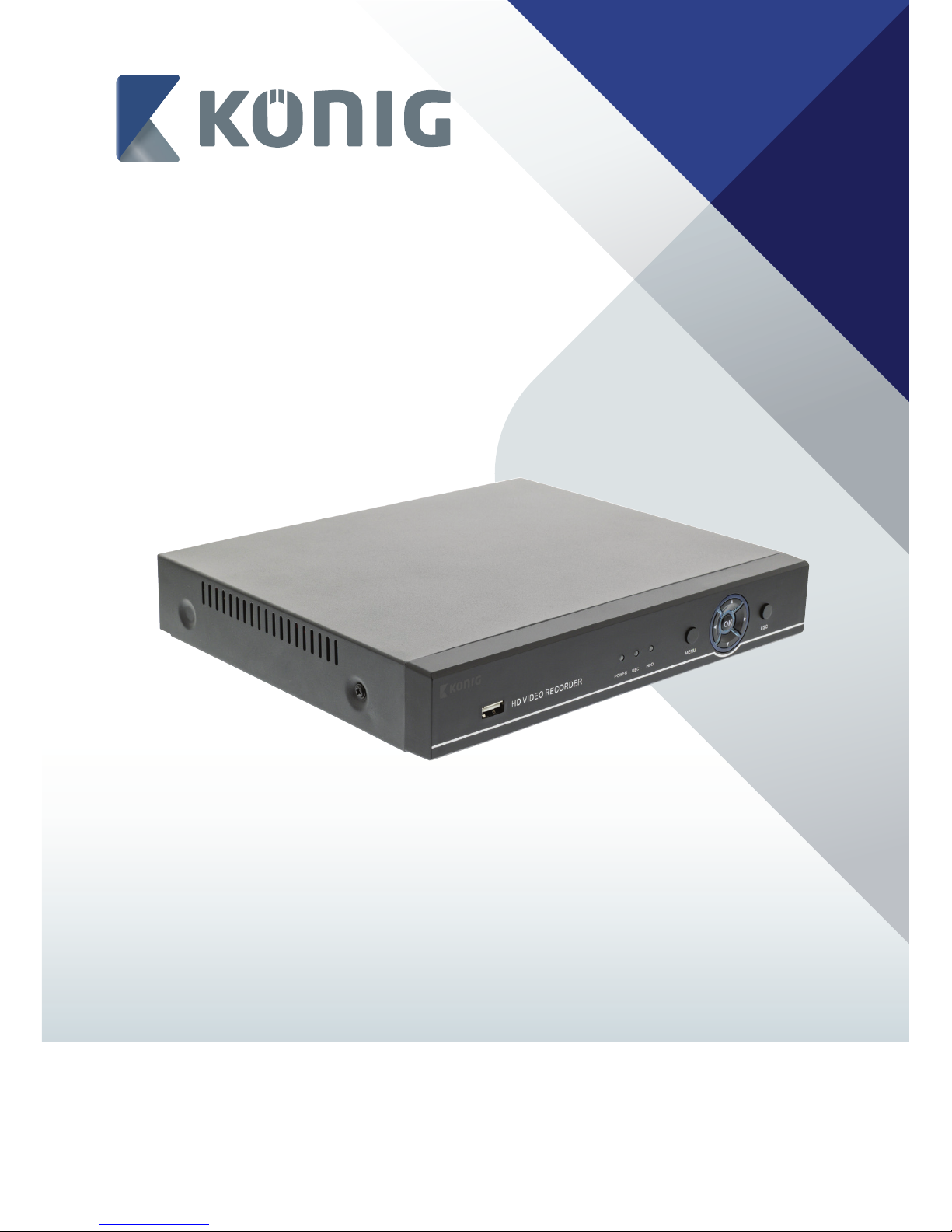
Security
Sets
SAS-AHDxx
User manual
Page 2
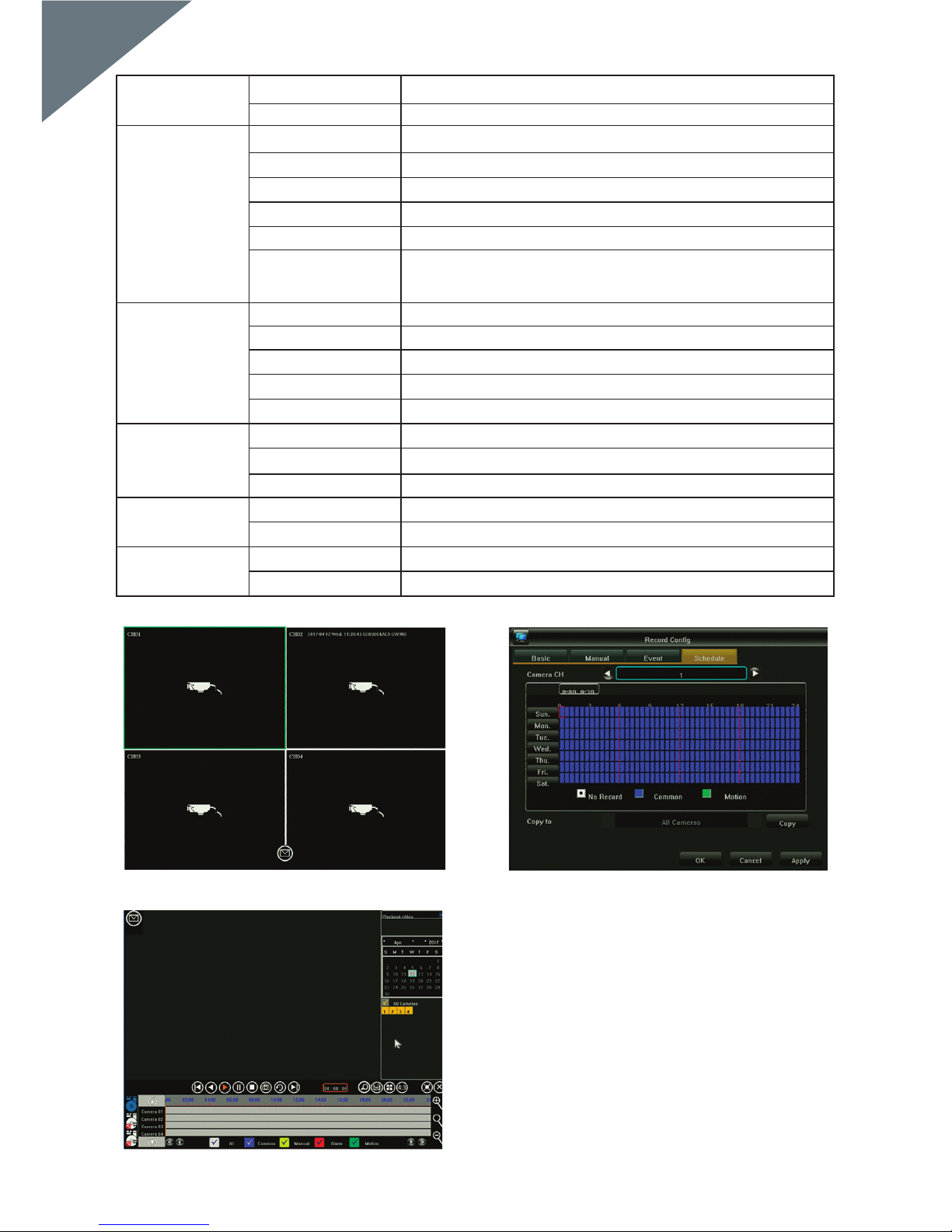
Main Board Sensor Industrial Embedded Microprocessor
Operating System Embedded LINUX operating system
Signal Support AHD, IPC, CVBS, TVI, CVI (5 in 1)
Video Coding H.264
Video Format 4CH / 8CH 1080p
Video Frame PAL: 1 - 25 FPS / NTSC: 1 - 30 FPS
Double Stream Support
Interface USB Port (2x), RS485, SATA HDD (max 8 GB), VGA, HDMI, CVBS,
BNC (4x / 8x), RCA input, RCA output
Recording Mode Automatic / Manual / Scheduled / Motion Detection / Alarm Recording
Recording Resolution Self-adaption
Playback 4CH 1080p
Playback Mode Instant / Search / Event
Backup Mode USB / Network
Protocol Support TCP/IP, UDP, PPPoE, DHCP, DDNS, NTP etc.
P2P Cloud N_EYE Pro APP / www.yunyis.com
Supported access Mobile App (iOS / Android), UTC control, 3G, WIFI
Power 12 VDC
Power Consumption < 15W (no HDD)
Operating conditions -10 - 55 °C / 10 - 90% humidity
Phyiscal 255 x 215 x 45 mm / < 1,5 KG (no HDD)
Sensor
System
Recording
Manage
Network
Power
Others
Figure "A" Figure "B"
Figure "C"
2
English
Page 3
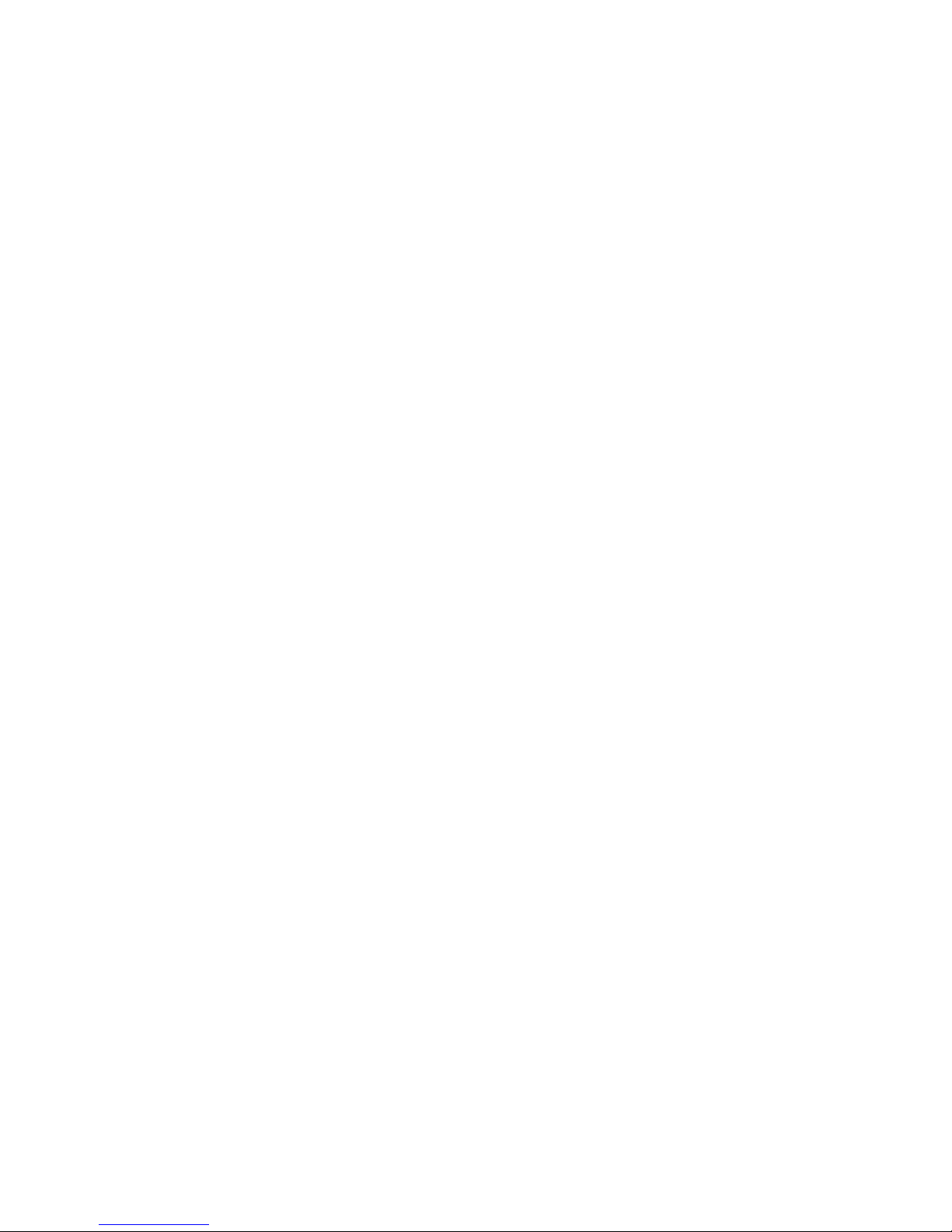
1. Connect
- Connect the cameras to the recorder with the coaxial cables using BNC connector
- Use the power splitter to power the cameras
- Connect the DVR to a TV or monitor using the preferred connector
- Connect the mouse using USB
- Connect the recorder to the internet using an Ethernet cable (if desired)
- Finally power up the recorder with the included power adapter.
2. Start Up
Press the start button and make sure the TV/monitor is set to the right input source. It will enter the real-time monitoring screen as
shown in gure "A":
3. Navigation
Right-click anywhere to access the “Right-click menu”.
At rst attempt login is required, default username is admin, default password is 123456
Use the left mouse button to navigate through the menu, right click in the menu to go back.
4. Shutdown
- Right-click anywhere to access the “Right-click menu”, choose “Shut down system” and “Close”, or
- Long press the startup button at the front panel (not recommended as it may damage the hard disk)
5. Recovery
At sudden system power o, the recording video will be stored automatically and after reboot, the recorder will automatically
resume to the status before power o.
6. Recording
In the Record Cong menu you can set each camera’s recording schedule. By selecting the preferred recording mode and clicking
individual timeslots or dragging to set a larger timezone or to cover multiple days at once.
White means that no recording will be done in this timeslot, blue means constant recording is done and green means that
recording will only happen after motion is being detected.
After a schedule is nished, it can easily be copied to one or more cameras. See gure "B"
7. Motion detection
In right-click menu - main menu - system settings - output mode the motion detection can be enabled and dierent settings can
be set:
- 3 dierent sensitivity settings
- exact action(s) to take: Record one or more channels, take snapshot, send Email or show triggered camera fullscreen.
- Area setting (motion mask): if set only motion in the highlighted areas trigger the set action(s).
8. Playback
When watching back earlier recordings, you get the interface like gure "C":
The 4 grey timelines at the bottom represent the 4 dierent channels. Dierently coloured areas indicate dierent types of
recording (scheduled, manual, alarm or triggered by motion detection).
Drag the timeline left or right to scroll in time, use the mouse’s scroll-wheel to zoom the timeline.
Double click on a specic time to play back the recording starting from the selected time.
9. Mobile Application
To access the DVR on your smartphone make sure the DVR is connected to the router and the network is congured correctly.
Download and open the App “N_EYE PRO”, login or register your account or use local login if you only need access from within
the local network. Add device using the plus sign and select Network Device. Scan the QR-tag shown at the DVR under P2P Cloud
or copy the requested network parameters. The App can automatically detect the number of cameras on this DVR. After saving you
will see all cameras added. On the top-right corner specic cameras can be switched on and o. Other options in the App include
playback and manual recording on smartphone.
3
Page 4
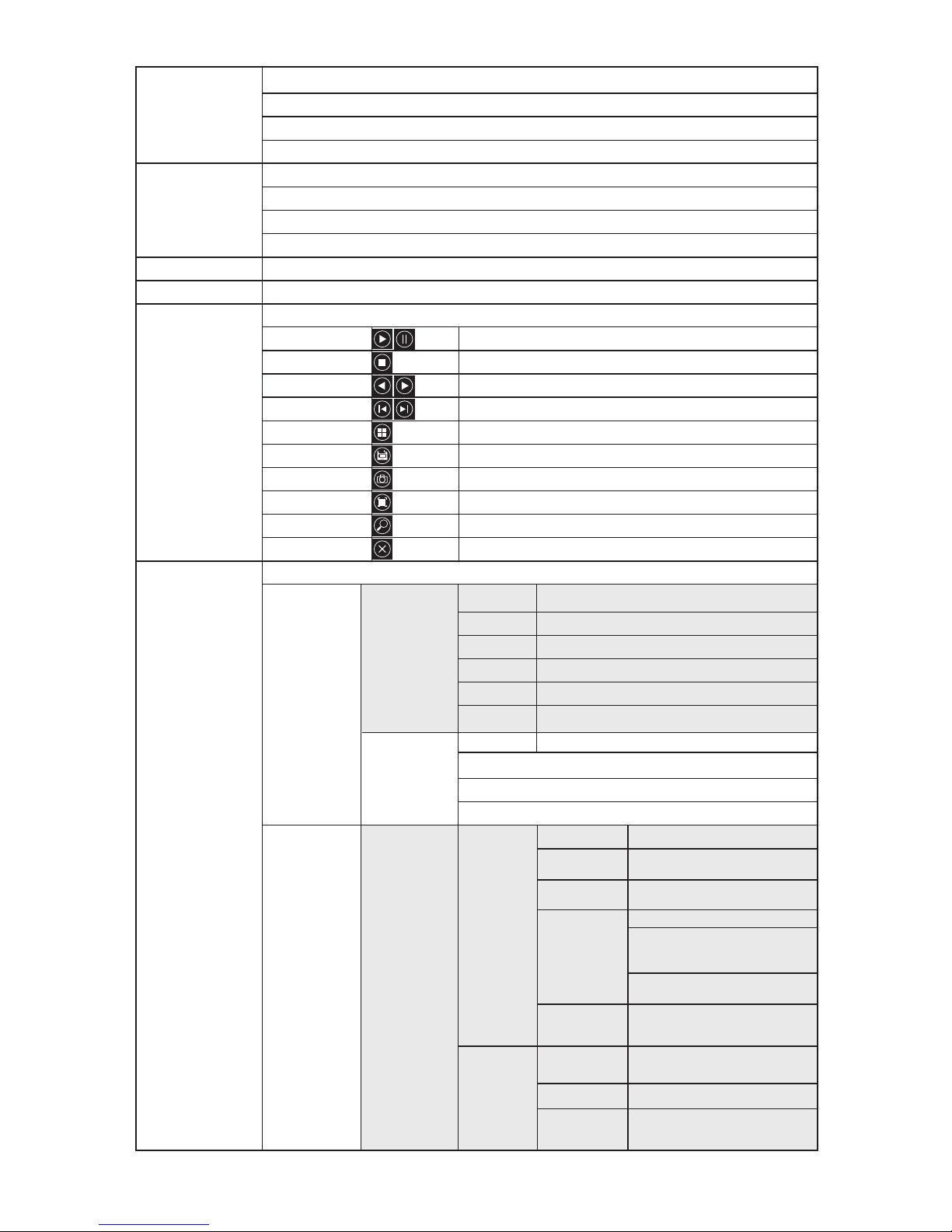
Right-Click Menu
Brightness
Contrast
Chroma
Saturation
AHD
TVI
AUTO
CVI
Click and drag in bottom right image to zoom in
not applicable with our cameras
Select date and camera, search for made recordings in bottom timeline
Play / Pause Play / Pause current video
Stop Stop the video, all screens close
Fast Forward / Rewind Video Fast Forward / Rewind
Slow / Fast Play the video at the speed of 1X/2X/4X/8X/16X
Screen splitting mode Watch 4 cameras simultaneously
Backup Backup recordings on USB hard disk
Capture Save still frame of the selected channel
Full Screen Single-click to enter full screen
Electronic zoom Use the thumbnail on the bottom right corner to select an area to zoom in to
Exit Playback Return to preview page
Image Color
Video Mode Settings
Electronic Zoom
PTZ control
Video Query
Main Menu
Backup
Record
Conguration
System Setting
Basic / Manual /
Event
Schedule
Output Mode
Channel default = ch. 1, select which channel to set.
Stream type video = video only, composite = video and audio
Video quality set quality (higher quality = larger les)
Resolution automatically dened by the camera
Bit rate limit choose preset value or set manually
Frame rate choose any value, default is "full frame rate";
Channel Select the camera for which to set the recording schedule
Select the desired type of recording (No, Common or Motion)
Click and drag to set the schedule for the entire week
Copy the selected schedule to other cameras if needed.
Menu Output
Camera Name
Camera Mosaic
Video Loss
Motion detection
Color Settings
Menu Transparency
Screen Saver Time
Resolution
Output Cong
4
Shown on each channel display
Dene up to 4 areas which are blocked in
recording (security/privacy)
Set the required action when signal loss is
detected
Set sensitivity
Set the required action(s) when motiomn is
detected: recording one or more channels,
showing fullscreen
Area setting (motion mask): only movement in
the highlighted areas triggers recording
Set brightness, contrast, chroma and saturation
for each channel individually
Set the transparency of menu item background
Set the time after which the screen automatically
switches o
Set the resolution sent over VGA and HDMI output
Page 5
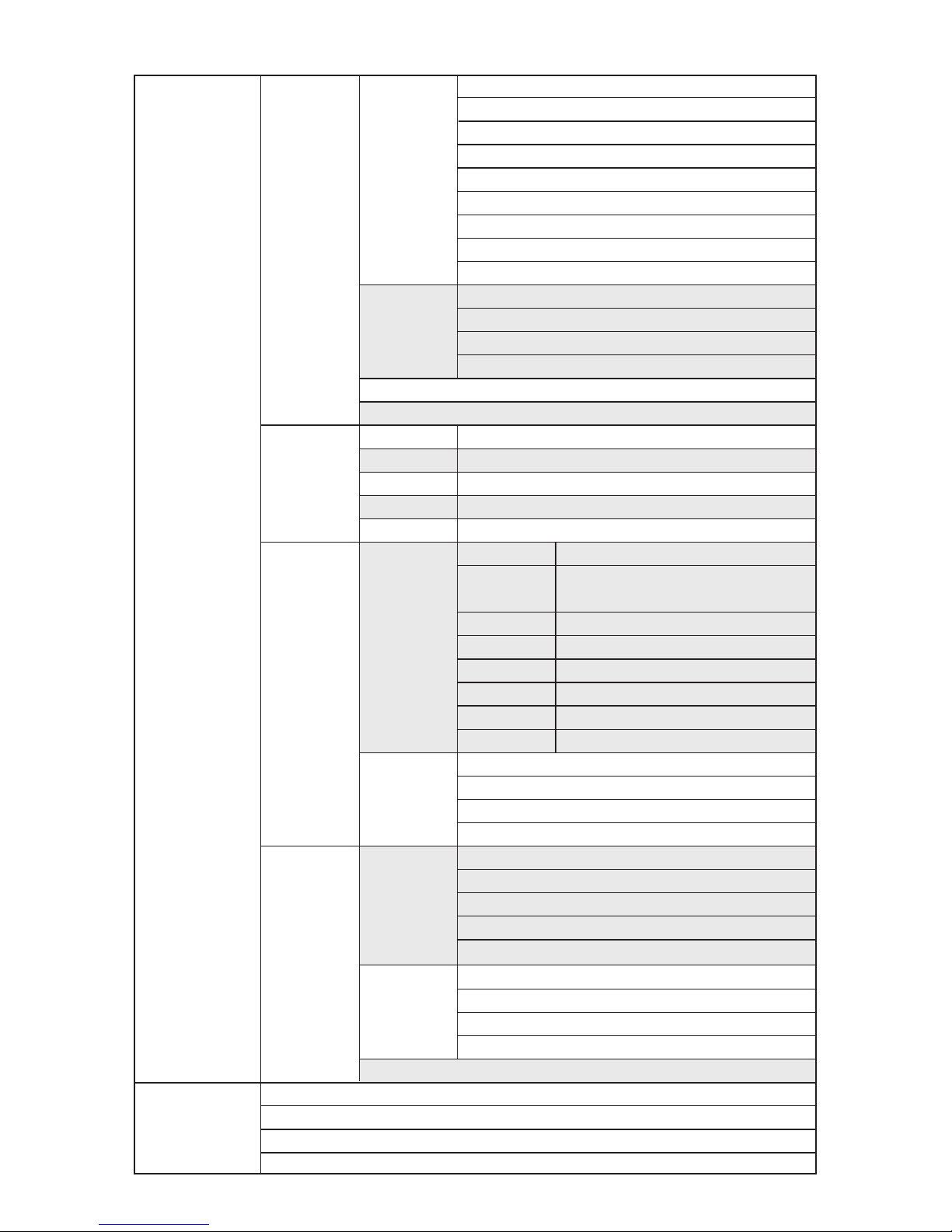
System Congure
User
Management
Version Info
System Update
Disk Type
Disk Capacity
Free Space
Status
Initialize the hard disk
Basic
Advanced Cong
Alarm Input
Alarm Output
Device Name
Auto logout
Video Standard
Language
System Time
Date Format
Time Format
Time Zone
Summer Time (daylight saving time)
Add user
Delete User
Edit User
User Auhorization
Shows the code of the product model
Shows the total capacity of the hard disk
Shows the remaining capacity of the hard disk
Current working status of the hard disk
Start the disk format operation (needed before rst use)
Netwo rk card type you can choose dierent network card based on your needs
Obtain IP address
automatically
Update can re-obtain a DHCP lease
IP address
Subnet mask
Gateway
MAC address
Shows physical address of the current network interface
WLAN mode Only applicable after new network card is installed
Set DDNS Parameters
E-mail Settings
PPPOE
Port Setting
Channel
Alarm status
Alarm time
Linkage mode
Copy to other channels
Channel
Hard Disk
Management
Network
Parameters
Alarm
Management
Output Alarm Delay
Alarm Time
Copy to other channels
System Info
Stream Statistics
Log Info
Export Conguration
Import Conguration
5
System Setting
Main Menu
Exception Conguration
Page 6
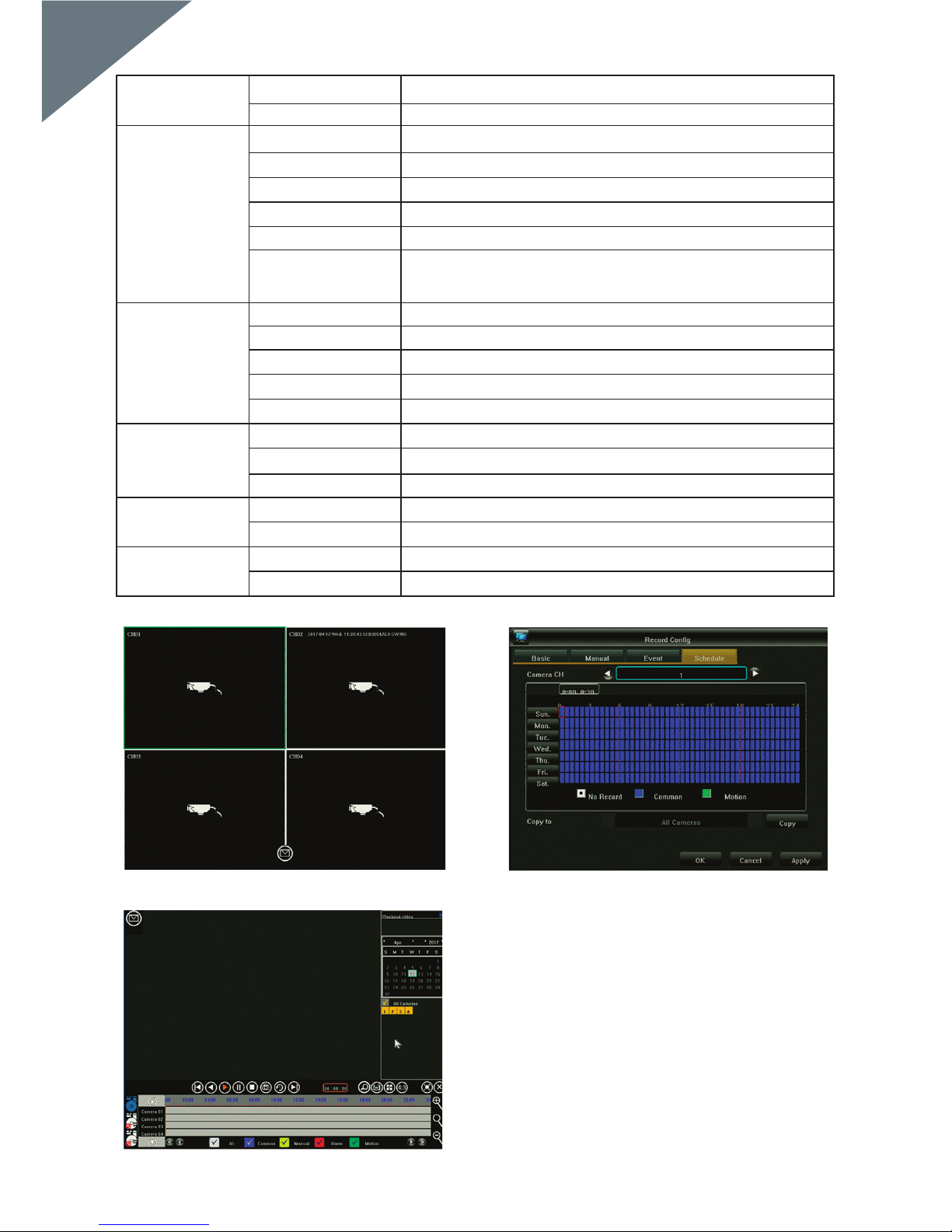
Nederlands
Moederbordsensor Industrieel geïntegreerde microprocessor
Besturingssysteem Geïntegreerd LINUX besturingssysteem
Signaal Ondersteuning AHD, IPC, CVBS, TVI, CVI (5 in 1)
Videocodering H.264
Videoformaat 4CH/8CH 1080p
Videoframe PAL: 1 - 25 fps / NTSC: 1 - 30 fps
Dual stream Ondersteuning
Interface USB-poort (2x), RS485, SATA HDD (max. 8 GB), VGA, HDMI, CVBS, BNC (4x/8x),
RCA invoer, RCA uitvoer
Opnamemodus Automatisch / Handmatig / Gepland / Bewegingsdetectie / Alarmopname
Opnameresolutie Zelfaanpassend
Afspelen 4CH 1080p
Afspeelmodus Direct / Zoeken / Gebeurtenis
Back-upmodus USB / netwerk
Protocol Ondersteuning TCP/IP, UDP, PPPoE, DHCP、DDNS、NTP etc.
P2P-cloud N_EYE Pro APP / www.yunyis.com
Ondersteunde toegang Mobiele app (iOS / Android), UTC-bediening, 3G, WiFi
Voeding 12 VDC
Stroomverbruik < 15W (geen HDD)
Bedrijfsomstandigheden -10 - 55 °C / 10 - 90% luchtvochtigheid
Technisch 255 x 215 x 45 mm / < 1,5 kg (geen HDD)
Sensor
Systeem
Opname-manager
Netwerk
Voeding
Andere
Afbeelding "A" Afbeelding "B"
Afbeelding "C"
6
Page 7
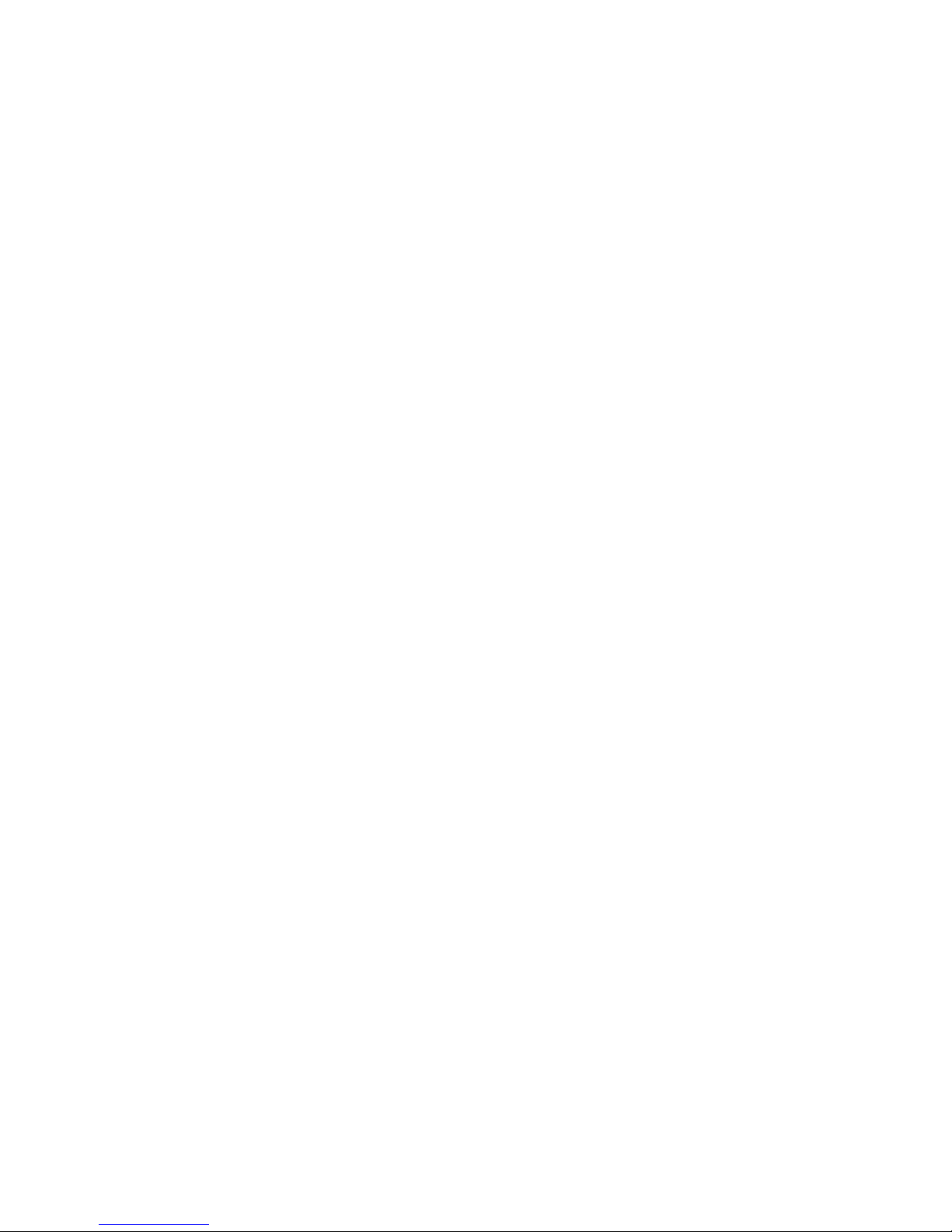
1. Aansluiten
- Sluit de camera's op de recorder aan met de coaxkabels en gebruik de BNC-connector
- Gebruik de stroomsplitter voor de voeding van de camera's
- Sluit de DVR met de voorkeursconnector op een tv of monitor aan
- Sluit de muis via USB aan
- Sluit de recorder met een ethernetkabel (indien gewenst) op internet aan
- Schakel ten slotte de recorder in met de meegeleverde voedingsadapter
2. Inschakelen
Druk op de startknop en zorg ervoor dat de tv/monitor op de juiste invoerbron staat. Het realtime bewakingsscherm wordt
weergegeven zoals op afbeelding "A":
3. Navigatie
Klik op de rechter muisknop voor het “rechtsklikmenu”.
Bij de eerste poging is inloggen vereist. Standaard gebruikersnaam is admin, standaard wachtwoord is 123456.
Gebruik de linker muisknop om door het menu te navigeren, klik in het menu op de rechter muisknop om terug te gaan.
4. Uitschakelen
- Klik op de rechter muisknop voor het "rechtsklikmenu", selecteer “systeem uitschakelen” en "sluiten”, of
- Houd de startknop op het voorpaneel lang ingedrukt (niet aanbevolen, want het kan de harde schijf beschadigen)
5. Herstel
Bij een plotselinge uitschakeling van het systeem wordt de opname automatisch opgeslagen. Na opnieuw opstarten gaat de
recorder automatisch verder met de status voor de uitschakeling.
6. Opname
In het opnameconguratiemenu kunt u het opnameschema voor elke camera instellen. Selecteer de gewenste opnamemodus
en klik op de afzonderlijke tijdblokken of sleep om een langer tijdblok of meerdere dagen in één keer in te stellen. Wit betekent
dat er geen opname wordt gemaakt in dit tijdblok, blauw betekent constante opname en groen betekent dat de opname alleen
wordt gestart als er beweging wordt gedetecteerd.
Als een schema klaar is, kan dit eenvoudig worden gekopieerd naar een of meer camera's. Zie afbeelding "B"
7. Bewegingsdetectie
In het rechtsklikmenu - hoofdmenu - systeeminstellingen - uitvoermodus kan de bewegingsdetectie worden geactiveerd en
kunnen verschillende instellingen worden geprogrammeerd:
- 3 verschillende gevoeligheidsinstellingen
- Exacte uit te voeren actie(s): neem een of meerdere kanalen op, neem een foto, verstuur een e-mail of geef volledig scherm van
geactiveerde camera weer.
- Gebiedsinstelling (motion mask): indien geselecteerd, wordt/worden de ingestelde actie(s) alleen geactiveerd bij beweging in de
gemarkeerde gebieden.
8. Afspelen
Bij het terugkijken van eerdere opnames, wordt de interface zoals in afbeelding "C" weergegeven:
De 4 grijze tijdlijnen onderaan staan voor de 4 verschillende kanalen. Verschillend gekleurde gebieden geven verschillende opna
met ypes (gepland, handmatig, alarm of geactiveerd door bewegingsdetectie) aan.
Sleep de tijdlijn naar links of rechts om in de tijd te scrollen, gebruik het scrollwiel van uw muis om in te zoomen op de tijdlijn.
Dubbelklik op een speciek tijdstip om de opname af te spelen vanaf het geselecteerde tijdstip.
9. Mobiele app
Voor toegang tot de DVR met uw smartphone moet u ervoor zorgen dat de DVR verbonden is met de router en dat het netwerk
correct gecongureerd is.
Download en open de app “N_EYE PRO”, log in of registreer uw account of gebruik lokaal inloggen als u alleen toegang nodig hebt
binnen het lokale netwerk. Voeg het apparaat toe met het plusteken en selecteer Netwerkapparaat. Scan de QR-code op de DVR
onder P2P Cloud of kopieer de gevraagde netwerkparameters. De app detecteert automatisch het aantal camera's op deze DVR.
Na opslaan ziet u alle toegevoegde camera's. Specieke camera's kunnen rechtsboven in- en uitgeschakeld worden. Andere opties
van de app zijn bijvoorbeeld afspelen en handmatige opname op de smartphone.
7
Page 8
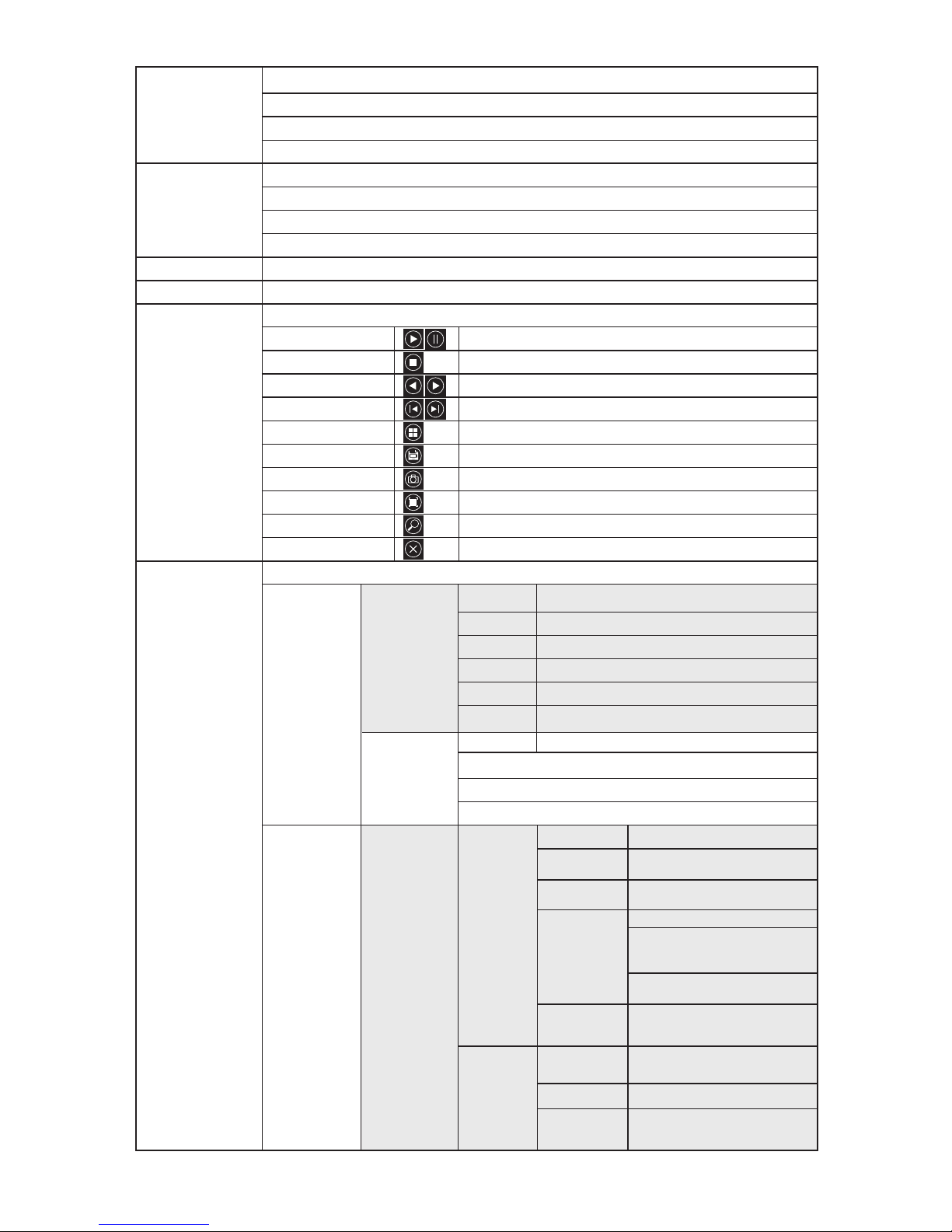
Rechtsklikmenu
Helderheid
Contrast
Chroma
Verzadiging
AHD
TVI
AUTO
CVI
Op afbeelding rechtsonder klikken en slepen om in te zoomen
niet van toepassing op onze camera's
Selecteer datum, camera en zoek naar opnames in de tijdlijn onderaan
Pauze/afspelen Huidige video pauzeren/afspelen
Stoppen Video stoppen, alle schermen gesloten
Snel vooruit-/ terugspoelen Video snel vooruitspoelen / terugspoelen
Langzaam / snel Video afspelen met een snelheid van 1X/2X/4X/8X/16X
Gesplitst scherm-modus Overschakelen naar afspelen in gesplitst scherm-modus
Back-up Naar de back-up-pagina gaan
Vastleggen Afbeelding op het geselecteerde kanaal vastleggen
Volledig scherm Eén keer klikken om naar volledig scherm te gaan
Elektronisch zoomen Inzoomen door met de muis naar het gebied rechtsonder te slepen
Afspelen verlaten Afspeelpagina verlaten, naar voorbeeldpagina gaan
Kleur beeld
Instellingen
videomodus
Elektronisch zoomen
PTZ-bediening
Video Query
Hoofdmenu
Back-up
Opname
conguratie
Systeeminstelling
Basis /
Handmatig /
Gebeurtenis
Schema
Uitvoermodus
Het gewenste type opname (Geen, Normaal of Beweging) selecteren
Klikken en slepen om het schema voor de hele week in te stellen
Na het instellen van het schema kan het schema indien nodig naar andere camera's
worden gekopieerd.
Menu-uitvoer
Naam camera
Camera-mozaïek
Videoverlies
Bewegingsdetectie
Kleurinstellingen
Transparantiemenu
Tijd screensaver
Resolutie
Uitvoer
conguratie
Deze naam wordt linksboven in de kanaalweergave weergegeven.
Maximaal 4 bewaakte gebieden instellen die worden geblokkeerd
tijdens opname (om veiligheids-/privacyredenen).
De vereiste actie instellen voor wanneer signaalverlies wordt
gedetecteerd.
Gevoeligheid instellen.
Gewenste actie(s) instellen zoals de opname van een of meer kanalen,
in volledig scherm.
Gebiedsinstelling (bewegingsmasker): alleen beweging in de
gemarkeerde gebieden activeert opname.
Helderheid, contrast, chroma en verzadiging voor elk kanaal
afzonderlijk instellen.
De transparantie van achtergrond menu-item instellen.
De tijd instellen waarop het scherm automatisch wordt uitgeschakeld
De resolutie instellen die via VGA- en HDMI™-uitvoer wordt verstuurd
Kanaal
Streamtype
Videokwaliteit
Resolutie
Bitrate-limiet
Framesnelheid
Kanaal
Standaard ingesteld als kanaal 1, selecteer het overeenkomstige kanaal om in te stellen.
Videostream staat voor een afzonderlijke video, composiet-stream staat voor video en audio
Een andere gewenste beeldkwaliteit selecteren.
Automatisch, in overeenstemming met het signaal dat afgegeven wordt door de camera om de
overeenkomstige resolutie te herkennen.
In de opties links en rechts kunt u andere waarden selecteren.
Het is ook mogelijk om deze limiet zelf in te stellen.
Links en rechts kunt u een andere waarde selecteren. "Volledige framesnelheid” is standaard.
De camera selecteren waarvoor het opnameschema moet worden ingesteld.
8
Page 9
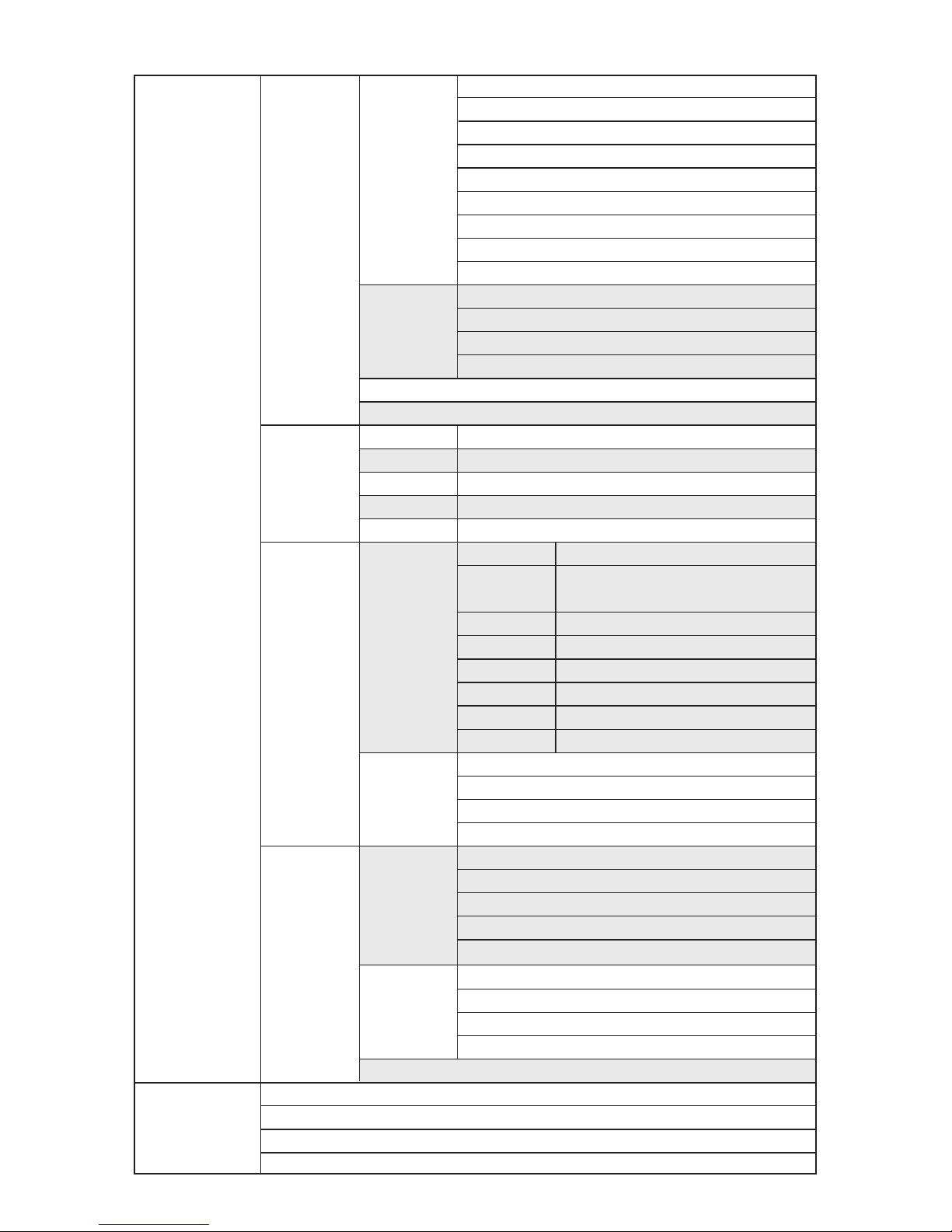
Systeem
conguratie
Gebruikersbeheer
Versie-info
Systeemupdate
Schijftype
Schijfcapaciteit
Vrije ruimte
Status
Harde schijf
initialiseren
Basis
Geavanceerde
conguratie
Alarminvoer
Alarmuitvoer
Apparaatnaam
Automatisch uitloggen
Videostandaard
Taal
Systeemtijd
Datumformaat
Tijdformaat
Tijdzone
Zomertijd
Gebruiker toevoegen
Gebruiker verwijderen
Gebruiker bewerken
Gebruikersautorisatie
Geeft de code van het productmodel weer
Geeft de totale beschikbare capaciteit op de schijf weer
Geeft de resterende capaciteit op de schijf weer
Huidige bedrijfsstatus van de schijf
Start het formatteren van de schijf (nodig voor eerste gebruik)
Type netwerkkaart Verschillende netwerkkaarten selecteren die gebaseerd zijn op uw behoeften
IP-adres automatisch
verkrijgen
Bijwerken Kan opnieuw een DHCP-lease verkrijgen
IP-adres
Subnetmasker
Gateway
MAC-adres Geeft fysieke adres van de huidige netwerkinterface weer, kan niet aangepast worden.
WLAN-modus
Meerdere netwerkkaarten nodig om de standaard router in te stellen, toegang tot het
externe netwerk via dit kanaal.
DDNS-parameters instellen
E-mail-instellingen
PPPOE
Poortinstelling
Kanaal
Alarmstatus
Alarmtijd
Koppelingsmodus
Naar andere kanalen kopiëren
Hardeschijf
management
Netwerk
parameters
Alarm
Management
Kanaal
Vertraging uitvoeralarm
Alarmtijd
Naar andere kanalen kopiëren
Systeem
informatie
Streamstatistieken
Loginformatie
Conguratie exporteren
Conguratie importeren
Systeem
instelling
Hoofdmenu
Uitzondering conguratie
9
Page 10
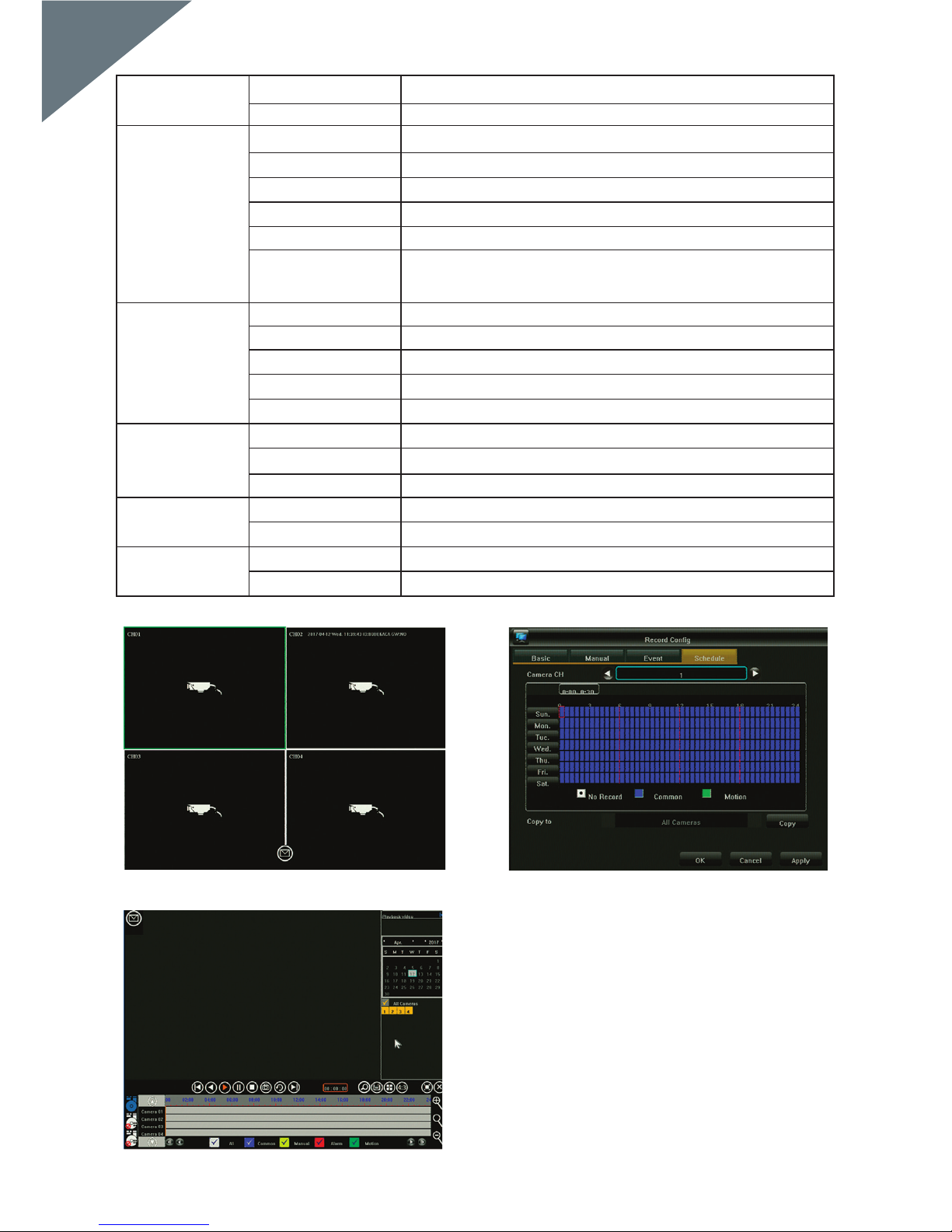
Sensor Basisboard Industrial Embedded Mikroprozessor
Betriebssystem Embedded LINUX Betriebssystem
Signal Unterstützt AHD, IPC, CVBS, TVI, CVI (5 in 1)
Video-Kodierung H.264
Videoformat 4 Kanäle/8 Kanäle 1080p
Bildrate PAL: 1 – 25 FPS/NTSC: 1 – 30 FPS
Double Stream Support
Schnittstelle USB-Schnittstelle (2x), RS485, SATA HDD (max. 8 GB), VGA, HDMI, CVBS,
BNC (4x/8x), RCA Eingang, RCA Ausgang
Aufnahmemodus automatisch/manuell/zeitgesteuert/Bewegungserkennung/Alarmaufnahme
Aufnahmeauösung Selbstanpassung
Wiedergabe 4 Kanäle/1080p
Wiedergabemodus Sofort/Suche/Ereignis
Sicherungsmodus USB/Netzwerk
Protokoll Unterstützt TCP/IP, UDP, PPPoE, DHCP, DDNS, NTP usw.
P2P Cloud N_EYE Pro APP/www.yunyis.com
Unterstützter Zugri Mobile App (iOS/Android), UTC-Steuerung, 3G, WIFI
Stromversorgung 12 V
Leistungsaufnahme < 15 W (kein HDD)
Betriebsbedingungen -10° – 55°C / 10 – 90% Feuchtigkeit
Maße und Gewicht 255 x 215 x 45 mm, 1,5 kg (ohne HDD)
Sensor
System
Aufnahme
verwaltung
Netzwerk
Stromversorgung
Andere
Abb "A" Abb "B"
Abb "C"
Deutsch
10
Page 11
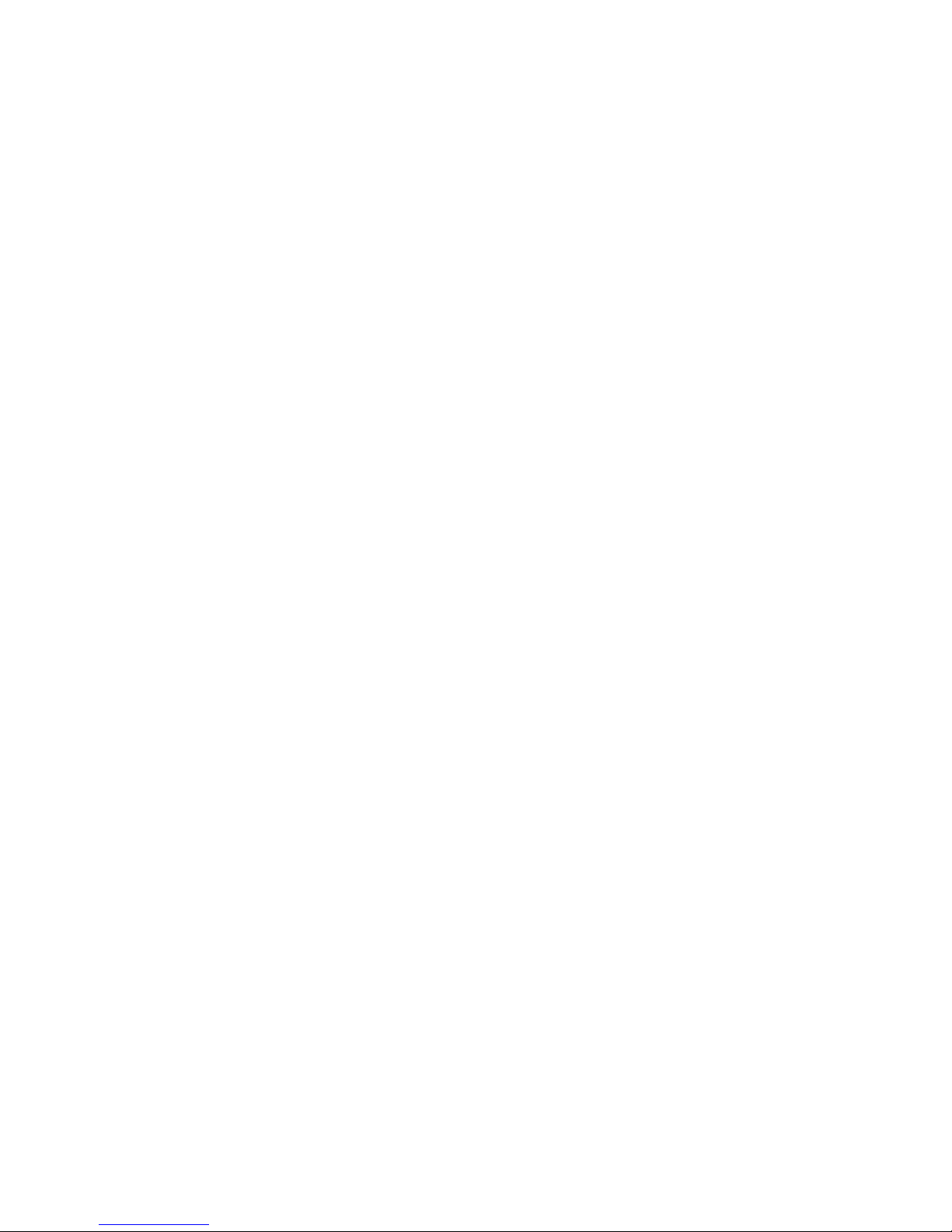
1. Verbinden
- Kameras mit Koaxialkabeln mit dem Recorder verbinden, BNC Stecker verwenden
- Kameras über den Stromverteiler mit Strom versorgen
- DVR an Fernseher oder Monitor anschließen, bevorzugten Stecker verwenden
- Maus über USB anschließen
- Recorder über Ethernetkabel mit dem Internet verbinden (wenn gewünscht)
- Zum Abschluss den Recorder über das beigefügte Netzteil einschalten
2. Start
Den Start-Knopf betätigen und sicherstellen, dass der richtige Eingang am Fernseher/Monitor eingestellt ist. Auf dem Bildschirm
erscheint die Echtzeit-Überwachung, siehe Abb. „A“:
3. Navigation
Die rechte Maustaste betätigen, um in das „Rechtsklick-Menü“ zu gelangen.
Zunächst müssen Sie sich anmelden. Der Standard-Benutzername ist admin, das Standard-Passwort lautet 123456.
Mit der linken Maustaste können Sie durch das Menü navigieren, mit einem Rechtsklick gelangen Sie zurück.
4. Abschalten
- Die rechte Maustaste betätigen, um in das „Rechtsklick-Menü“ zu gelangen, „System herunterfahren“ und „Schliessen“ auswählen
oder
- den Start-Knopf auf der Frontplatte lange gedrückt halten (dies ist nicht empfehlenswert, das es die Festplatte beschädigen
könnte)
5. Wiederherstellung
Bei einem plötzlichen Stromausfall wird das Video automatisch gespeichert und nach einem Neustart kehrt der Recorder automa
tisch in den Zustand zurück, in dem er sich vor dem Stromausfall befunden hat.
6. Aufnahme
Im Menü „Record Cong“ kann der Aufnahmeplan für jede Kamera eingestellt werden. Den gewünschten Aufnahmemodus
wählen und auf die einzelnen Zeitabschnitte klicken oder mit der Maus über einen längeren Zeitraum ziehen, um diesen festzu
legen, oder mehrere Tage auf einmal durch Markieren per Ziehen auswählen. Weiß bedeutet, dass in dieser Zeit keine Aufnahme
stattndet; blau bedeutet permanente Aufnahme; grün bedeutet, dass die Aufnahme startet, sobald eine Bewegung erkannt wird.
Wenn ein Zeitplan vollständig ist, kann dieser einfach auf eine oder mehrere Kameras kopiert werden. Siehe Abb. „B“
7. Bewegungserkennung
m Rechtsklick-Menü – Hauptmenü/System settings/Output mode – kann die Bewegungserkennung eingeschaltet und konguri
ert werden:
- 3 verschiedene Empndlichkeitsstufen
- Bestimmte Funktion(en), die ausgeführt werden sollen: Aufnahme von einem oder mehreren Kanälen, Schnappschuss, E-Mail
senden oder die angesteuerte Kamera im Vollbildmodus anzeigen.
- Bereichseinstellung (Bewegungsmaske – motion mask): Ist dieser Punkt angewählt, löst nur eine Bewegung in den hervorge
hobenen Bereichen die eingestellte(n) Funktion(en) aus.
8. Wiedergabe
Beim Anzeigen von älteren Aufnahmen ist die Ansicht wie in Abb. „C“:
Die 4 grauen Zeitleisten unten stellen die 4 verschiedenen Kanäle dar. Verschiedenfarbige Bereiche bedeuten unterschiedliche
Aufnahmearten (geplant, manuell, durch Alarm oder Bewegung).
Die Zeitleiste nach links oder rechts ziehen, um über den Zeitstrahl zu scrollen.
Auf einen bestimmten Zeitpunkt doppelklicken, um die Wiedergabe der Aufnahme an diesem Punkt an starten.
9. Mobile Anwendung
Wenn Sie den DVR über Ihr Smartphone steuern möchten, muss der DVR mit dem Router verbunden und das Netzwerk richtig
konguriert sein.
Die App „N_EYE PRO“ herunterladen und önen; anmelden oder registrieren oder lokal anmelden (local login), wenn Sie nur
Zugang aus einem lokalen Netzwerk benötigen. Über das Plus-Zeichen ein Gerät hinzufügen und „Network Device“ anwählen.
Den QR-Tag, der unter „P2P Cloud“ beim DVR angezeigt wird, scannen oder die erforderlichen Netzwerkparameter kopieren.
Die App stellt automatisch die Anzahl der Kameras für diesen DVR fest. Sobald Sie gesichert haben, sehen Sie alle Kameras, die Sie
hinzugefügt haben. Oben rechts in der Ecke können einzelne Kameras ein- und ausgeschaltet werden. Andere Optionen in der
App sind die Wiedergabe und das manuelle Aufnehmen auf dem Smartphone.
11
Page 12
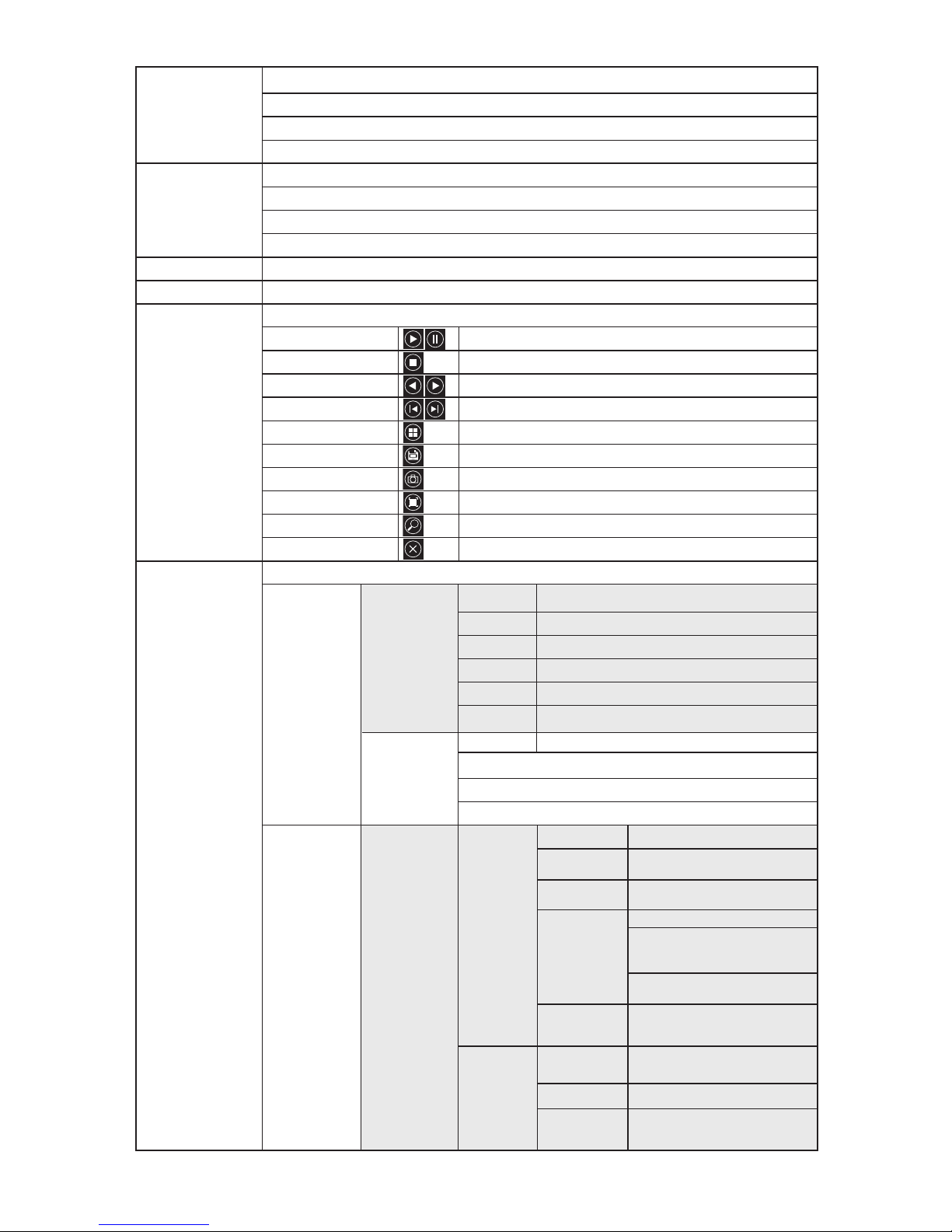
Rechtsklick-Menü
Helligkeit
Kontrast
Chroma
Sättigung
AHD
TVI
Auto
CVI
Zum Zoomen im Bild unten rechts klicken und ziehen
entfällt bei unseren Kameras
Wählen Sie in der Zeitleiste unten das Datum, die Kamera und „Aufnahmen suchen“
Pause/Play Pause/Play aktuelles Video
Stopp Stopp Video, alle Bildschirme aus
Schneller Vor- oder Rücklauf Schneller Vor- oder Rücklauf des Videos
Langsam/schnell Video mit 1X/2X/4X/8X/16X-Geschwindigkeit abspielen
Geteilter Bildschirm Umschalten auf Wiedergabe auf geteiltem Bildschirm
Sicherung Sicherungsseite aufrufen
Erfassen Bild des gewählten Kanals aufnehmen
Vollbild Einmal klicken um in den Vollbildmodus zu gelangen
Elektronischer Zoom Zum Zoomen mit der Maus im Bereich rechts unten ziehen
Wiedergabe verlassen Wiedergabeseite verlassen, zurück zur vorherigen Seite
IBildfarbe
Einstellungen für
Betriebsart Video
Elektronischer Zoom
PTZ-Steuerung
Video Query
(Videoabfrage)
Hauptmenü
Sicherung
Konguration
Aufnahme
System
einstellung
Grundkongu
ration/Manuell/
Ereignis
Plan
Ausgabemodus
Kanal
Streaming-Art
Videoqualität
Auösung
Grenze Bitrate
Framerate
Kanal Kamera, für die der Aufnahmeplan gemacht werden soll, auswählen.
Gewünschte Aufnahmeart wählen (Keine, Normal oder Bewegung)
Klicken und ziehen, um den Plan für die ganze Woche einzustellen
Wenn der Plan fertig ist, kann dieser bei Bedarf auf andere Kameras kopiert werden.
Menü-Ausgabe
Kamera-Name
Kamera-Mosaik
Verlust des
Videosignals
Bewegungserkennung
Farbeinstellungen
Transparenz des
Menüs
Bildschirmschoner Zeit
Auösung
Konguration
Ausgabe
Dieser Name wird unten links in der Kanalansicht
angezeigt.
Bis zu 4 Bereiche festlegen, die für die Aufnahme
geblockt sind (aus Gründen der Sicherheit/Privatsphäre).
Welche Funktion soll ausgeführt werden, wenn der
Verlust des Videosignals festgestellt wird?
Empndlichkeit einstellen
Welche Funktion soll ausgeführt werden, z. B.
Aufnahme von einem oder mehreren Kanälen,
Vollbildmodus?
Bereichseinstellung (Bewegungsmaske): Ist dieser
Punkt angewählt, löst nur eine Bewegung in den
hervorgehobenen Bereichen die Aufzeichnung aus.
Helligkeit, Kontrast, Chroma und Sättigung für
jeden Kanal einzeln einstellen
Transparenz des Menühintergrunds einstellen
Zeit, nach der sich der Bildschirm automatisch
ausschaltet
Auösung über VGA- und HDMI™-Ausgang
einstellten
Standardmäßig ist Kanal 1 eingestellt. Wählen Sie den
gewünschten Kanal aus.
Mit „video stream“ wird ein Video aufgenommen, mit „
composite stream“ werden Video und Audio aufgenommen
Bildqualität nach Bedarf auswählen
Automatisch, wie vom Signal der Kamera vorgegeben, die die erforderliche Auösung
ermittelt
Es können in den linken und rechten Optionen verschiedene Werte angewählt werden.
Es kann auch eine eigene Grenze angegeben werden.
Es können links und rechts verschiedene Werte angewählt werden. Die Standard-Ein-
stellung ist „volle Framerate“.
12
Page 13
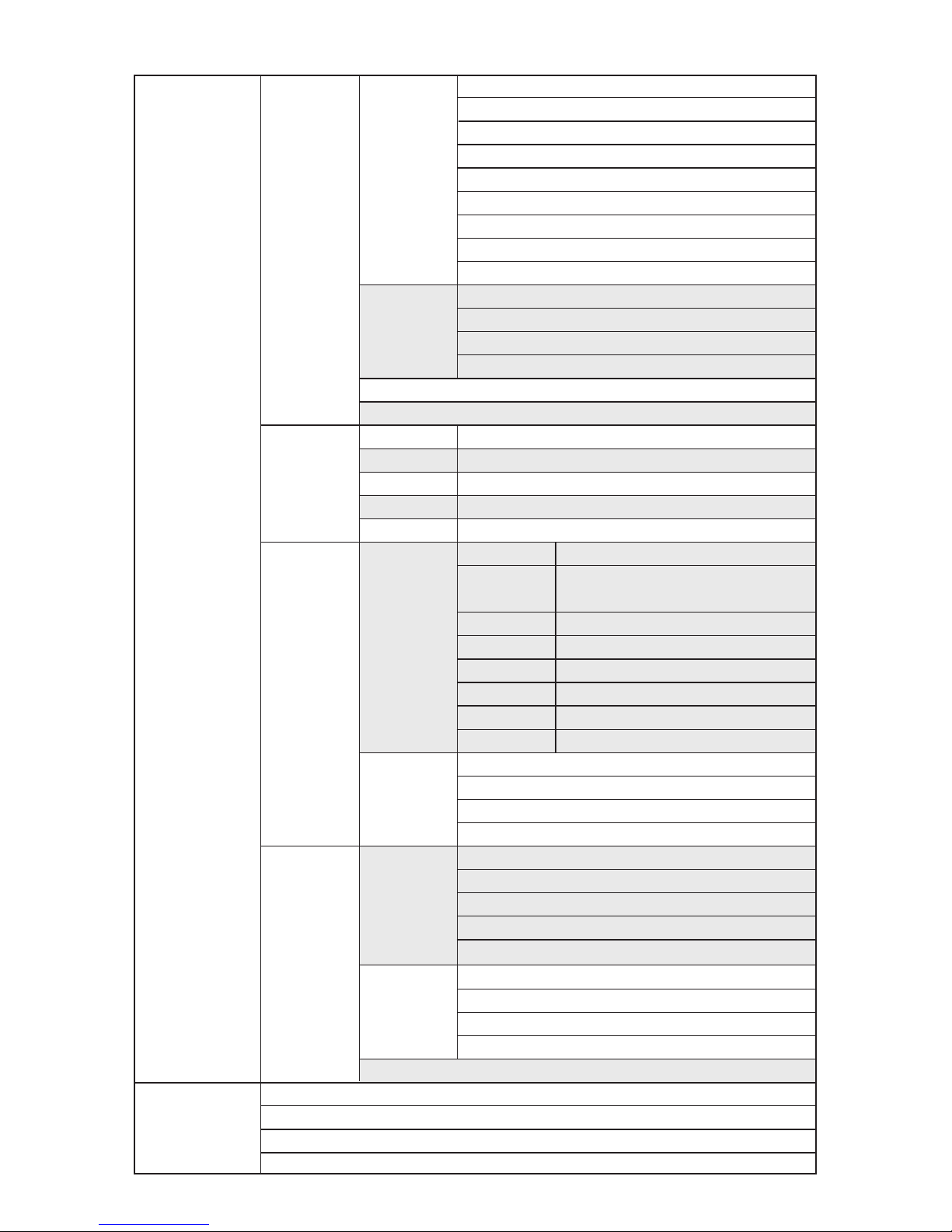
System
konguration
Benutzerverwaltung
Version Info
System-Update
Festplattentyp
Festplattengröße
Freier Platz
Status
Festplatte initialisieren
Basic
Erweiterte
Konguration
Alarmeingang
Alarmausgang
Gerät-Name
Automatische Abmeldung
Video Standard
Sprache
Systemzeit
Datumsformat
Zeitformat
Zeitzone
Sommerzeit
Benutzer hinzufügen
Benutzer löschen
Benutzer bearbeiten
Benutzerautorisierung
SCode des Produktmodells
Gesamter verfügbarer Speicherplatz auf der Festplatte
Aktuell verfügbarer Speicherplatz auf der Festplatte
Aktueller Betriebszustand der Festplatte
Formatierung der Festplatte starten (vor dem ersten Einsatz erforderlich)
Art der Netzwerkkarte
IP-Adresse
automatisch beziehen
Aktualisieren
IP-Adresse
Subnetz-Maske
Gateway
MAC-Adresse
WLAN-Modus
DDNS-Parameter einstellen
E-Mail-Einstellung
PPPOE
Schnittstellen Einstellung
Kanal
Alarmstatus
Alarmzeit
Verbindungsmodus
Kopie auf andere Kanäle
Verwaltung
Festplatte
Netzwerk
parameter
Alarm
Management
Kanal
Ausgang Alarmverzögerung
Alarmzeit
Kopie auf andere Kanäle
System Info
Stream-Statistiken
Log Info
Konguration Export
Konguration Import
System
einstellung
Main Menu
Konguration Ausnahmen
Verschiedene Netzwerkkarten nach Bedarf auswählen
DHCP-Lease kann noch mal angefordert werden
Physikalische Adresse der aktuellen Netzwerkschnittstelle wird angezeigt; keine
Änderung möglich.
Mehrfachnetzwerkkarte zum Einstellen des Standard-Routers erforderlich;
Besuch des externen Netzwerks über diesen Kanal möglich.
13
Page 14
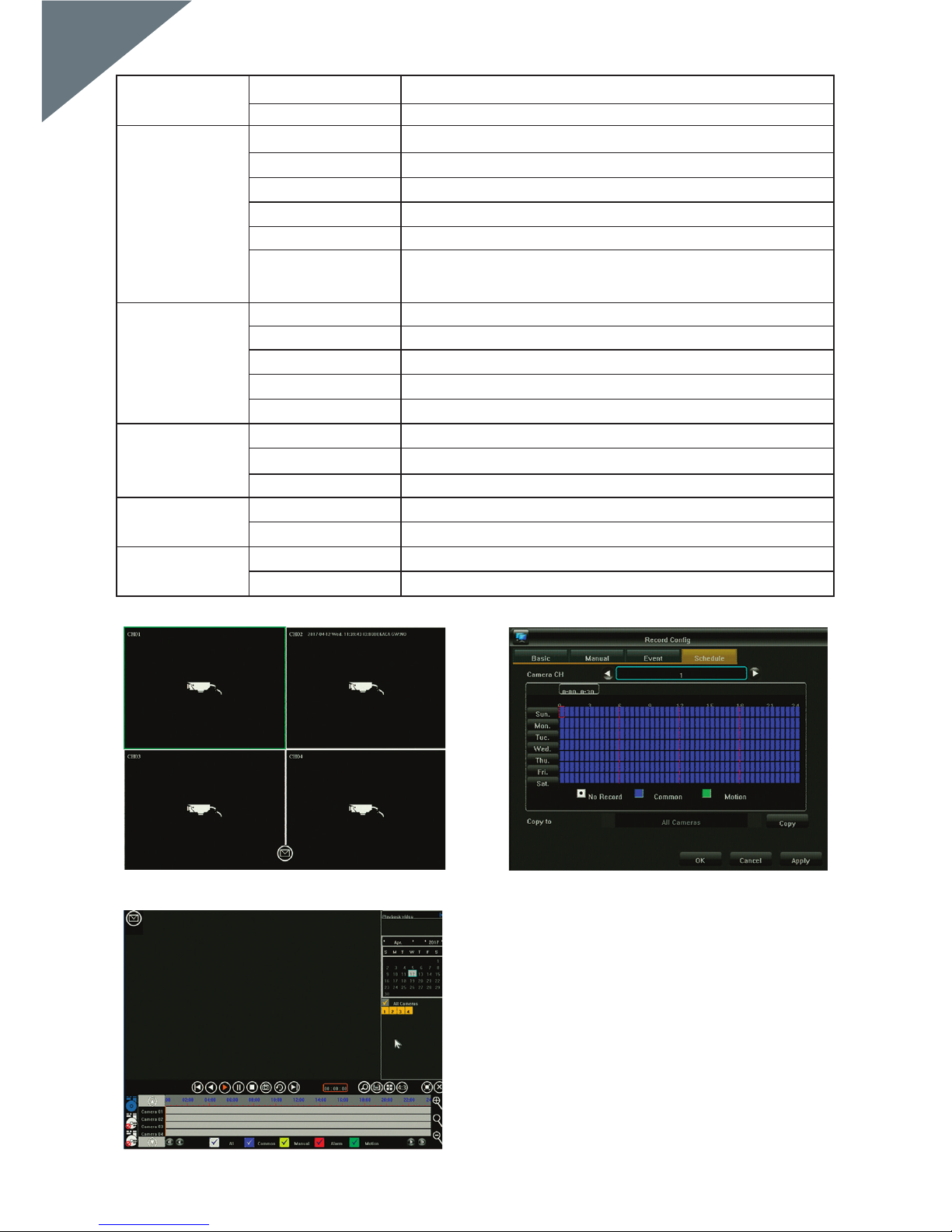
Capteur de la Carte Mère Microprocesseur Industriel Intégré
Système d'exploitation Système d'exploitation LINUX intégré
Signal Prend en charge AHD, IPC, CVBS, TVI, CVI (5 en 1)
Codage Vidéo H.264
Format Vidéo 4 canaux/8 canaux 1080p
Trame Vidéo PAL : 1 - 25 IPS / NTSC : 1 - 30 IPS
Double Flux Assistance
Interface Port USB (2x), RS485, Disque Dur SATA (max. 8 Go), VGA, HDMI, CVBS, BNC (4x/8x),
entrée RCA sortie RCA
Mode d'Enregistrement
Automatique / Manuel / Programmé / Détection de Mouvement / Enregistrement sur Alarme
Résolution d'Enregistrement Adaptation Automatique
Lecture 4 canaux 1080p
Mode Lecture Instantané / Recherche / Événement
Mode Sauvegarde USB / Réseau
Protocole Prend en charge TCP/IP, UDP, PPPoE, DHCP, DDNS, NTP etc.
P2P Cloud N_EYE Pro APP / www.yunyis.com
Accès pris en charge Application Mobile (iOS / Android), commande UTC, 3G, WIFI
Alimentation 12 VDC
Consommation Électrique < 15 W (sans disque dur)
Conditions d’utilisation -10 - 55 °C / 10 - 90 % d'humidité
Physique 255 x 215 x 45 mm / < 1,5 kg (sans disque dur)
Capteur
Système
Gérer
l'Enregistrement
Réseau
Alimentation
Autres
Figure "A" Figure "B"
Figure "C"
Français
14
Page 15

1. Connexion
- Connectez les caméras à l'enregistreur avec les câbles coaxiaux, à l'aide du connecteur BNC
- Utilisez le répartiteur d'alimentation pour alimenter les caméras
- Connectez le DVR à une TV ou un moniteur avec le connecteur de votre choix
- Connectez la souris avec le port USB
- Connectez l'enregistreur à internet à l'aide d'un câble Ethernet (si vous le souhaitez)
- Enn, mettez l'enregistreur sous tension avec l'adaptateur secteur inclus
2. Mise en route
Appuyez sur le bouton démarrer et assurez-vous que la TV/le moniteur est réglé(e) sur la bonne source d'entrée. Celui-ci/Celle-ci
ache alors l’écran d'observation en temps réel, comme illustré par la gure « A » :
3. Navigation
Cliquez n'importe où avec le bouton droit de la souris pour accéder au « Menu contextuel ».
À la première tentative, la connexion est requise. Le nom d'utilisateur par défaut est admin, le mot de passe par défaut est
123456. Utilisez le bouton gauche de la souris pour naviguer dans le menu, cliquez dans le menu avec le bouton droit de la souris
pour revenir en arrière.
4. Arrêt
- Cliquez n'importe où avec le bouton droit de la souris pour accéder au « Menu contextuel », choisissez « Arrêter le système » et «
Fermer », ou
- Appuyez longuement sur le bouton de démarrage du panneau avant (ce n'est pas recommandé car cela pourrait endommager
le disque dur).
5. Récupération
Lors d'un arrêt soudain du système, l'enregistrement vidéo sera automatiquement enregistré et après le redémarrage, l'enregis
treur reprendra automatiquement au statut qu'il avait avant la mise hors tension.
6. Enregistrement
Dans le menu Cong Enregistrement vous pouvez dénir la programmation de l'enregistrement pour chaque caméra. Sélec
tionnez le mode d'enregistrement et cliquez sur les intervalles de temps individuels ou faites glisser pour dénir un créneau
horaire plus long ou couvrir plusieurs jours à la fois. Blanc signie qu'aucun enregistrement ne sera fait dans ce créneau horaire,
bleu signie enregistrement constant et vert signie que l'enregistrement ne sera activé qu'après la détection de mouvement.
Une fois qu'une programmation est nie, elle peut facilement être copiée sur une ou plusieurs caméras. Voir la gure « B ».
7. Détection de mouvement
Dans menu contextuel, menu principal, paramètres du système, mode de sortie, la détection de mouvement peut être activée et
diérents paramètres peuvent être programmés :
- 3 réglages de sensibilité diérents.
- L'action ou les actions exacte(s) à eectuer : enregistrer un ou plusieurs canaux, prendre un cliché, envoyer un e-mail ou acher
en plein écran la caméra déclenchée.
- Réglage de zone (masque de mouvement) : s'il est sélectionné, seul un mouvement dans les zones en surbrillance déclenche la
ou les actions dénies.
8. Lecture
Lorsque vous regardez les enregistrements précédents, l'interface apparaît comme dans la Figure « C » :
Les 4 lignes de temps en gris au bas représentent les 4 canaux diérents. Les zones de couleurs diérentes indiquent les dif
férents types d'enregistrement (programmé, manuel, alarme ou déclenché par détection de mouvement).
Faites glisser la ligne de temps vers la gauche ou la droite pour faire déler le temps, utilisez la molette de délement de votre
souris pour faire un zoom sur la ligne de temps.
Double-cliquez sur un point précis de la ligne de temps pour lire l'enregistrement à partir de l'heure sélectionnée.
9. Application Mobile
Pour accéder au DVR sur votre smartphone, assurez-vous que le DVR est connecté au routeur et que le réseau est conguré
correctement. Téléchargez et ouvrez l'application « N_EYE PRO », identiez-vous ou enregistrez votre compte, ou utilisez la
session locale si vous avez juste besoin d'un accès au réseau local. Ajoutez le périphérique en utilisant le signe plus et sélectionn
ez Périphérique sur Réseau. Scannez le QR tag indiqué sur le DVR sous P2P Cloud ou copiez les paramètres réseau
demandés. L'application détecte automatiquement le nombre de caméras sur le DVR. Après avoir sauvegardé, vous verrez toutes
les caméras qui ont été ajoutées. Dans le coin supérieur droit, certaines caméras peuvent être activées et désac
tivées. L'application inclut d'autres options comme la lecture et l'enregistrement manuel sur smartphone.
15
Page 16

Menu Contextuel
Luminosité
Contraste
Chroma
Saturation
AHD
TVI
AUTO
CVI
Cliquez sur l'image en bas à droite et faites glisser pour l'agrandir
ne s'applique pas à nos caméras
Sélectionnez la date, la caméra et recherchez des enregistrements en bas dans la ligne de temps
Pause/Lecture Mettez la vidéo actuelle en pause/lecture
Arrêt Arrêtez la vidéo, tous les écrans fermés
Avance / Retour rapide Avance rapide / Retour rapide de la vidéo
Lent / Rapide Lisez la vidéo à la vitesse de 1X/2X/4X/8X/16X
Mode partage d'écran Passez en lecture en mode partage d'écran
Sauvegarde Accédez à la page de sauvegarde
Perfection Capturez l'image sur le canal sélectionné
Plein Écran Cliquez une fois pour activer le mode plein écran
E Zoom (électronique)
Utilisez la souris pour dessiner la zone pour faire un zoom avant dans le coin inférieur droit
Quitter Lecture Quittez la page de lecture, retournez à la page d'aperçu
Couleur de l'Image
Paramètres du Mode
Vidéo
E Zoom (électronique)
Commande PTZ
Requête Vidéo
Menu principal
Sauvegarde
Conguration
d'Enregistrement
Réglage du
Système
Basique / Manuel
/ Événement
Planning
Mode de Sortie
Canal
Type de ux
Qualité vidéo
Résolution
Limite de débit binaire
Fréquence de trame
Canal
Sélectionnez le type d'enregistrement souhaité (Aucun, Ordinaire ou Mouvement)
Cliquez et faites glisser pour dénir la programmation pour l'ensemble de la semaine
Une fois la programmation congurée, copiez-la sur d'autres caméras si nécessaire.
Menu Sortie
Nom de la Caméra
Mosaïque de
caméras
Perte Vidéo
Détection de
mouvement
Réglages de Couleur
Transparence du
Menu
Heure de mise en
veille de l'écran
Résolution
Conguration de
sortie
Ce nom est indiqué dans l'angle supérieur gauche
de l'achage du canal.
Dénissez jusqu'à 4 zones couvertes qui sont
bloquées dans l'enregistrement (pour des raisons
de sécurité/condentialité).
Dénissez l'action requise lorsqu'une perte de
signal est détectée.
Réglez la sensibilité.
Dénissez l'action ou les actions requise(s), par
exemple enregistrer un ou plusieurs canaux, passer
en mode plein écran.
Réglage de zone (masque de mouvement) : seul
un mouvement dans les zones en surbrillance
déclenche l'enregistrement.
Réglez la luminosité, le contraste, le chroma et la
saturation pour chaque canal individuellement.
Dénissez la transparence de l'arrière-plan des
éléments du menu.
Réglez l'heure à laquelle l'écran s'éteint automatiquement
Dénissez la résolution envoyée sur la sortie VGA
et HDMI™
Le canal par défaut est le canal 1, veuillez sélectionner le canal correspondant
à congurer.
Le ux vidéo représente une vidéo séparée, le ux composite représente la
vidéo et l'audio
Pour choisir une qualité d'image diérente en fonction de vos besoins.
Automatique, en fonction du signal fourni par la caméra pour identier la
résolution correspondante.
Vous pouvez choisir des valeurs diérentes dans les options gauche et droite. Il
est également possible de dénir cette limite vous-même.
Vous pouvez choisir une valeur diérente dans la partie gauche et droite. La
valeur par défaut est « Fréquence de trame maximale ».
Sélectionnez la caméra pour laquelle vous voulez dénir la programmation de
l'enregistremenAt.
16
Page 17

Conguration du
Système
Gestion des
utilisateurs
Type de Disque
Capacité du Disque
Espace Libre
Statut
Initialisez le disque
dur
Basique
Cong Avancée
Entrée d'Alarme
Sortie d'Alarme
Nom du Périphérique
Déconnexion Automatique
Norme Vidéo
Langue
Heure Système
Format de Date
Format de l'Heure
Fuseau horaire
Heure d’Été
Ajouter un Utilisateur
Supprimer un Utilisateur
Modier l'utilisateur
Autorisation de l'Utilisateur
Ache le code du modèle de produit
Indique la capacité totale disponible du disque
Montre la capacité restante sur le disque
Statut de fonctionnement actuel du disque
Démarrez l'opération de formatage de disque (nécessaire avant la première utilisation)
Type de carte réseau
Obtenez l'adresse IP
automatiquement
Eectuez la mise à jour
Adresse IP
Masque de sous-réseau
Passerelle
Adresse MAC
Mode WLAN
Dénissez les paramètres DDNS
Paramètres E-Mail
PPPOE
Réglage du port
Canal
Statut d'Alarme
Heure d'Alarme
Mode de liaison
Copiez sur d'autres canaux
Canal
Retard d'Alarme de Sortie
Heure d'Alarme
Copiez sur d'autres canaux
Gestion du Disque
Dur
Paramètres Réseau
Gestion d'Alarme
Informations
Système
Statistiques de Flux
Informations du Journal
Conguration d'Exportation
Conguration d'Importation
Réglage du
Système
Menu principal
Conguration d'Exceptions
Informations de Version
Mise à jour du système
Choisissez diérentes cartes réseau en fonction de vos
besoins
Vous pouvez renouveler un bail DHCP
Achez l'adresse physique de l'interface réseau actuelle,
ne peut pas être modiée.
Carte réseau multiple nécessaire à la conguration du routeur
par défaut, possibilité de visiter le réseau externe via ce canal.
17
Page 18
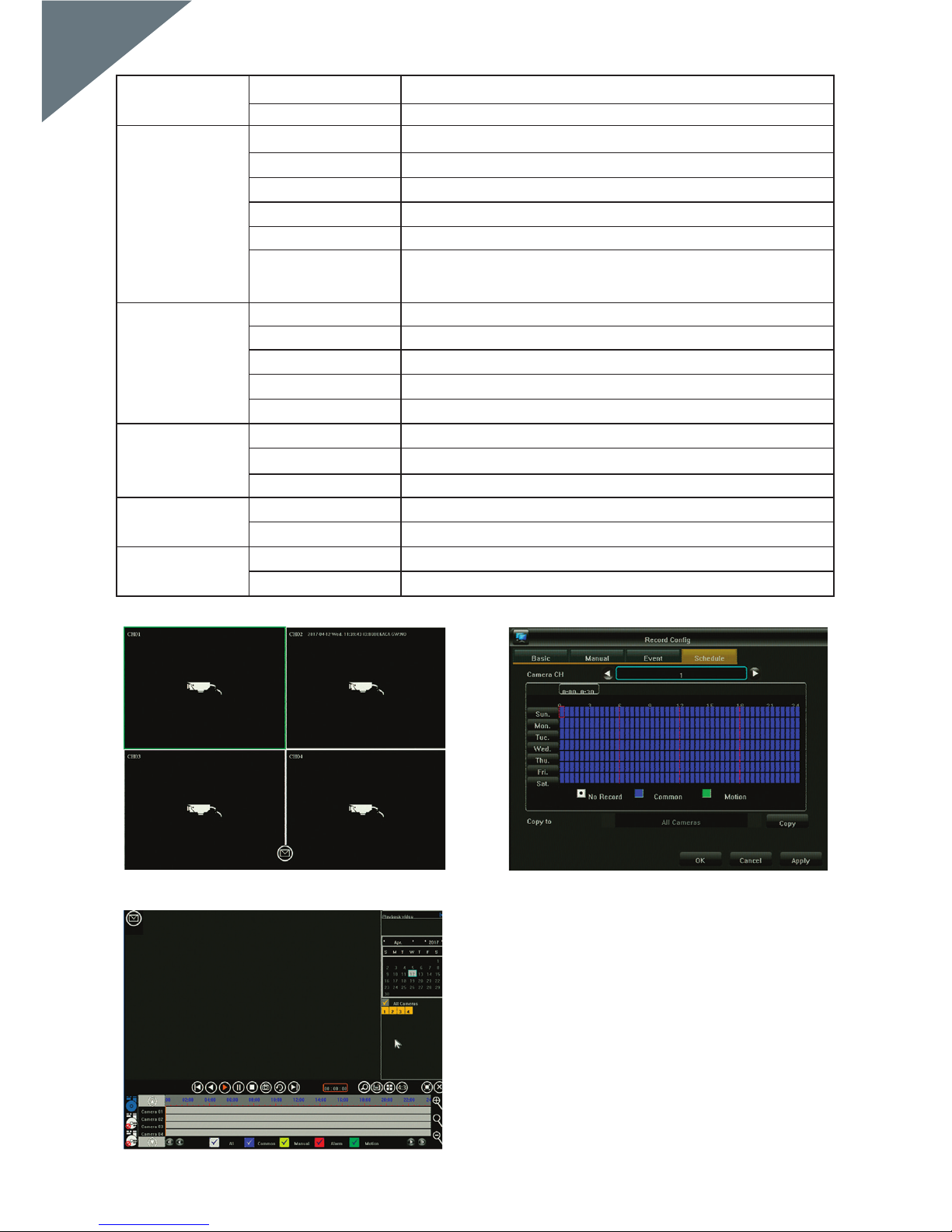
Sensor de la placa principal Microprocesador industrial integrado
Sistema operativo Sistema operativo LINUX integrado
Señal Compatible con AHD, IPC, CVBS, TVI, CVI (5 en 1)
Codicación de vídeo H.264
Formato de vídeo 4 canales / 8 canales, 1080p
Fotogramas de vídeo PAL: 1 - 25 FPS / NTSC: 1 - 30 FPS
Transmisión doble Soporte
Interfaz Puerto USB (2), RS485, SATA, HDD (máx. 8 GB), VGA, HDMI, CVBS, BNC (4x/8x),
entrada RCA, salida RCA
Modo de grabación
Automático / Manual / Programado / Detección de movimiento / Grabación con alarma
Resolución de grabación Adaptación automática
Reproducción 4 canales, 1080p
Modo de reproducción Instante / Búsqueda / Evento
Modo de copia de seguridad
USB / Red
Protocolo Compatible con TCP/IP, UDP, PPPoE, DHCP, DDNS, NTP, etc.
Nube P2P Aplicación N_EYE Pro / www.yunyis.com
Acceso compatible Aplicación para móvil (iOS / Android), control UTC, 3G, Wi-Fi
Alimentación 12 V CC
Consumo energético < 15W (sin disco duro)
Condiciones de funcionamiento -10 - +55°C / 10-90 % de humedad
Física 255 x 215 x 45 mm / < 1,5 kg (sin disco duro)
Sensor
Sistema
Gestión de
grabación
Red
Alimentación
Otros
Figura "A" Figura "B"
Figura "C"
Espanõl
18
Page 19

1. Conexión
- Conecte las cámaras al grabador con los cables axiales mediante un conector BNC
- Utilice el divisor de alimentación para alimentar las cámaras
- Conecte el DVR a un televisor o monitor utilizando el conector preferido
- Conecte el ratón a través del puerto USB
- Conecte el grabador a Internet con un cable Ethernet (si lo desea)
- Por último, encienda el grabador con el adaptador de alimentación incluido
2. Puesta en marcha
Pulse el botón de inicio y asegúrese de que el televisor o el monitor están conectados a la fuente de entrada correcta. Pasará a la
pantalla de monitorización en tiempo real, como se muestra en la Figura "A":
3. Navegación
Haga clic con el botón derecho en cualquier lugar para acceder al menú contextual.
Es necesario iniciar sesión en el primer intento. El nombre de usuario predeterminado es admin y la contraseña predeterminada
es 123456. Utilice el botón izquierdo del ratón para navegar por el menú; haga clic con el botón derecho en el menú para volver.
4. Apagado
- Haga clic con el botón derecho en cualquier lugar para acceder al menú contextual, seleccione "Apagar sistema" y luego "Cer
rar"; o bien,
- Mantenga pulsado durante cierto tiempo el botón de inicio en el panel frontal (no es recomendable porque puede dañar el
disco duro)
5. Recuperación
Si el sistema se apaga repentinamente, el vídeo de la grabación se almacenará automáticamente. Después de reiniciar, el graba
dor continuará automáticamente en el estado que tenía antes de apagarse.
6. Grabación
En el menú Vídeo cong puede establecer la programación de grabación de cada cámara. Seleccione el modo de grabación
preferido y haga clic en los periodos de tiempo individuales o arrastre para establecer un periodo de tiempo mayor o varios días
a la vez. El color blanco signica que no se grabará en ese periodo de tiempo, el azul indica grabación constante y el verde que la
grabación solo se activa si se detecta movimiento. Después de nalizar la programación, se puede copiar fácilmente para una o
más cámaras. Consulte la gura "B"
7. Detección de movimiento
En el menú contextual del botón derecho del ratón > menú principal > conguración del sistema > modo de salida, se puede
activar la detección de movimiento y programar diferentes ajustes:
- 3 ajustes de sensibilidad diferentes
- Acciones exactas que se pueden realizar: grabar uno o más canales, tomar una instantánea, enviar un correo electrónico o
mostrar la cámara activada a pantalla completa.
- Conguración área (máscara de movimiento): si se selecciona, solo el movimiento en las áreas resaltadas activa las acciones
establecidas.
8. Reproducción
Cuando se reproducen grabaciones anteriores, se muestra la interfaz que aparece en la gura "C":
Las cuatro líneas de tiempo en color gris de la parte inferior representan los 4 canales diferentes. Las áreas de distintos colores
indican los diferentes tipos de grabación (programada, manual, con alarma o activada por detección de movimiento).
Mueva la línea de tiempo hacia la izquierda o hacia la derecha para desplazarse en el tiempo; utilice la rueda del ratón para hacer
zoom en la línea de tiempo. Haga doble clic en un momento concreto del tiempo para reproducir la grabación a partir del mo
mento seleccionado.
9. Aplicación para móvil
Para acceder al DVR desde el smartphone, asegúrese de que el DVR está conectado al router y que la red está congurada cor
rectamente. Descargue y abra la aplicación "N_EYE PRO". Inicie sesión, registre una cuenta o utilice un acceso local si solo necesita
acceder desde la red local. Añada un dispositivo con el signo más y seleccione Dispositivo de red. Escanee la etiqueta QR que
se muestra en el DVR en Nube P2P o copie los parámetros de red solicitados. La aplicación detecta automáticamente el número
de cámaras de este DVR. Después de guardar, verá todas las cámaras que se han añadido. En la esquina superior derecha, se
pueden activar y desactivar cámaras en particular. La aplicación incluye otras aplicaciones, como la reproducción y la grabación
manual en el smartphone.
19
Page 20

Menú del botón derecho del ratón
Brillo
Contraste
Croma
Saturación
AHD
TVI
AUTO
CVI
Haga clic y arrastre en la imagen inferior derecha para ampliar
no se aplica a nuestras cámaras
Seleccione la fecha y la cámara, y busque grabaciones en la línea de tiempo de la parte inferior
Pausa / Reproducir Pausa / Reproducir vídeo actual
Detener Detener vídeo; todas las pantallas cerradas
Avance / retroceso rápido Avance / retroceso rápido de vídeo
Lento / rápido Reproduzca el vídeo a velocidades de 1X / 2X / 4X / 8X / 16X
Modo de división de pantalla
Cambie a modo de división de pantalla de reproducción
Copia de seguridad Acceda a la página de copia de seguridad
Capturar Se captura la imagen del canal seleccionado
Pantalla completa Haga clic una vez para activar la pantalla completa
Zoom electrónico
Con el ratón, arrastre en el área de la esquina inferior derecha para aumentar el zoom
Salir de la reproducción Salir de la pantalla de reproducción y volver a la página de vista previa
Color de la imagen
Conguración del
modo de vídeo
Zoom electrónico
Control PTZ
Consulta de vídeo
Menú principal
Backup
Conguración de
grabación
Conguración
del sistema
Básica / Manual /
Evento
Lista
Modo de salida
Canal
Tipo de clasicación
Calidad de vídeo
Resolución
Límite de velocidad
de bits
Frecuencia de
fotogramas
Canal
Seleccione el tipo deseado de grabación (Sin grabación, Común o Movimiento)
Haga clic y arrastre para denir la programación para toda la semana
Después de congurar la programación, cópiela para otras cámaras si es necesario.
Salida del menú
Nombre de la
cámara
Cámara del mosaico
Pérdida de vídeo
Detección de
movimiento
Color
Transparencia Menú
Tiempo de protector de pantalla
Resolución
Conguración de
salida
Este nombre se muestra en la esquina superior
izquierda de la pantalla del canal.
Dena hasta 4 zonas de cobertura para que
se bloqueen en la grabación (por motivos de
seguridad o privacidad).
Establezca la acción necesaria cuando se detecte
una pérdida de señal.
Ajuste la sensibilidad.
Establezca las acciones necesarias, como
grabar uno o más canales, o mostrar en pantalla
completa.
Conguración área (máscara de movimiento):
sólo el movimiento en las áreas resaltadas activa
la grabación.
Ajuste el brillo, el contraste, el croma y la saturación
para cada canal de forma individual.
Establezca la transparencia del fondo del menú.
Establezca el tiempo en el que la pantalla se apaga
automáticamente
Establezca la resolución enviada a la salida VGA
y HDMI™
Seleccione el canal correspondiente que desea ajustar (se selecciona el canal 1 de
forma predeterminada)
La transmisión de vídeo representa un vídeo individual, mientras que la transmisión
compuesta representa el vídeo y el audio
Selecciones una calidad de imagen diferente según sus necesidades.
Se establece de forma automática según la señal que ofrece la cámara para identicar
la resolución correspondiente.
Puede seleccionar valores diferentes en las opciones de la izquierda y la derecha.
También puede establecer estos valores manualmente.
Puede seleccionar un valor diferente a la izquierda y a la derecha. El valor predeterminado es "frecuencia de fotogramas completa".
Seleccione la cámara para la que desea congurar la programación de grabación.
20
Page 21

Conguración
del sistema
Gestión de usuarios
Información de
versión
Actualización del
sistema
Tipo de disco
Capacidad del
disco
Espacio libre
Estado
Inicializar el disco
duro
Básico
Conguración
avanzada
Entrada de alarma
Salida de alarma
Nombre de dispositivo
Fin de sesión automático
Estándar de vídeo
Idioma
Hora del sistema
Formato de fecha
Formato de hora
Zona horaria
Horario de verano
Añadir usuario
Eliminar usuario
Editar usuario
Autorización de usuario
Muestra el código del modelo de producto
Muestra la capacidad total disponible del disco
Muestra la capacidad restante del disco
Estado de trabajo actual del disco
Comienza la operación de formato del disco (es necesario antes del primer uso)
Tipo de tarjeta de red
Obtenga una
dirección IP
automáticamente
Actualizar
Dirección IP
Máscara de subred
Puerta de enlace
Dirección MAC
Modo WLAN
Establezca los parámetros DDNS
Conguración de correo electrónico
PPPOE
Conguración del puerto
Canal
Estado de la alarma
Tiempo de alarma
Modo de enlace
Copiar en otros canales
Canal
Retardo de alarma de salida
Tiempo de alarma
Copiar en otros canales
Hard Disk
Management
Parámetros de red
Alarm
Management
Información del
sistema
Estadísticas de ujo
Información del registro
Exportar conguración
Importar conguración
Conguración
Main Menu
Conguración de excepciones
Seleccione distintas tarjetas de red según sus necesidades
Puede volver a obtener una concesión DHCP
Muestra la dirección física de la interfaz de red actual; no
se puede modicar.
Se necesita una tarjeta de red múltiple para congurar el router predeterminado; se puede visitar la red externa a través de este canal.
21
Page 22

Sensor da placa principal Microprocessador integrado industrial
Sistema operativo Sistema operativo LINUX integrado
Sinal Suporta AHD, IPC, CVBS, TVI, CVI (5 em 1)
Codicação de vídeo H.264
Formato de vídeo 4 canais/8 canais 1080p
Fotograma de vídeo PAL: 1 - 25 FPS/NTSC: 1 - 30 FPS
Transmissão dupla Suporte
Interface Porta USB (2), RS485, HDD SATA (máx. 8 GB), VGA, HDMI, CVBS, BNC (4/8),
entrada RCA, saída RCA
Modo de gravação Gravação automática/manual/programada/deteção de movimentos/alarme
Resolução da gravação Autoadaptação
Reprodução 4 canais 1080p
Modo de reprodução Instantânea/Pesquisa/Evento
Modo de segurança USB/Rede
Protocolo Suporta TCP/IP, UDP, PPPoE, DHCP、DDNS、NTP etc.
P2P Cloud Aplicação N_EYE Pro/www.yunyis.com
Acesso suportado Aplicação para telemóvel (iOS/Android), controlo UTC, 3G, WIFI
Alimentação 12 VDC
Consumo de energia < 15W (sem HDD)
Condições de funcionamento
-10 - 55 °C/10 - 90% de humidade
Físico 255 x 215 x 45 mm/< 1,5 kg (sem HDD)
Sensor
Sistema
Gestão de gravação
Rede
Alimentação
Outros
Figura "A" Figura "B"
Figura "C"
Português
22
Page 23

1. Ligação
- Ligue as câmaras ao gravador com os cabos coaxiais utilizando o conetor BNC
- Utilize o cabo divisor de alimentação para alimentar as câmaras
- Ligue o DVR a uma TV ou ecrã com o conetor preferencial
- Ligue o rato através de USB
- Ligue o gravador à Internet com um cabo Ethernet (se necessário)
- Finalmente, ligue o gravador com o transformador incluído
2. Arranque
Prima o botão de início e certique-se de que a TV/monitor está denida para a fonte de entrada correta. O ecrã de monitor
ização em tempo real é apresentado conforme ilustrado na gura "A":
3. Navegação
Clique com o botão direito do rato em qualquer ponto no ecrã para aceder ao "Menu de clique do botão direito do rato".
É necessário iniciar sessão na primeira tentativa. O nome de utilizador predenido é admin e a palavra-passe predenida é
123456. Utilize o botão esquerdo do rato para navegar pelo menu e clique com o botão direito do rato no menu para retroceder.
4. Encerramento
- Clique com o botão direito do rato em qualquer ponto no ecrã para aceder ao "Menu de clique do botão direito do rato", sele
cione “Encerrar sistema" e "Fechar", ou
- Mantenha premido o botão de arranque no painel frontal (esta ação não é recomendável uma vez que pode danicar o disco
rígido)
5. Recuperação
Em caso de encerramento súbito do sistema, o vídeo em gravação é armazenado automaticamente e, após o reinício, o gravador
retoma automaticamente o estado antes do encerramento.
6. Gravação
No menu Conguração de gravação pode denir a programação de gravação de cada câmara. Selecione o modo de gravação
preferencial e, em seguida, clique nas faixas horárias individuais ou arraste-as para denir um maior período de tempo ou para
abranger vários dias de uma só vez. Branco signica que nenhuma gravação será efetuada nessa faixa horária, azul signica que é
uma gravação contínua e verde signica que a gravação apenas será ativada após a deteção de movimento.
A programação pode ser facilmente copiada para uma ou mais câmaras após a sua conclusão. Consulte a gura "B"
7. Deteção de movimentos
No menu de clique do botão direito do rato - menu principal - denições do sistema - modo de saída, é possível ativar a deteção
de movimentos e programar várias denições:
- 3 denições de sensibilidade diferentes
- Ações exatas a tomar: grave um ou mais canais, tire um instantâneo, envie um e-mail ou apresente o ecrã total da câmara
ativada.
- Denição de área (máscara de movimento): se estiver selecionada, apenas o movimento nas áreas realçadas ativa as ações
denidas.
8. Reprodução
Durante a visualização das gravações anteriores, é apresentada a interface presente na gura "C":
As 4 linhas cronológicas na parte inferior representam os 4 canais diferentes. As áreas com cores diferentes indicam diferentes
tipos de gravação (programada, manual, alarme ou ativada por deteção de movimentos).
Arraste a linha cronológica para a esquerda ou para a direita e utilize o botão rotativo do rato para ampliar a linha cronológica.
Faça duplo clique numa hora especíca para reproduzir a gravação a partir da hora selecionada.
9. Aplicação para telemóvel
Para aceder ao DVR através do seu smartphone, certique-se de que o DVR está ligado ao router e que a rede está congurada
corretamente.
Transra e abra a aplicação "N_EYE PRO", inicie sessão ou registe a sua conta ou utilize o início de sessão local se pretender aceder
apenas a partir da rede local. Adicione o dispositivo utilizando o sinal de mais e selecione Dispositivo de rede. Digitalize o código
QR apresentado no DVR em P2P Cloud ou copie os parâmetros de rede solicitados. A aplicação deteta automaticamente o
número de câmaras neste DVR. Depois de guardar, serão apresentadas todas as câmaras que foram adicionadas. Pode ligar e
desligar câmaras especícas no canto superior direito. Outras opções da aplicação incluem a reprodução e gravação manual no
smartphone.
23
Page 24

Menu de clique do botão direito do rato
Luminosidade
Contraste
Croma
Saturação
AHD
TVI
AUTOMÁTICO
CVI
Clique e arraste a imagem inferior direita para ampliar
não aplicável às nossas câmaras
Selecione a data, a câmara e procure gravações na linha cronológica inferior
Pausa/reproduzir Pause/reproduza o vídeo atual
Parar Pare o vídeo, todos os ecrãs são fechados
Avanço/retrocesso rápido Avanço/retrocesso rápido de vídeo
Velocidade lenta/rápida Reproduza vídeos a uma velocidade de 1X/2X/4X/8X/16X
Modo de divisão de ecrã Mude para o modo de divisão de ecrã de reprodução
Segurança Entre na página de segurança
Captura Capture uma imagem no canal selecionado
Ecrã total Clique uma vez para entrar no ecrã total
Ampliação eletrónica Utilize o rato para arrastar a área do canto inferior direito para ampliar
Sair da reprodução Saia da página de reprodução para regressar à página de pré-visualização
Cor da imagem
Denições do modo
de vídeo
Ampliação eletrónica
Controlo PTZ
Consulta de vídeo
Menu principal
Segurança
Conguração da
gravação
Denição do
Sistema
Básica/manual/
evento
Programação
Modo de saída
Canal
Tipo de transmissão
Qualidade de vídeo
Resolução
Limite de taxa de bits
Taxa de fotogramas
Canal
Selecione o tipo pretendido de gravação (Nenhuma, Comum ou Movimento)
Clique e arraste para denir a programação para toda a semana
Depois de denir a programação, copie a programação para outras câmaras se necessário.
Saída de menu
Nome da Câmara
Mosaico da câmara
Perda de vídeo
Deteção de
movimentos
Denições de cor
Transparência de
menu
Duração da
proteção de ecrã
Resolução
Conguração de
saída
Este nome é apresentado no canto superior
esquerdo da apresentação do canal.
Dena até 4 áreas a bloquear na gravação (por
motivos de segurança/privacidade).
Dena a ação necessária quando é detetada
perda de sinal.
Dena a sensibilidade.
Dena as ações necessárias, como a gravação de
um ou mais canais ou apresentação de ecrã total.
Denição de área (máscara de movimento):
apenas o movimento nas áreas realçadas ativa
a gravação.
Dena o brilho, contraste, croma e saturação de
cada canal individualmente.
Dena a transparência de fundo dos itens de
menu.
Dena a hora em que o ecrã se desliga automaticamente
Dena a resolução enviada através da saída
VGA e HDMI™
Predenido como canal 1, selecione o canal correspondente para denir.
A transmissão de vídeo representa um vídeo separado e a transmissão composta
representa vídeo e áudio
Selecione uma qualidade de imagem diferente de acordo com as suas necessidades.
Automaticamente, de acordo com o sinal fornecido pela câmara para identicar a
resolução correspondente.
Pode selecionar valores diferentes nas opções do lado esquerdo e direito. Pode denir
igualmente este limite.
Pode selecionar um valor diferente no lado esquerdo e direito. A predenição é "taxa
de fotogramas total".
Selecione a câmara na qual pretende denir a programação de gravação.
24
Page 25

Conguração do
sistema
Gestão de utilizadores
Informações da
versão
Atualização do
sistema
Tipo de disco
Capacidade do disco
Espaço livre
Estado
Inicializar o disco rígido
Básico
Conguração
avançada
Entrada de alarme
Saída de alarme
Nombre de dispositivo
Fin de sesión automático
Estándar de vídeo
Idioma
Hora del sistema
Formato de fecha
Formato de hora
Zona horaria
Horario de verano
Añadir usuario
Eliminar usuario
Editar usuario
Autorización de usuario
Apresenta o código do modelo de produto
Apresenta a capacidade total disponível do disco
Apresenta a capacidade restante do disco
Estado de funcionamento atual do disco
Inicie a operação de formatação do disco (operação necessária antes da primeira utilização)
Tipo de placa de rede
Obtenha
automaticamente o
endereço IP
Atualização
Endereço IP
Máscara de subnet
Gateway
Endereço MAC
Modo WLAN
Denir parâmetros DDNS
Denições de e-mail
PPPOE
Denição da porta
Canal
Estado de alarme
Hora de alarme
Modo de ligação
Copiar para outros canais
Canal
Atraso do alarme de saída
Hora de alarme
Copiar para outros canais
Hard Disk
Management
Parâmetros de
rede
Alarm
Management
Informações do
sistema
Estatística de transmissão
Informações de registo
Exportar conguração
Importar conguração
Denição do
Sistema del
sistema
Menu principal
Conguração de exceção
Selecione placas de rede diferentes de acordo com as suas
necessidades
É possível obter novamente uma concessão DHCP
Apresente o endereço físico da interface de rede atual; não
é possível modicá-lo.
São necessárias várias placas de rede para denir o router
padrão; pode visitar a rede externa através deste canal.
25
Page 26

Moderkortssensor Industriell inbäddad mikroprocessor
Operativsystem Inbäddat LINUX-operativsystem
Signal Stöder AHD, IPC, CVBS, TVI, CVI (5 i 1)
Videokodning H.264
Videoformat 4CH/8CH 1080p
Videobildruta P AL: 1–25 FPS/NTSC: 1–30 FPS
Dubbelströmning Support
Gränssnitt USB-port (2x), RS485, SATA HDD (max. 8 GB), VGA, HDMI, CVBS, BNC (4x/8x),
RCA-ingång, RCA-utgång
Inspelningsläge Automatisk/Manuell/Planerad/Rörelseavkänning/Larminspelning
Inspelningsupplösning Självjustering
Uppspelning 4CH 1080p
Uppspelningsläge Direkt/Sök/Händelse
Säkerhetskopieringsläge USB/Nätverk
Protokoll Stöder TCP/IP, UDP, PPPoE, DHCP, DDN, NTP etc.
P2P-moln Appen N_EYE Pro/www.yunyis.com
Understödd tillgänglighet Mobil-app (iOS/Android), UTC-kontroll, 3G, WIFI
Ström 12 VDC
Strömförbrukning <15W (ingen HDD)
Driftförhållanden -10–55 °C/10–90 % luftfuktighet
Fysisk 255 x 215 x 45 mm/<1,5 kg (ingen HDD)
Sensor
System
Hantera inspelning
Nätverk
Ström
Övriga
Figur "A" Figur "B"
Figur "C"
Svenska
26
Page 27
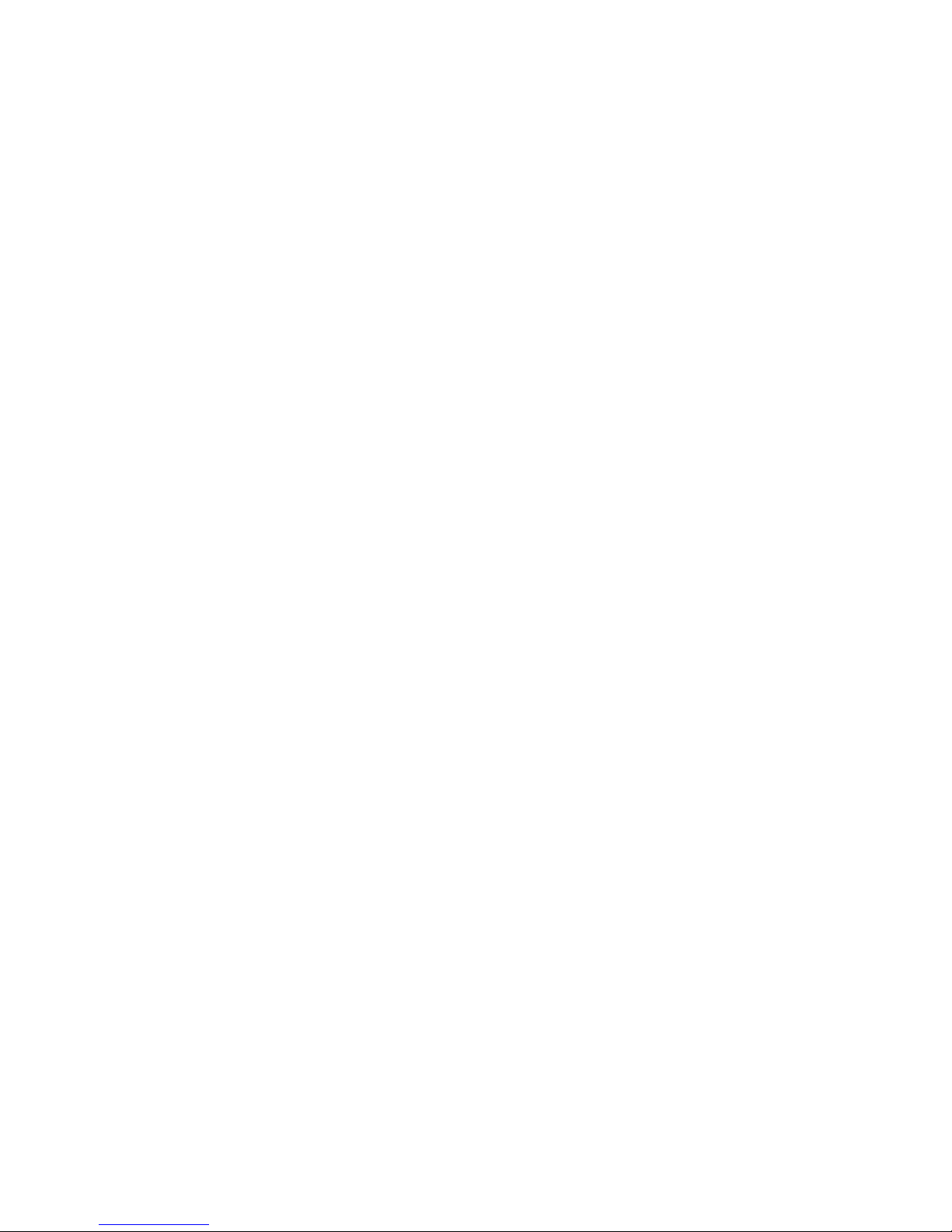
1. Anslutning
– Anslut kamerorna till inspelaren med koaxialkablarna med hjälp av BNC-kontakten
– Använd eektfördelaren för att förse kamerorna med ström
– Anslut den digitala videospelaren till en tv eller bildskärm med hjälp av en kontakt
– Anslut musen med hjälp av USB
– Anslut inspelaren till internet med hjälp av en Ethernet-kabel (om så önskas)
– Slå slutligen på strömmen till inspelaren med den bifogade strömadaptern
2. Uppstart
Tryck på startknappen och se till att tv:n/monitorn är inställd på rätt ingångskälla. Den kommer att gå in i realtidsskärmen enligt
gur ”A”:
3. Navigation
Högerklicka var som helst för att komma till ”högerklicksmenyn”.
Vid första försöket krävs inloggning. Standardanvändarnamnet är admin och standardlösenordet är 123456.
Använd musens vänsterknapp för att navigera runt i menyn. Högerklicka i menyn för att gå tillbaka.
4. Avstängning
– Högerklicka var som helst för att komma till ”högerklicksmenyn”, välj ”Stäng ner system” och ”Avsluta” eller
– Tryck under en lång stund in startknappen på frontpanelen (rekommenderas inte eftersom det kan skada hårddisken)
5. Återställning
Vid ett plötsligt strömavbrott kommer den video som spelas in att automatiskt sparas och efter omstart kommer inspelaren att
automatiskt återuppta den status som var före strömavbrottet.
6. Inspelning
I menyn Record Cong (inspelningskonguration) kan du ställa in inspelningsschema för varje kamera. Välj inspelningsläge och
klicka på de enskilda tidsintervallerna eller dra för att antingen ställa in en större tidszon eller för att täcka in era dagar åt gången.
Vitt innebär att ingen inspelning kommer att göras under den här tidsintervallen, blått innebär ständig inspelning och grönt
innebär att inspelning bara kommer att aktiveras när rörelse upptäcks.
När ett schema är avslutat kan det lätt kopieras till en eller er kameror.
Se gur ”B”
7. Rörelseavkänning
I högerklicksmenyn – huvudmenyn – systeminställningar – uteektläge kan rörelseavkänning aktiveras och olika inställningar kan
programmeras:
– 3 olika känslighetsinställningar
– Exakta åtgärder att vidta: spela in en eller era kanaler, ta en stillbild, skicka e-post eller visa utlöst kamera i fullskärmsläge
– Områdesinställning (rörelsemask): om valt, kommer enbart rörelse i de markerade områdena att utlösa de inställda handlingarna
8. Uppspelning
När du tittar tillbaka på tidigare inspelningar ser gränssnittet ut som i gur ”C”:
De 4 grå tidslinjerna längst ner representerar de 4 olika kanalerna. Olikfärgade områden indikerar olika typer av inspelning (tidsin
ställd, manuell, larm eller utlöst av rörelseavkänning).
Dra tidslinjen till vänster eller höger för att skrolla i tid, använd skrollningshjulet på din mus för att zooma i tidslinjen.
Dubbelklicka på en specik tid för att spela upp inspelningen med start från den valda tiden.
9. Mobil-app
För åtkomst till den digitala videospelaren på din smartphone behöver du se till att den digitala videospelaren är uppkopplad till
routern och att nätverket är korrekt kongurerat.
Ladda ner och öppna appen ”N_EYE PRO”, logga in eller registrera ditt konto eller använd lokal inloggning om du bara behöver
tillgång från det lokala nätverket. Lägg till enhet med hjälp av plustecknet och välj Network Device (nätverksenhet). Skanna
QR-taggen som visas på den digitala videospelaren under P2P-molnet eller kopiera de begärda nätverksparametrarna. Appen
upptäcker automatiskt antalet kameror på denna digitala videospelare. När du har sparat kommer du att se alla kameror som lagts
till. I övre högra hörnet kan specika kameror sättas på och stängas av. Andra alternativ i appen omfattar uppspelning och manuell
inspelning på smartphone.
27
Page 28
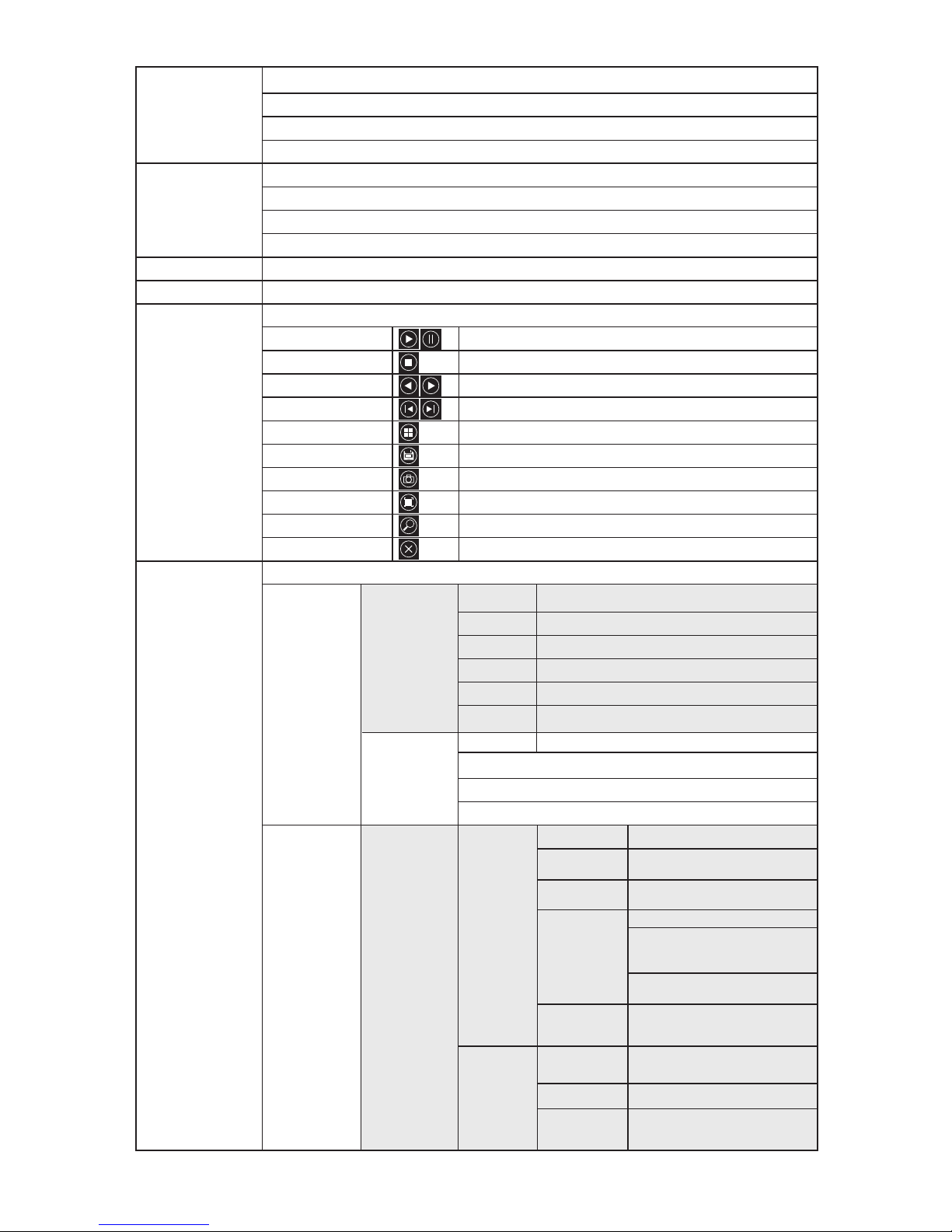
Högerklicksmeny
Ljusstyrka
Kontrast
Färgstyrka
Mättnad
AHD
TVI
AUTO
CVI
Klicka och dra i bildens nedre högra hörn för att zooma in
inte tillämpbar med våra kameror
Välj datum, kamera och sök efter inspelningar i nedre tidslinjen
Pausa/Spela Pausa/spela aktuell video
Stopp Stoppa video, alla skärmar stängs
Snabbspolning framåt/bakåt
Video snabbspolning framåt/bakåt
Långsamt/Snabbt Spela videon med hastigheten 1X/2X/4X/8X/16X
Skärmuppdelningsläge Byt till sk ärmuppdelningsläge för uppspelning
Säkerhetskopiering Gå in på säkerhetskopieringssidan
Stillbild Ta en stillbild på vald kanal
Fullskärm Klicka en gång för fullskärmsvisning
Elektronisk zoom Använd musen för att dra i nedre högra hörnet för att zooma in
Avsluta uppspelning Lämna uppspelningssidan, återgå till förhandsvisningssidan
Bildfärg
Inställningar för
videoläge
Elektronisk zoom
PTZ-kontroll
Videoförfrågan
Huvudmeny
Säkerhetskopiering
Inspelnings
konguration
Systeminst.
Grundläggande/
Manuell/Hän
-
delse
Schema
Utgångsläge
Kanal
Strömningstyp
Videokvalitet
Upplösning
Begränsning i
bithastighet
Bildrutehastighet
Kanal
Välj önskad inspelningstyp (ingen, vanlig eller rörelse)
Klicka och dra för att ställa in schemat för hela veckan
När du har ställt in schemat kan du kopiera schemat till andra kameror vid behov.
Menyutgång
Kameranamn
Kameramosaik
Förlust av video
inspelning
Rörelseavkänning
Färginställningar
Menytransparens
Skärmsläckartid
Upplösning
Utgångs
konguration
Det här namnet visas i översta vänstra hörnet på
kanalens skärm.
Deniera upp till 4 täckningsområden som blockeras i inspelningen (av säkerhets-/integritetsskäl).
Ställ in den handling som krävs när signalförlust
upptäcks.
Ställ in känslighet.
Ställ i de handlingar som ska ha fullskärmsvisning,
t ex inspelning på en eller era kanaler.
Områdesinställning (rörelsemask): enbart rörelse
i de markerade områdena kommer att utlösa
inspelning.
Ställ in ljusstyrka, kontrast, färgstyrka och mättnad
separat för varje kanal.
Ställ in transparensen för menyalternativens
bakgrund.
Ställ in den tid då skärmen automatisk ska
stängas av
Ställ in den upplösning som skickats via VGA- och
HDMI™-utgångarna
Kanal 1 som standard, välj motsvarande kanal som inställning.
Videoströmning representerar en separat video, sammansatt
strömning representerar video och ljud
Beroende på dina behov, välj en annan bildkvalitet.
Automatiskt, enligt signalen som avges från kameran som
identierar motsvarande upplösning.
I vänster- och högeralternativen kan du välja olika värden.
Också möjligt att ställa in denna gräns själv.
Till vänster och höger kan du välja ett annat värde. Standard är
”full bildrutehastighet”.
Välj den kamera du vill ställa in inspelningsschemat för
28
Page 29

System
konguration
Användarhantering
Versionsinfo
Systemuppdatering
Hårddisktyp
Hårddiskutrymme
Ledigt utrymme
Status
Formatera hårddisken
Grundläggande
Avancerad
konguration
Larmingång
Larmutgång
Enhet. namn
Automatisk utloggning
Videostandard
Språk
Systemtid
Datumformat
Tidsformat
Tidszon
Sommartid
Lägg till användare
Radera användare
Redigera användare
Användarbehörighet
Visar produktmodellens kod
Visar hårddiskens totala tillgängliga utrymme
Visar hårddiskens återstående utrymme
Hårddiskens aktuella arbetsstatus
Starta funktionen för formatering av hårddisken (krävs innan första användningen)
Nätverkskortstyp
Erhåll IP-adress
automatiskt
Uppdatering
IP-adress
Nätmask
Gateway
MAC-adress
WLAN-läge
Ställ in DDNS-parametrar
E-postinställningar
PPPOE
Portinställning
Kanal
Larmstatus
Larmtid
Kopplingsläge
Kopiera till andra kanaler
Kanal
Larmförseningsutgång
Larmtid
Kopiera till andra kanaler
Hantera hårddisk
Nätverks
parametrar
Alarm
Management
System Info
Strömningsstatistik
Logginfo
Exportkonguration
Importkonguration
Systeminst.
Main Menu
Undantagskonguration
Välj olika nätverkskort baserat på dina behov
Kan återfå DHCP-lease
Visa fysisk adress för aktuellt nätverksgränssnitt, kan ej ändras.
Ett kort för era nätverk krävs för att ställa in standardroutern,
kan besöka det externa nätverket genom den här kanalen.
29
Page 30

Bundkortsensor Indlejret Industrimikroprocessor
Operativsystem Indlejret LINUX-operativsystem
Signal Understøtter AHD, IPC, CVBS, TVI, CVI (5-i-1)
Videokodning H.264
Videoformat 4K/8K 1080p
Videoramme P AL: 1-25 BPS / NTSC: 1-30 BPS
Dobbeltstream Support
Brugerade USB-port (2x), RS485, SATA HDD (maks. 8 GB), VGA, HDMI, CVBS, BNC (4x/8x),
RCA-indgang, RCA-udgang
Optagelsestilstand Automatisk / Manuel / Planlagt / Bevægelsesregistrering / Alarmoptagelse
Optagelsesopløsning Selvadaption
Afspilning 4-K, 1080p
Afspilningstilstand Øjeblikkelig / Søg / Hændelse
Backuptilstand USB / Netværk
Protokol Understøtter TCP/IP, UDP, PPPoE, DHCP, DDNS, NTP osv.
P2P Cloud N_EYE Pro APP / www.yunyis.com
Understøttet adgang Mobilapp (iOS / Android), UTC-styring, 3G, Wi-Fi
Strømforsyning 12 VDC
Strømforbrug < 15 W (ingen HDD)
Driftsforhold -10 - 55 °C / 10 - 90 % luftfugtighed
Fysisk 255 x 215 x 45 mm / < 1,5 kg (ingen HDD)
Sensor
System
Optagelsesstyring
Netværk
Strømforsyning
Andet
Figur "A" Figur "B"
Figur "C"
Dansk
30
Page 31

1. Tilslutning
- Slut kameraerne til optageren med de koaksiale kabler vha. BNC-stik
- Brug strømsplitteren til at strømforsyne kameraerne
- Slut den digitale videooptager til et TV eller en skærm vha. det foretrukne stik
- Tilslut musen via USB
- Slut optageren til internettet vha. et Ethernet-kabel (om ønsket)
- Til sidst tændes for strømmen til optageren med den medfølgende strømadapter
2. Opstart
Tryk på startknappen, og sørg for, at TV'et/skærmen er indstillet til den rigtige indgangskilde. Der skiftes til overvågningsskærm
billede i realtid som vist i gur "A":
3. Navigation
Højreklik et vilkårligt sted for at åbne "Højreklik-menu".
Første gang anmodes om login. Standardbrugernavnet er admin, standardadgangskoden er 123456.
Brug venstre musetast til at navigere gennem menuen, højreklik i menuen for at gå tilbage.
4. Luk ned
- Højreklik et vilkårligt sted for at åbne "Højreklik-menu", vælg "Luk systemet ned" og "Luk" eller
- Tryk langvarigt på startknappen på frontpanelet (anbefales ikke, da det kan beskadige harddisken)
5. Gendannelse
Ved et pludseligt strømsvigt gemmes den optagede video automatisk, og efter genstart genoptager optageren automatisk i den
status, som den havde før strømsvigtet.
6. Optagelse
I menuen Optagekonguration kan du indstille optagelsesplanen for hvert kamera. Vælg den foretrukne optagemetode, og klik
på de enkelte tidsintervaller, eller træk for enten at indstille en længere tidszone eller dække ere dage samtidigt. Hvid betyder,
at der ikke optages i dette tidsinterval, blå betyder konstant optagelse, og grøn betyder, at optagelse kun aktiveres, når der regis
treres bevægelse.
Når en plan er afsluttet, kan den nemt kopieres til et eller ere kameraer.
Se gur "B"
7. Bevægelsesregistrering
I højreklik-menu - hovedmenu - systemindstillinger - udgangstilstand kan bevægelsesregistrering aktiveres, og der kan program
meres forskellige indstillinger:
- 3 forskellige følsomhedsindstillinger
- Præcis(e) handling(er), der skal udføres: Optag en eller ere kanaler, tag snapshot, send e-mail, eller vis udløst kamera i
fuldskærmsvisning.
- Områdeindstilling (bevægelsesmaske): Hvis den vælges, vil bevægelse kun i de fremhævede områder udløse de(n) angivne
handling(er).
8. Afspilning
Når tidligere optagelser afspilles, vil du kunne se en grænseade som vist i gur "C":
De 4 grå tidslinjer i bunden er de 4 forskellige kanaler. Forskelligt farvede områder angiver forskellige typer af optagelse (planlagt,
manuel, alarm eller udløst ved bevægelsesregistrering).
Træk tidslinjen til venstre eller højre for at rulle i tid, og brug musens rullehjul til at zoome tidslinjen ind og ud.
Dobbeltklik på et bestemt tidspunkt for at afspille optagelsen startende fra det valgte tidspunkt.
9. Mobilprogram
For at få adgang til den digitale videooptager på din smartphone, skal du sikre dig, at den digitale videooptager er sluttet til
routeren, og at netværket er kongureret korrekt.
Download og åbn appen "N_EYE PRO", log på eller registrer din konto, eller brug lokalt login, hvis du kun har brug for adgang fra
det lokale netværk. Tilføj enhed med plustegnet, og vælg Netværksenhed. Scan QR-koden, der vises på den digitale videooptager
under P2P Cloud, eller kopier de anmodede netværksparametre. Appen registrerer automatisk antallet af kameraer på denne
digitale videooptager. Når du har gemt, kan du se alle de kameraer, der er blevet tilføjet. I øverste højre hjørne kan du slå bestemte
kameraer til og fra. Andre valgmuligheder i appen omfatter afspilning og manuel optagelse på en smartphone.
31
Page 32

Højreklik-menu
Lysstyrke
Kontrast
Farvemætning
Mætning
AHD
TVI
AUTO
CVI
Klik på og træk i billedet nederst til højre for at zoome ind
ikke tilgængelig med vores kameraer
Vælg dato, kamera, og søg efter optagelser i tidslinjen nederst
Pause/afspil Sæt aktuelle video på pause, eller afspil den
Stop Stop video, alle skærmbilleder lukker
Hurtigt Frem/Tilbage Spol Videoen Hurtigt Frem/Tilbage
Langsomt/Hurtigt Afspil videoen i hastighederne 1X/2X/4X/8X/16X
Skærmopdelingstilstand Sk ift for at afspille i skærmopdelingstilstand
Sikkerhedskopiering Gå til siden for sikkerhedskopiering
Optag Optag billede i den valgte kanal
Fuld Skærm Klik én gang for at skifte til fuldskærmsvisning
Elektronisk zoom Brug musen til at trække i nederste højre hjørne for at zoome ind
Forlad Afspilning Forlad afspilningssiden, og gå tilbage til eksempelvisningssiden
Billedfarve
Indstillinger for Video
-
tilstand
Elektronisk zoom
PTZ-styring
Videoforespørgsel
Hovedmenu
Sikkerhedskopiering
Optagelses
konguration
Systemindstilling
Optagelses
konguration
Grundlæggende
Manuel /
Hændelse
Tidsplan
Udgangstilstand
Kanal
Stream-type
Videokvalitet
Opløsning
Bithastighedsgrænse
Billedhastighed
Kanal
Vælg den ønskede optagelsestype (Ingen, Almindelig eller Bevægelse)
Klik og træk for at indstille planen for hele ugen
Når planen er indstillet, kopieres planen til andre kameraer efter behov.
Menu Udgang
Kameranavn
Kameramosaik
Videotab
Registrering af
bevægelse
Farveindstillinger
Menugennemsigtighed
Pauseskærmstid
Opløsning
Udgangs
konguration
Dette navn vises øverst i venstre hjørne på
kanalvisningen.
Dener op til 4 dækningsområder, som blokeres i
optagelsen (af sikkerheds-/privatlivshensyn).
Indstil den ønskede handling, når der registreres
tab af signal.
Indstil følsomhed.
Indstil de(n) ønskede handling(er), f.eks. optagelse
af en eller ere kanaler i fuldskærmsvisning.
Områdeindstilling (bevægelsesmaske): Kun
bevægelse i de fremhævede områder udløser
optagelse.
Indstil lysstyrke, kontrast, farvemætning og
mætning for den enkelte kanal.
Angiv gennemsigtigheden af menupunkternes
baggrund.
Angiv den tid, efter hvilken skærmen automatisk
slukker
Angiv den opløsning, der sendes via VGA- og
HDMI™-udgang
Standardindstillingen er kanal 1. Vælg den pågældende kanal,
der skal indstilles.
Videostream repræsenterer en separat video. Kompositvideostream repræsenterer video og lyd
Alt efter behov kan du vælge en anden billedkvalitet.
Automatisk iht. det signal, der udsendes af kameraet for at
identicere den pågældende opløsning.
I valgmulighederne i venstre og højre side kan du vælge forskellige værdier. Du kan også selv indstille denne grænse.
I venstre og højre side kan du vælge en anden værdi.
Standarden er "Maks. billedhastighed".
Vælg det kamera, som optagelsesplanen skal indstilles for.
32
Page 33

System
konguration
Brugeradministration
Versionsoplysninger
Systemopdatering
Disktype
Diskkapacitet
Ledig Plads
Status
Initialiser harddisken
Grundläggande
Avanceret kong-
uration
Alarmindgang
Alarmudgang
EEnhedsnavn
Automatisk Udlogning
Videostandard
Sprog
Systemtid
Datoformat
Tidsformat
Tidszone
Sommertid
Tilføj bruger
Slet Bruger
Rediger bruger
Brugergodkendelse
Viser produktmodellens kode
Viser den samlede kapacitet, der er tilgængelig for disken
Viser diskens resterende kapacitet
Diskens aktuelle driftsstatus
Start diskformatering (nødvendig før første brug)
Netværkskorttype
Hent IP-adresse
automatisk
Opdatering
IP-adresse
Undernetmaske
Gateway
MAC-adresse
WLAN-tilstand
Angiv DDNS-parametre
E-mail-indstillinger
PPPOE
Port-indstilling
Kanal
Alarmstatus
Alarmtid
Koblingstilstand
Kopier til andre kanaler
Kanal
Forsinkelse i Udgangsalarm
Alarmtid
Kopier til andre kanaler
Hantera hårddisk
Nätverks
parametrar
Alarmstyring
Systemoplysninger
Stream-statistik
Logoplysninger
Eksporter Konguration
Importer Konguration
System
indstilling
Hovedmenu
Undtagelseskonguration
Vælg forskellige netværkskort ud fra dine behov
Kan genindhente en DHCP-aftale
Viser den aktuelle netværksgrænseades fysiske adresse.
Kan ikke ændres.
Flere netværkskort nødvendige for at indstille standardrouteren.
Kan få adgang til det eksterne netværk via denne kanal.
33
Page 34

Pääkortin anturi Teollinen upotettu mikroprosessori
Käyttöjärjestelmä Upotettu LINUX-käyttöjärjestelmä
Signaali Tuki: AHD, IPC, CVBS, TVI, CVI (5 in 1)
Videokoodaus H.264
Videon muoto 4CH/8CH 1080p
Videon kuvamäärä PAL: 1–25 kuvaa/s / NTSC: 1–30 kuvaa/s
Kaksoissuoratoisto Tuki
Liitäntä USB-portti (2x), RS485, SATA-kiintolevy (enintään 8 Gt), VGA, HDMI, CVBS,
BNC (4x/8x), RCA-tulo, RCA-lähtö
Tallennustila Automaattinen/manuaalinen/ajastettu/liikkeentunnistus/hälytystallennus
Tallennustarkkuus Automaattinen sopeutus
Toisto 4CH 1080p
Toistotila Heti/haku/tapahtuma
Varmuuskopiointitila USB/verkko
Protokolla Tuki: esimerkiksi TCP/IP, UDP, PPPoE, DHCP、DDNS、NTP
P2P-pilvi N_EYE Pro -sovellus / www.yunyis.com
Tuettu käyttö Mobiilisovellus (iOS/Android), UTC-ohjaus, 3G, WIFI
Teho 12 VDC
Virrankulutus < 15 W (ei kiintolevyä)
Käyttöolosuhteet -10...55 °C / ilmankosteus 10–90 %
Fyysiset tiedot 255 x 215 x 45 mm / < 1,5 kg (ilman kiintolevyä)
Anturi
Järjestelmä
Tallennuksen
hallinta
Verkko
Teho
Muut
Kuva "A" Kuva "B"
Kuva "C"
Suomi
34
Page 35

1. Liitäntä
- Liitä kamerat tallentimeen koaksiaalikaapeleilla käyttäen BNC-liitäntää
- Käytä virranjakajaa kameroiden virtalähteenä
- Liitä DVR televisioon tai näyttöön käyttäen ensisijaista liitäntää
- Liitä hiiri USB-liitäntään
- Yhdistä tallennin Internetiin Ethernet-kaapelilla (halutessasi)
- Käynnistä tallennin lopulta mukana toimitetulla virtasovittimella
2. Käynnistys
Paina käynnistyspainiketta ja varmista, että televisiossa/näytössä on valittu oikea tulolähde. Reaaliaikainen seurantanäyttö avau
tuu, kuten kuvassa A:
3. Siirtyminen
Voit avata pikavalikon napsauttamalla mitä tahansa kohtaa hiiren kakkospainikkeella.
Ensimmäisellä kerralla kirjautuminen on pakollista. Oletuskäyttäjänimi on admin ja oletussalasana on 123456.
Voit siirtyä valikossa hiiren ykköspainikkeella ja palata takaisinpäin napsauttamalla valikkoa hiiren kakkospainikkeella.
4. Sammutus
- Avaa pikavalikko napsauttamalla mitä tahansa kohtaa hiiren kakkospainikkeella ja valitse Sammuta järjestelmä ja Sulje tai
- paina etupaneelin käynnistyspainiketta pitkään (ei suositella, koska kiintolevy saattaa vahingoittua)
5. Palautus
Jos virta katkeaa yllättäen, tallennettava video tallennetaan automaattisesti, ja uudelleenkäynnistymisen jälkeen tallennin palaa
automaattisesti sammumista edeltäneeseen tilaan.
6. Tallennus
Tallennusmääritykset-valikossa voit määrittää kunkin kameran tallennusajastuksen. Valitse haluamasi tallennustila ja napsauta
yksittäisiä aikoja tai valitse pidempi aika tai useita päiviä kerralla vetämällä. Valkoinen väri tarkoittaa, että kyseisenä aikana ei
ole tallennuksia, sininen väri tarkoittaa jatkuvaa tallennusta ja vihreä tarkoittaa, että tallennus aktivoituu ainoastaan, jos liikettä
havaitaan.
Kun ajastus on valmis, sen voi kopioida helposti muille kameroille.
Katso kuvaa B
7. Liikkeentunnistus
Valitsemalla pikavalikosta Päävalikko - Järjestelmäasetukset - Lähtötila voit ottaa käyttöön liikkeentunnistuksen ja ohjelmoida
asetuksia:
- 3 herkkyysasetusta
- tarkat toiminnot: yhden tai usean kanavan tallennus, otoksen ottaminen, sähköpostin lähettäminen tai käynnistyneen kameran
koko näytön näyttäminen.
- Alueasetus (liikemaski): jos tämä valitaan, vain korostetuilla alueilla oleva liike käynnistää määritetyt toiminnot.
8. Toisto
Katseltaessa aiempia tallenteita käyttöliittymä on kuten kuvassa C:
Alareunan 4 harmaata aikajanaa edustavat neljää kanavaa. Eri väriset alueet osoittavat eri tyyppistä tallennusta (ajastettu, manu
aalinen, hälytys tai liikkeentunnistuksen käynnistämä).
Voit siirtyä ajassa vetämällä aikajanaa vasemmalle tai oikealle ja zoomata aikajanaa hiiren vierityspainikkeella.
Voit toistaa tallenteen tietystä ajankohdasta alkaen kaksoisnapsauttamalla kyseistä aikaa.
9. Mobiilisovellus
Jos haluat käyttää DVR-tallenninta älypuhelimesta, varmista että DVR on yhteydessä reitittimeen ja verkko on määritetty oikein.
Lataa ja avaa N_EYE PRO -sovellus, kirjaudu sisään, rekisteröi tili tai käytä paikallista kirjautumista, jos kirjautuminen paikallisesta
verkosta riittää. Lisää laite plusmerkin avulla ja valitse Network Device (Verkkolaite). Skannaa DVR-tallentimessa P2P Cloud
-kohdassa näkyvä QR-koodi tai kopioi pyydetyt verkon parametrit. Sovellus tunnistaa kyseisessä DVR-tallentimessa olevien kam
eroiden määrän automaattisesti. Tallentamisen jälkeen näet kaikki lisätyt kamerat. Voit käynnistää ja sammuttaa kameroita oikeas
ta yläkulmasta. Muita sovelluksen ominaisuuksia ovat toisto ja manuaalinen tallennus älypuhelimesta.
35
Page 36

Pikavalikko
Kirkkaus
Kontrasti
Chroma
Kylläisyys
AHD
TVI
AUTO
CVI
Lähennä napsauttamalla ja vetämällä kuvan oikeaa alakulmaa
ei koske kameroitamme
Valitse päiväys ja kamera ja hae tallenteita alareunan aikajanalta
Tauko/toisto Keskeytä tai toista nykyinen video
Pysäytys Pysäytä video, kaikki näytöt sulkeutuvat
Kelaus eteenpäin / taaksepäin
Videon kelaus eteen- tai taaksepäin
Hidas/nopea Toista video nopeudella 1X/2X/4X/8X/16X
Näytön jakotila Siirr y toistonäytön jakotilaan
Varmuuskopiointi Avaa varmuuskopiointisivu
Kuvaa Tallenna kuvaa valitulta kanavalta
Koko näyttö Avaa kuva koko näyttöön yhdellä napsautuksella
Sähköinen zoomaus Lähennä napsauttamalla ja vetämällä kuvan oikeaa alakulmaa
Sulje toisto Sulje toistosivu ja palaa esikatselusivulle
Kuvan väri
Videotilan asetukset
Sähköinen zoomaus
PTZ-ohjaus
Videokysely
Päävalikko
Varmuuskopiointi
Tallennusmääritykset
Järjestelmäasetu
Perus/manuaalin
-
en/tapahtuma
Aikataulu
Lähtötila
Kanava
Suoratoiston tyyppi
Videolaatu
Resoluutio
Bittinopeusrajoitus
Kuvataajuus
Kanava
Valitse haluamasi tallennuksen tyyppi (Ei, Yleinen tai Liike)
Määritä koko viikon ajastukset napsauttamalla ja vetämällä
Ajastukset voi kopioida sen jälkeen tarvittaessa muihinkin kameroihin.
Valikon lähtö
Kameran nimi
Kameramosaiikki
Videon
katkeaminen
Liikkeentunnistus
Väriasetukset
Valikon
läpinäkyvyys
Näytönsäästäjän
aika
Resoluutio
Lähtömääritykse
Tämä nimi näkyy kanavanäytön vasemmassa
yläkulmassa.
Määritä enintään 4 aluetta, joilta ei tallenneta
(turvallisuus-/yksityisyyssyistä).
Määritä toiminto siltä varalta, että signaali katkeaa.
Määritä herkkyys.
Määritä tarvittavat toimet, kuten yhden tai usean
kanavan tallennus tai kuvan näyttäminen koko
näytössä.
Alueasetus (liikemaski): vain korostetuilla alueilla
oleva liike käynnistää tallennuksen.
Määritä kunkin kanavan kirkkaus, kontrasti, chroma
ja kylläisyys erikseen.
Määritä valikkokohteen taustan läpinäkyvyys.
Määritä, milloin näyttö sammuu automaattisesti
Määritä VGA- ja HDMI™-lähtöliitäntöjen
lähetystarkkuus
Oletus on kanava 1, valitse määritettävä kanava.
Videon suoratoisto tarkoittaa erillistä videota, yhdistelmäsuoratoisto videota ja ääntä
Valitse kuvanlaatu tarpeen mukaan.
Automaattinen kamerasta tulevan signaalin tarkkuuden
mukaan.
Voit valita arvoja vasemman- ja oikeanpuoleisista asetuksista.
Tämän rajan voi määrittää myös itse.
Voit valita arvoja vasemman- ja oikeanpuoleisista asetuksista.
Oletus on Täysi kuvataajuus.
Valitse kamera, jonka tallennusajastuksen haluat määrittää.
36
Page 37

Järjestelmän
määritykset
Käyttäjähallinta
Versiotiedot
Järjestelmän päivitys
Levyn tyyppi
Levyn kapasiteetti
Vapaa tila
Tila
Alusta kiintolevy
Perus
Lisämääritykset
Hälytystulo
Hälytys
EEnhedsnavn
Automatisk Udlogning
Videostandard
Sprog
Systemtid
Datoformat
Tidsformat
Tidszone
Sommertid
Tilføj bruger
Slet Bruger
Rediger bruger
Brugergodkendelse
Näyttää tuotemallin koodin
Näyttää levyn käytettävissä olevan kokonaistilan
Näyttää levyn jäljellä olevan tilan
Levyn nykyinen toimintatila
Aloita levyn alustus (tehtävä ennen ensimmäistä käyttökertaa)
Verkkokortin tyyppi
Hae IP-osoite
automaattisesti
Päivitä
IP-osoite
Aliverkon peite
Yhdyskäytävä
MAC-osoite
WLAN-tila
Määritä DDNS-parametrit
Sähköpostiasetukset
PPPOE
Porttiasetus
Kanava
Hälytyksen tila
Hälytysaika
Yhteystila
Kopioi muille kanaville
Kanava
Lähtöhälytyksen viive
Hälytysaika
Kopioi muille kanaville
Kiintolevyn hallinta
Verkon parametrit
Hälytysten hallinta
Järjestelmätiedot
Suoratoistotilastot
Lokitiedot
Vie määritykset
Tuo määritykset
Järjestelmäasetus
Päävalikko
Poikkeusten määritys
Valitse verkkokortti tarpeen mukaan
DHCP-luvan voi hankkia uudelleen
Näytä nykyisen verkkoliitännän fyysinen osoite. Tätä ei voi
muuttaa.
Oletusreitittimen määritystä varten tarvitaan useita verkkokortteja. Ulkoista verkkoa voi käyttää tämän kanavan kautta.
37
Page 38

Čidlo Hlavní Desky Průmyslový Vestavěný Mikroprocesor
Operační Systém Vestavěný operační systém LINUX
Signál Podpora AHD, IPC, CVBS, TVI, CVI (5 v 1)
Kódování Videa H.264
Formát Videa 4kan./8kan. 1080p
Rámečky Videa PAL: 1–25 FPS / NTSC: 1–30 FPS
Dvojité Streamování Podpora
Rozhraní Port USB (2x), RS485, SATA HDD (max. 8 GB), VGA, HDMI, CVBS, BNC (4x/8x),
vstup RCA, výstup RCA
Režim Nahrávání Automatický / Ruční / Plánovaný / Detekce Pohybu / Záznam Alarmu
Rozlišení Záznamu Auto adaptace
Přehrávání 4kan. 1080p
Režim Přehrávání Okamžitý / Hledání / Událost
Režim Zálohování USB / Síť
Protokol Podpora TCP/IP, UDP, PPPoE, DHCP、DDNS、NTP apod.
P2P Cloud N_EYE Pro APP / www.yunyis.com
Podporovaný přístup Mobilní Aplikace (iOS / Android), Ovládání UTC, 3G, WI-FI
Napájení 12 V DC
Spotřeba Energie < 15 W (bez disku HDD)
Provozní podmínky -10–55 °C / 10–90% vlhkost
Rozměry 255 x 215 x 45 mm / < 1,5 kg (bez disku HDD)
Čidlo
Systém
Správa Nahrávání
Síť
Napájení
Jiné
Obrázek "A" Obrázek "B"
Obrázek "C"
Český
38
Page 39

1. Připojení
– Pomocí koaxiálních kabelů a BNC konektoru připojte kamery k záznamníku
– K napájení kamer použijte napájecí kabel s rozbočovačem
– Pomocí preferovaného konektoru připojte DVR zařízení k televizoru nebo monitoru
– Pomocí USB rozhraní připojte myš
– Pomocí Ethernet kabelu připojte záznamník k internetu (v případě potřeby)
– Nakonec záznamník zapojte pomocí dodaného napájecího adaptéru
2. Spuštění
Stiskněte tlačítko pro spuštění a přesvědčte se, že jsou televize či monitor nastavené na správný vstupní zdroj. Objeví se obrazovka
sledování v reálném čase jako na obrázku „A“:
3. Navigace
Kliknutím pravým tlačítkem na libovolné místo se dostanete do „Nabídky pravého tlačítka“.
Při prvním pokusu bude vyžadováno přihlášení. Výchozí uživatelské jméno je admin, výchozí heslo je 123456.
Nabídku můžete procházet levým tlačítkem myši. Kliknutím pravým tlačítkem v nabídce se vrátíte zpět.
4. Vypnutí
– Kliknutím pravým tlačítkem na libovolné místo se dostanete do „Nabídky pravého tlačítka“. Tam vyberte možnost „Shut down
system“ (Vypnout systém) a „Close“ (Zavřít) nebo
– Dlouze stiskněte tlačítko pro spuštění na předním panelu (nedoporučuje se, protože může dojít k poškození pevného disku)
5. Obnovení
Při náhlém vypnutí systému se nahrávání videa automaticky uloží a po restartování záznamník automaticky obnoví stav před
vypnutím.
6. Nahrávání
V nabídce Kongurace Nahrávání můžete pro každou kameru nastavit plán nahrávání. Vyberte upřednostňovaný režim nahrávání
a kliknutím na jednotlivé časové sloty nebo přetažením buď nastavte větší časovou zónu, nebo pokryjte víc dnů naráz. Bílá barva
znamená, že v daném časovém slotu nebude probíhat žádné nahrávání, modrá znamená nepřetržité nahrávání a zelená znamená
nahrávání pouze při aktivaci po detekci pohybu.
Po dokončení plánu ho můžete snadno zkopírovat do jedné či více kamer.
Viz obrázek „B“
7. Detekce pohybu
V nabídce pravého tlačítka – hlavní nabídka – nastavení systému – výstupní režim je možné povolit detekci pohybu a naprogramo
vat různá nastavení:
– 3 různá nastavení citlivosti
– Přesné akce, které se mají provést: nahrávat jeden či více kanálů, pořídit snímek, odeslat e-mail nebo zobrazit celou obrazovku
aktivované kamery.
– Nastavení oblasti (maska pohybu): pokud je tato možnost vybrána, aktivuje nastavené akce pouze pohyb ve zvýrazněných
oblastech.
8. Přehrávání
Při sledování předchozích záznamů se dostanete do rozhraní jako na obrázku „C“:
4 šedé časové osy dole představují čtyři různé kanály. Jinak barevné oblasti označují různé typy záznamů (naplánovaný, ruční,
alarm nebo aktivovaný detekcí pohybu).
Přetažením časové osy doleva nebo doprava se posunujete v čase. Pomocí skrolovacího kolečka myši můžete časovou osu přiblížit
či oddálit.
Dvojité kliknutí na konkrétní čas přehraje záznam počínaje vybraným časem.
9. Mobilní Aplikace
Abyste měli přístup k DVR zařízení ze smartphonu, zkontrolujte, že je DVR zařízení připojeno ke směrovači a je správně nakong
urovaná síť.
Stáhněte a otevřete Aplikaci „N_EYE PRO“, přihlaste se nebo zaregistrujte svůj účet, případně použijte místní přihlášení, pokud Vám
stačí přístup v rámci místní sítě. Pomocí znaménka plus přidejte zařízení a vyberte Síťové Zařízení. Nasnímejte QR značku uvede
nou na DVR zařízení pod P2P Cloudem nebo zkopírujte požadované síťové parametry. Aplikace automaticky zjistí počet kamer
na tomto DVR zařízení. Po uložení se zobrazí všechny kamery, které jste přidali. V pravém horním rohu je možné zapnout a vypnout
konkrétní kamery. Mezi další možnosti aplikace patří přehrávání a ruční nahrávání na smartphone.
39
Page 40
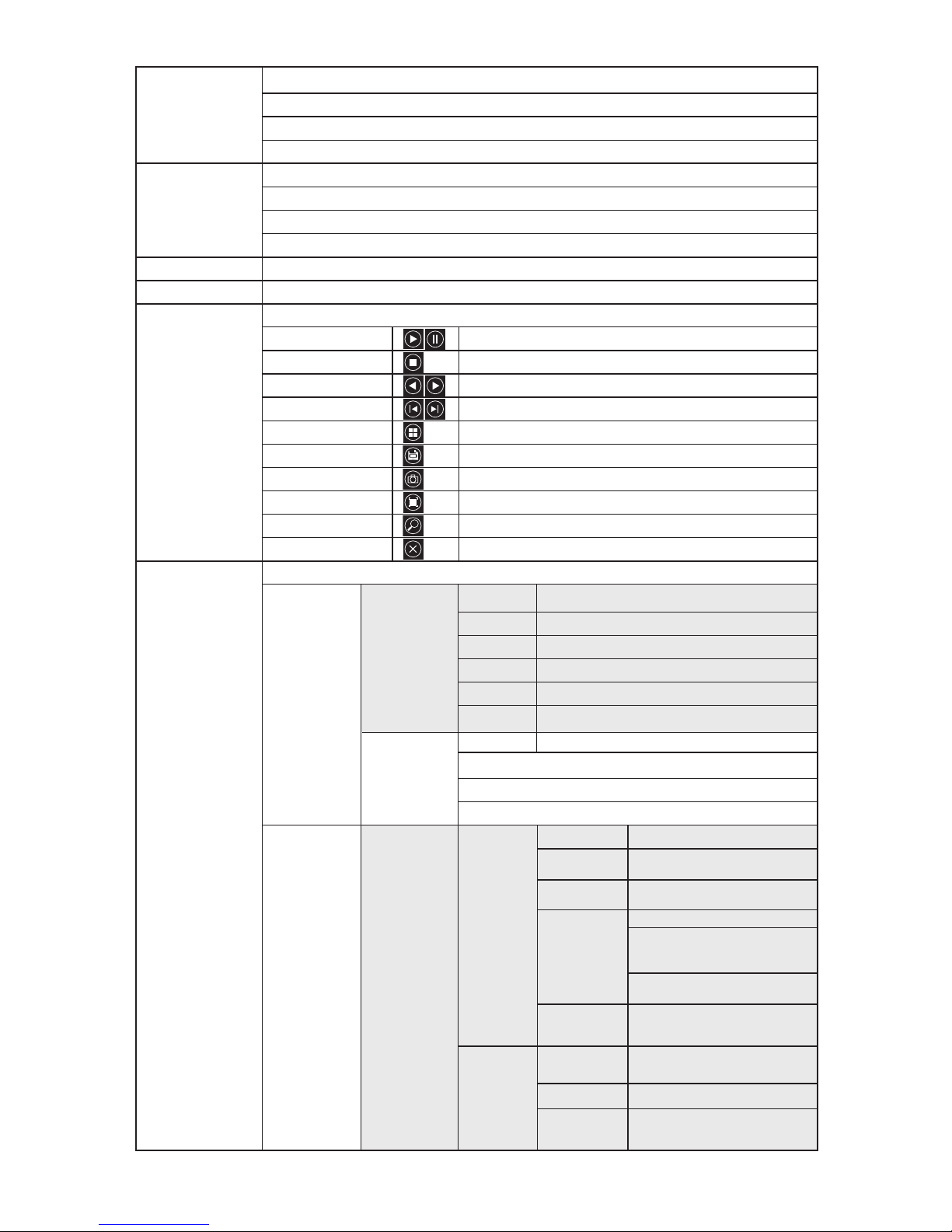
Nabídka Pravého Tlačítka
Jas
Kontrast
Chroma
Sytost
AHD
TVI
AUTO
CVI
Kliknutím a přetažením vpravo dole obrázek přiblížit
neplatí u našich kamer
Vybrat datum a kameru a vyhledejte záznamy ve spodní časové ose
Pozastavit/Přehrát Pozastaví/přehraje aktuální video
Zastavit Zastavit video, všechny obrazovky zavřené
Rychlý Posun Vpřed/Vzad Rychlý Posun Videa Vpřed/Vzad
Pomalu/Rychle Přehrát video rychlostí 1X/2X/4X/8X/16X
Režim rozdělení obrazovky Přepne do režimu rozdělení obrazovky přehrávání
Zálohování Přejít na stránku zálohování
Zachytit Pořídit obrázek na vybraném kanále
Celá Obrazovka Jedním kliknutím přejít na celou obrazovku
Elektronické přiblížení Pomocí myši potáhnout v oblasti pravého dolního rohu a tím provést přiblížení
Ukončit Přehrávání Opustit stránku přehrávání, návrat na stránku náhledu
Barva Obrazu
Nastavení Režimu
Videa
Elektronické Přiblížení
PTZ ovládání
Video Dotaz
Hlavní Nabídka
Zálohování
Kongurace
Nahrávání
Nastavení
Systému
Optagelses
Základní / Ruční /
Událost
Harmonogram
Režim Výstupu
Kanály
Typ streamu
Kvalita videa
Rozlišení
Limit přenosové
rychlosti
Obnovovací
frekvence
Kanály
Vybrat požadovaný typ nahrávání (Žádný, Běžný nebo Pohyb)
Kliknutím a přetažením nastavte plán na celý týden
Pokud je to nutné, tak po nastavení plánu zkopírujte plán do jiných kamer.
Výstup Nabídky
Název Kamery
Mozaika Kamery
Ztráta Videa
Detekce pohybu
Nastavení Barev
Průhlednost
Nabídky
Čas Šetřiče
Obrazovky
Rozlišení
Kongurace
Výstupu
Tento název se zobrazuje v levém horním rohu
zobrazení kanálu.
Nedenujte až 4 oblasti pokrytí, které jsou při
nahrávání blokované (z důvodů bezpečnosti či
soukromí).
Nastavte požadovanou akci, když je zjištěna
ztráta signálu.
Nastavte citlivost.
Nastavte požadované akce jako nahrávání jednoho
či více kanálů, zobrazení celé obrazovky.
Nastavení oblasti (maska pohybu): nahrávání
aktivuje jen pohyb ve zvýrazněných oblastech.
Pro každý kanál zvlášť nastavte jas, kontrast,
chroma a sytost.
Nastavte průhlednost pozadí položky nabídky.
Nastavte čas, kdy se obrazovka automaticky vypne
Nastavte rozlišení odesílaného přes výstupy VGA
a HDMI™
Výchozí jako kanál 1, vyberte odpovídající kanál, který se má
nastavit.
Videostream představuje samostatné video, kompozitní stream
představuje video a zvuk
Podle svých potřeb vyberte jinou kvalitu obrazu.
Automaticky, podle signálu poskytovaného kamerou k identi-
kaci odpovídajícího rozlišení.
V levých a pravých možnostech můžete vybrat různé hodnoty.
Tento limit můžete nastavit také sami.
Vlevo a vpravo můžete vybrat různou hodnotu. Výchozí je
„úplná frekvence snímkování“.
Vyberte kameru, pro kterou chcete nastavit plán nahrávání.
40
Page 41

Kongurace Systému
Správa uživatelů
Informace o Verzi
Aktualizace Systému
Typ Disku
Kapacita Disku
Volné Místo
Stav
Inicializovat pevný disk
Základní
Rozšířená
Kongurace
Vstup Alarmu
Výstup Alarmu
EEnhedsnavn
Automatisk Udlogning
Videostandard
Sprog
Systemtid
Datoformat
Tidsformat
Tidszone
Sommertid
Tilføj bruger
Slet Bruger
Rediger bruger
Brugergodkendelse
Zobrazí kód modelu produktu
Zobrazí celkovou kapacitu dostupnou na disku
Zobrazí zbývající kapacitu na disku
Aktuální pracovní stav disku
Spustit operaci formátování disku (potřeba před prvním použitím)
Typ síťové karty
Získat automaticky
adresu IP
Aktualizace
IP adresa
Maska podsítě
Brána
MAC adresa
Režim WLAN
Nastavit Parametry DDNS
Nastavení E-mailu
PPPOE
Nastavení Portu
Kanály
Stav alarmu
Čas alarmu
Režim propojení
Kopírovat do jiných kanálů
Kanály
Zpoždění Alarmu Výstupu
Čas Alarmu
Kopírovat do jiných kanálů
Správa Pevných
Disků
Parametry Sítě
Správa Alarmu
Informace o Systému
Statistika Streamu
Informace Protokolu
Kongurace Exportu
Kongurace Importu
Nastavení
Systému
Hlavní Nabídka
Kongurace Výjimky
Vybrat různé síťové karty na základě vašich potřeb
Může znovu získat pronájem DHCP
Zobrazí fyzickou adresu aktuálního síťového rozhraní (nelze
upravit).
Více síťových karet potřebných k nastavení výchozího směrovače,
může navštívit externí síť prostřednictvím tohoto kanálu.
41
Page 42

Датчик основной платы Встроенный микропроцессор промышленного стандарта
Операционная система Операционная система Embedded LINUX
Сигнал Поддержка AHD, IPC, CVBS, TVI, CVI (5 в 1)
Кодирование видеосигнала H.264
Видеоформат 4 кан./8 кан., 1080p
Видеокадр PAL: 1–25 к/с / NTSC: 1–30 к/с
Двойной поток Поддержка
Интерфейс 2 порта USB, RS485, жесткий диск SATA (макс. 8 ГБ), VGA, HDMI, CVBS,
4/8 портов BNC, вход RCA, выход RCA
Режим записи Автоматический / Ручной / По расписанию / Обнаружение движения / Запись по тревоге
Разрешение записи Самоадаптация
Воспроизведение 4 кан., 1080p
Режим воспроизведения Мгновенный / Поиск / Событие
Режим резервного копирования
USB / Сеть
Протокол Поддержка TCP/IP, UDP, PPPoE, DHCP, DDNS, NTP и т.д.
P2P Cloud Приложение N_EYE Pro / www.yunyis.com
Поддерживаемый доступ Мобильное приложение (iOS / Android), управление UTC, 3G, Wi-Fi
Питание 12 В пост. тока
Потребление питания < 15 Вт (без жесткого диска)
Условия эксплуатации -10 – +55 °C / влажность 10–90%
Физические характеристики 255 x 215 x 45 мм / < 1,5 кг (без жесткого диска)
Датчик
Система
Управление
записью
Сеть
Питание
Другое
Рисунок "A" Рисунок "B"
Рисунок "C"
Pусский
42
Page 43
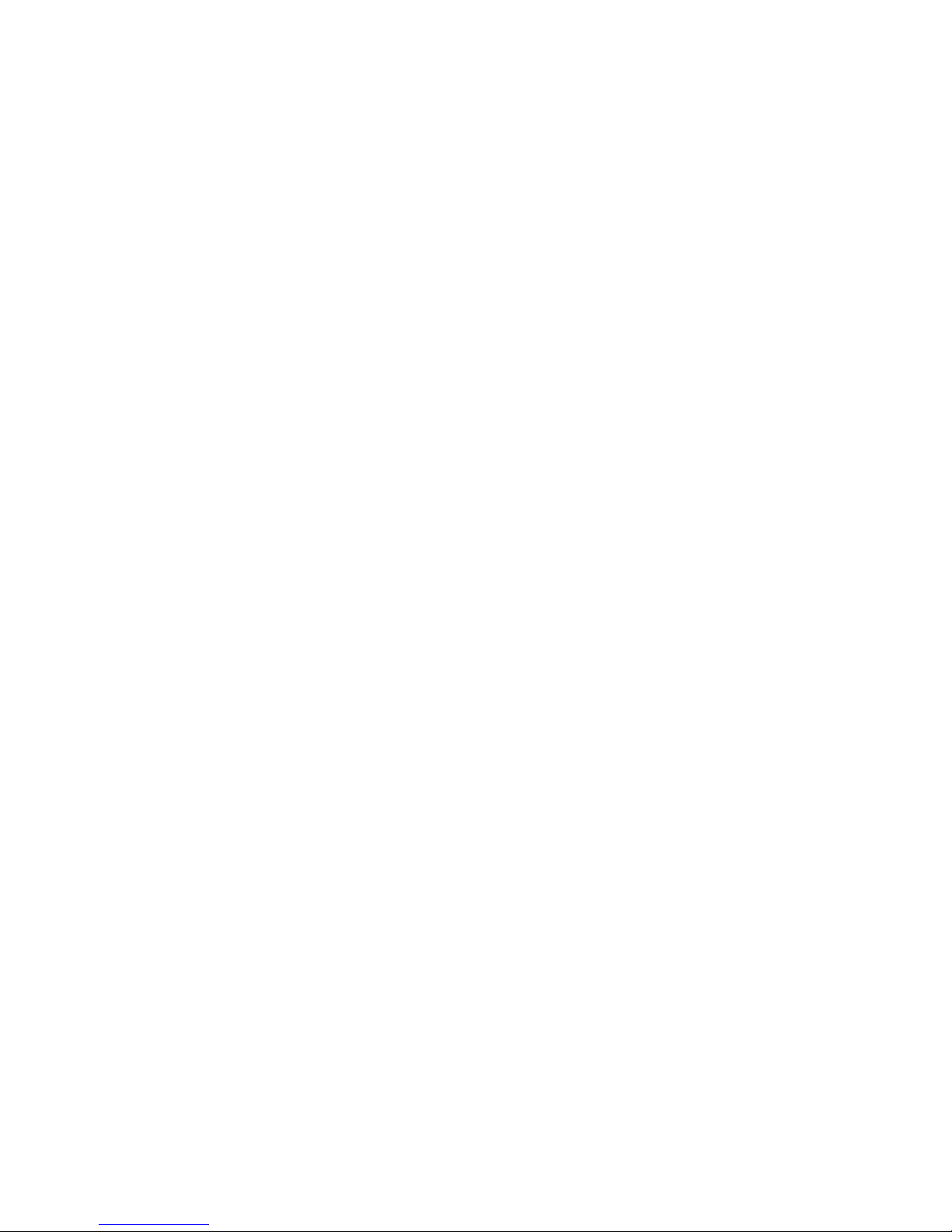
1. Подключение
- Подключите камеры к видеорегистратору с помощью коаксиальных кабелей через разъем BNC
- Используйте разветвитель для подключения питания к камерам
- Подключите видеорегистратор к телевизору или монитору с помощью необходимого разъема
- Подключите мышь с помощью кабеля USB
- Подключите видеорегистратор к сети Интернет с помощью кабеля Ethernet (при необходимости)
- И, наконец, подключите видеорегистратор с помощью прилагаемого адаптера питания
2. Запуск
Нажмите кнопку запуска и убедитесь, что телевизор/монитор подключен к правильному источнику входного сигнала. Откроется
экран мониторинга в режиме реального времени, как показано на рисунке "A":
3. Навигация
Щелкните правой кнопкой мыши в любом месте экрана, чтобы открыть контекстное меню.
При первом открытии необходимо выполнить вход в систему. Имя пользователя по умолчанию — admin, пароль по умолчанию —
123456. Используйте левую кнопку мыши для перемещения по меню, щелкните правой кнопкой мыши по меню, чтобы вернуться
назад.
4. Выключение
- Щелкните правой кнопкой мыши в любом месте экрана, чтобы открыть контекстное меню, выберите "Выключение" и "Закрыть"
- Или нажмите и удерживайте кнопку запуска на передней панели (не рекомендуется, так как это может повредить жесткий диск)
5. Восстановление
При внезапном отключении системы записываемое видео автоматически сохраняется, и после перезагрузки видеорегистратор
автоматически переключается в состояние до выключения питания.
6. Запись
В меню настроек записи можно настроить расписание работы каждой камеры. Выберите нужный режим записи и нажмите на
отдельные временные отрезки или с помощью перетаскивания установите более широкий временной интервал или выберите
несколько дней сразу. Белый цвет означает, что в данный отрезок времени запись выполняться не будет, синий — непрерывную
запись, а зеленый — включение записи будет выполнено только после обнаружения движения.
После завершения составления расписания его можно легко скопировать на одну или несколько камер. См. рисунок "B"
7. Обнаружение движения
В "Контекстное меню - главное меню - настройки системы - режим вывода" можно включить обнаружение движения и установить
различные настройки.
- 3 разные настройки чувствительности
- Действие(-я), которое(-ые) необходимо выполнить: запись одного или нескольких каналов, создание снимка, отправление
электронного письма, открытие включившейся камеры в полноэкранном режиме.
- Настройка зон (обнаружение движения по маске): при выборе этой функции только движение в выделенных зонах запускает
выполнение заданного(-ых) действия(-ий).
8. Воспроизведение
При просмотре более ранних записей интерфейс выглядит как на рисунке "C":
4 серые временные шкалы внизу представляют собой 4 разных канала. Зоны, окрашенные в разные цвета, означают различные типы
записи (по расписанию, в ручном режиме, по тревоге или при обнаружении движения).
Перетащите ползунок на временной шкале влево или вправо для прокрутки времени; используйте колесо прокрутки мыши,
чтобы изменить масштаб временной шкалы. Дважды щелкните на определенное время, чтобы воспроизвести запись, начиная с
выбранного момента.
9. Мобильное приложение
Чтобы получить доступ к цифровому видеорегистратору через смартфон, убедитесь, что цифровой видеорегистратор подключен
к маршрутизатору, а сеть правильно настроена. Загрузите и откройте приложение "N_EYE PRO", войдите в систему, зарегистрируйте
учетную запись или используйте локальный вход в систему, если доступ необходим только в пределах локальной сети.
Добавьте устройство с помощью значка "плюс" и выберите "Сетевое устройство". Выполните сканирование QR-метки на цифровом
видеорегистраторе под заголовком P2P Cloud или скопируйте запрошенные настройки сети. Приложение автоматически определяет
количество камер на цифровом видеорегистраторе. После сохранения вы увидите все камеры, которые были добавлены. В верхнем
правом углу можно включать и выключать отдельные камеры. К другим функциям приложения относятся воспроизведение и запись
вручную на смартфоне.
43
Page 44
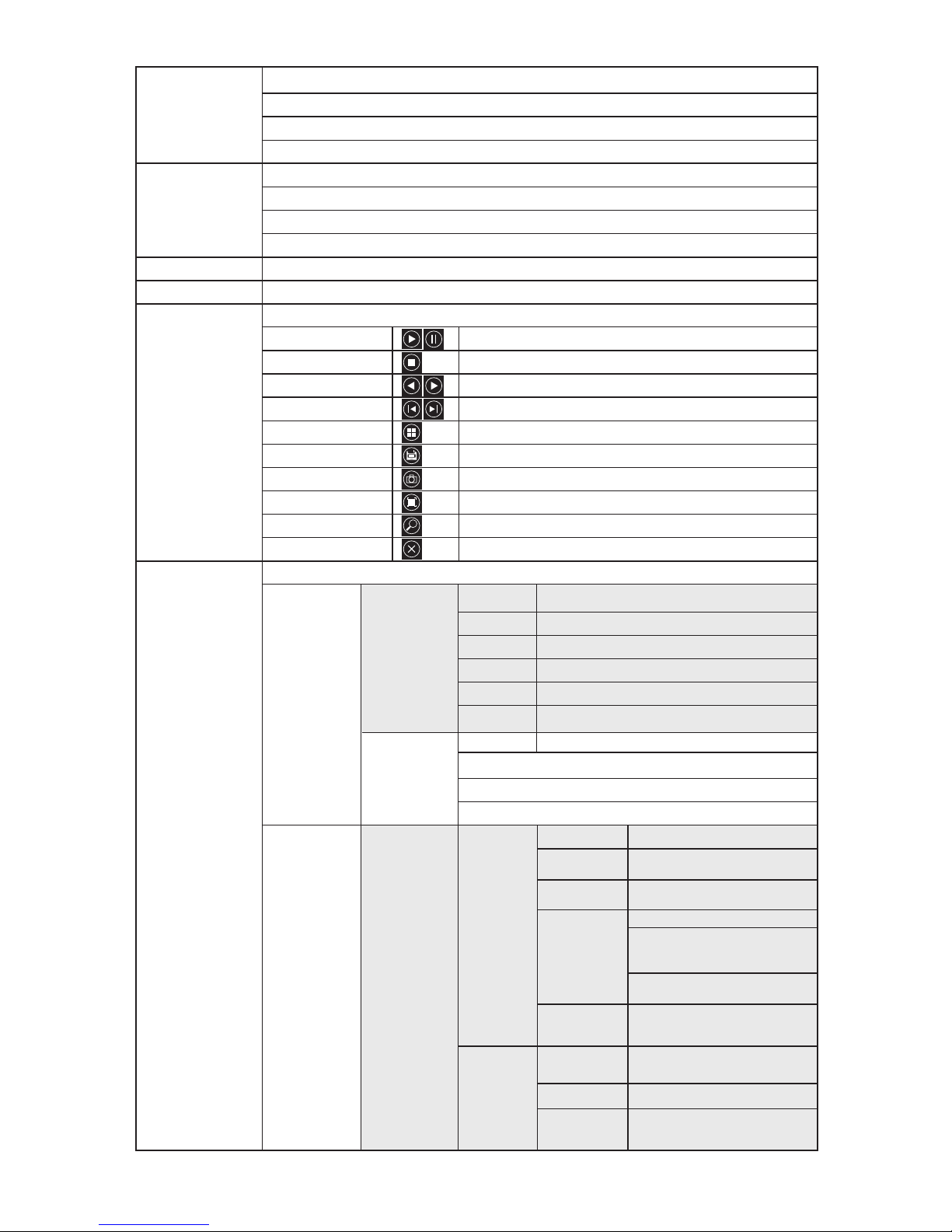
Контекстное меню
Яркость
Контрастность
Цветность
Насыщенность
AHD
TVI
AUTO
CVI
Щелкните и перетащите курсор в правую нижнюю часть экрана для увеличения изображения
не поддерживается нашими камерами
Выберите дату, камеру и выполните поиск записей в нижней временной шкале
Пауза/Воспроизведение Приостановка/воспроизведение текущего видео
Стоп Остановка видео, все экраны закрыты
Быстрая перемотка вперед/назад
Быстрая перемотка видео вперед/назад
Замедление/Ускорение Воспроизведение видео на скорости 1x/2x/4x/8x/16x
Режим разделения экрана Перек лючение воспроизведения в режим разделения экрана
Архив Переход на страницу архива
Снимок Снимок изображения на выбранном канале
Полноэкран. Переход в полноэкранный режим по одному щелчку
Электронное масштабирование
Перетащите мышь в правую нижнюю область, чтобы увеличить изображение
Выход из режима воспроизведения
Закрытие страницы воспроизведения, возвращение на страницу предварительного
Цвет изображения
Настройки режима
видео
Электронное
масштабирование
Управление PTZ
Запрос видео
Главное меню
Архив
Настройки
записи
Настройка
системы
Основн. /
Вручную /
Событие
График
Режим вывода
Канал
Тип потока
Качество видео
Разрешение
Ограничение
битрейта
Частота кадров
Канал
Выберите необходимый тип записи (Нет, Общий или По движению)
Щелкните и перетащите курсор, чтобы задать расписание на всю неделю
После настройки расписания скопируйте его на другие камеры при
необходимости.
Меню вывода
Имя камеры
Маска
Потеря
видеосигнала
Обнаружение
движения
Настойки цвета
Прозрачность
меню
Время экранной
заставки
Разрешение
Настройка
вывода
Это имя отображается в верхнем левом углу
экрана канала.
Выбор до 4 зон, в которых блокируется
запись (по причинам безопасности/
конфиденциальности).
Выбор необходимого действия при
обнаружении потери сигнала.
Настройка чувствительности.
Выбор необходимого(-ых) действия(-й): запись
одного или нескольких каналов, отображение в
полноэкранном режиме.
Настройка зон (обнаружение движения по
маске): запись запускается только при движении
в выделенных зонах.
Настройка яркости, контрастности, цветности
и насыщенности для каждого канала по
отдельности.
Настройка уровня прозрачности заднего фона
элементов меню.
Настройка времени, через которое экран будет
автоматически выключаться
Настройка разрешения контента,
отправляемого через выход VGA и HDMI™
По умолчанию установлен канал 1, выберите необходимый
канал для настройки.
Видеопоток содержит только видео, смешанный поток
содержит видео и звук
При необходимости выберите другое качество
изображения.
Автоматическое определение подходящего разрешения в
соответствии с сигналом камеры.
Можно выбрать разные значения в настройках слева и
справа. Также можно задать ограничение самостоятельно.
Можно выбрать разные значения слева и справа. По
умолчанию установлена "полная частота кадров".
Выберите камеру, для которой необходимо задать
расписание выполнения записи.
44
Page 45
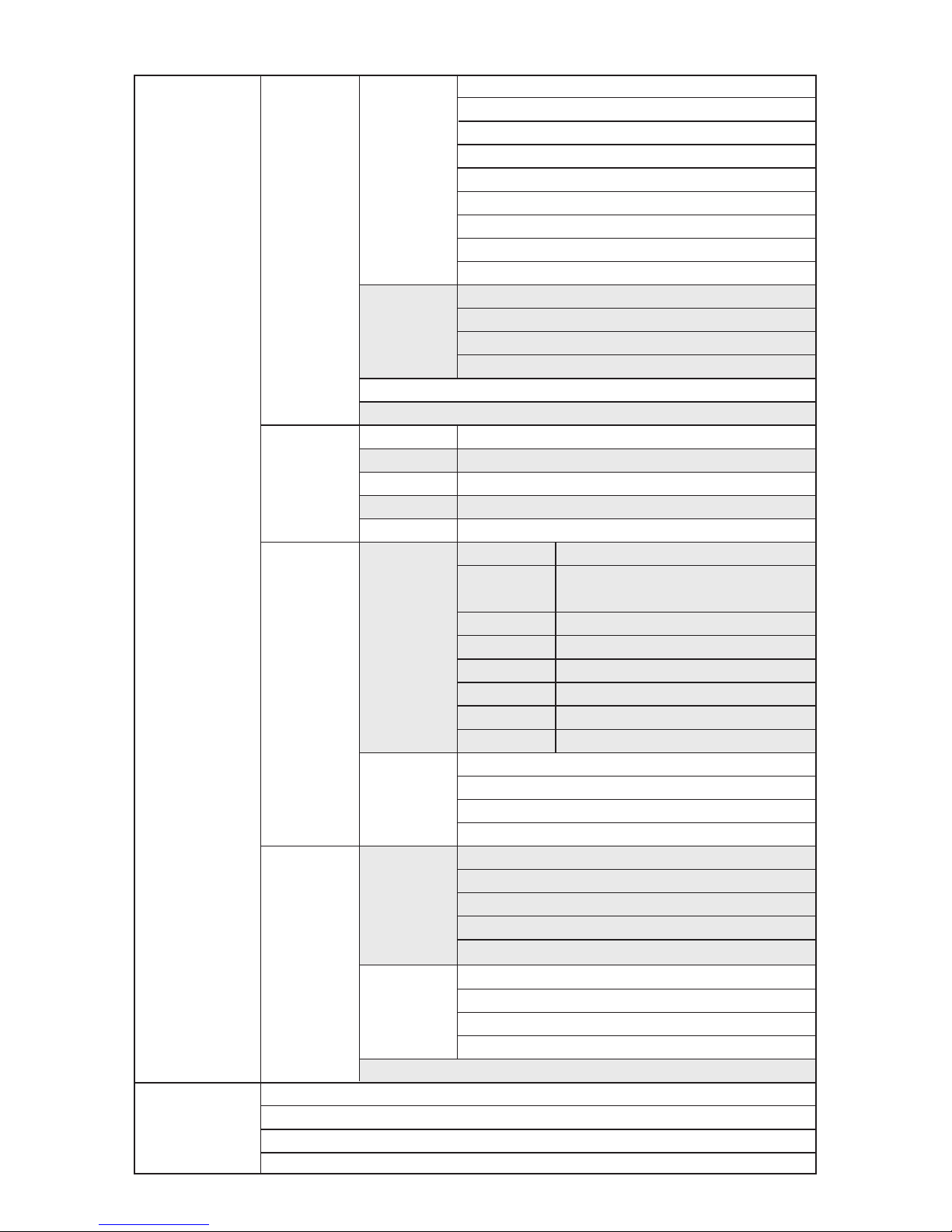
Настройка системы
Управление
учетными записями
пользователей
Информация о версии
Обновление системы
Тип диска
Емкость диска
Свободное место
Статус
Инициализация
жесткого диска
Основные
Расширенные
настройки
Трев. вход
Трев. выход
Имя устройства
Автоматический выход из системы
Стандарт видео
Язык
Системное время
Формат даты
Формат времени
Часовой пояс
Летнее время (время, устанавливаемое
для рационального использования
светлой части суток)
Добавить пользователя
Удалить пользователя
Отображение кода модели устройства
Отображение общей емкости диска
Отображение оставшегося свободного места на диске
Текущее рабочее состояние диска
Запуск форматирования диска (необходимо выполнить перед первым
использованием)
Тип сетевой карты
Автоматическое
получение
IP-адреса
Обновление
IP-адрес
Маска подсети
Шлюз
MAC-адрес
Режим WLAN
Настройка параметров DDNS
Настройки электронной почты
PPPoE
Настройка порта
Канал
Статус тревоги
Время тревоги
Режим привязки
Копирование на другие каналы
Канал
Задержка трев. выхода
Время тревоги
Копирование на другие каналы
Управление
жестким диском
Параметры сети
Управление
тревогой
Информация о
системе
Статистика потоков
Информация о журнале
Настройка экспорта
Настройка импорта
Настройка
системы
Главное меню
Настройка исключений
Выбор разных сетевых карт при необходимости
Позволяет получить повторный период аренды адреса DHCP
Отображение физического адреса текущего сетевого
интерфейса, невозможно изменить.
Необходима многоканальная сетевая карта для установки маршрутизатора по
умолчанию, через этот канал можно получить доступ к внешней сети.
45
Page 46

English
We, NEDIS, as manufacturer, declare that product SAS-AHDxxx from the brand Kőnig,
produced in China was tested according to all relevant CE standards / regulations and passed
all tests. This includes, but is not limited to the R&TTE Directive 1999/5/EC (from June 2017,
this will be replaced by the RED Directive 2014/53/EU) .
The complete Declaration of Conformity ( + safety datasheet if applicable ) can be found and
downloaded via http://webshop.nedis.com
Maintenance:
Clean the product only with a dry cloth.
Do not use cleaning solvents or abrasives.
Warranty:
Any changes and/or modications to the product will void the warranty. We cannot accept
any liability for damage caused by incorrect use of this product.
Disclaimer:
Designs and specications are subject to change without notice. All logos, brands and
product names are trademarks or registered trademarks of their respective holders and are
hereby recognized as such.
Disposal:
• This product is designated for separate collection at an appropriate collection point.
Do not dispose of this product with household waste.
• For more information, contact the retailer or the local authority responsible for
waste management.
This product has been manufactured and supplied in compliance with all relevant
regulations and directives, valid for all member states of the European Union. It also complies
to all applicable specications and regulations in the country of sales.
Formal documentation is available upon request. This includes, but is not limited to:
Declaration of Conformity (and product identity), Material Safety Data Sheet, product test
report.
For other compliant-related information, please contact customer service desk for support:
via website: http://www.nedis.com
via e-mail: service@nedis.com
via telephone: +31 (0)73-5991055 (during oce hours)
NEDIS B.V., De Tweeling 28, 5215 MC ’s-Hertogenbosch, THE NETHERLANDS
Nederlands
Wij, NEDIS, verklaren als fabrikant dat het product SAS-AHDxxx van het merk Kőnig,
geproduceerd in China, is getest conform alle relevante CE-normen/voorschriften en alle
tests succesvol heeft afgelegd.
Dit omvat, maar is niet beperkt tot de richtlijn betreende radioapparatuur en
telecommunicatie-eindapparatuur 1999/5/EG (vanaf juni 2017 wordt deze vervangen door
de richtlijn voor het aanbieden van radioapparatuur 2014/53/EU).
De volledige conformiteitsverklaring (en het blad met veiligheidsgegevens indien van
toepassing) kan worden gevonden en gedownload via http://webshop.nedis.com
Onderhoud:
Reinig het product alleen met een droge doek.
Gebruik geen reinigingsmiddelen of schuurmiddelen.
Garantie:
Eventuele wijzigingen en/of aanpassingen aan het product zullen de garantie ongeldig
maken. Wij aanvaarden geen aansprakelijkheid voor schade veroorzaakt door onjuist
gebruik van dit product.
Disclaimer:
Ontwerpen en specicaties kunnen zonder kennisgeving worden gewijzigd. Alle logo’s,
merken en productnamen zijn handelsmerken of geregistreerde handelsmerken van de
respectievelijke eigenaren en worden hierbij als zodanig erkend.
Afvoer:
• Dit product is bestemd voor gescheiden inzameling bij een daar toe aangewezen
verzamelpunt.
Gooi dit product niet weg bij het huishoudelijk afval.
• Neem voor meer informatie contact op met de detailhandelaar of de lokale
overheid die verantwoordelijk is voor het afvalbeheer.
Dit product is vervaardigd en geleverd in overeenstemming met de relevante reglementen
en richtlijnen die voor alle lidstaten van de Europese Unie gelden. Het voldoet ook aan alle
toepasselijke specicaties en reglementen van het land van verkoop.
Op aanvraag is ociële documentatie verkrijgbaar. Inclusief, maar niet uitsluitend:
Conformiteitsverklaring (en productidentiteit), materiaalveiligheidsinformatie en
producttestrapport.
Wend u tot onze klantenservice voor ondersteuning:
via de website: http://www.nedis.nl/nl-nl/contact/contact-formulier.htm
via e-mail: service@nedis.nl
telefonisch: +31 (0)73-5993965 (tijdens kantooruren)
NEDIS B.V., De Tweeling 28, 5215 MC ’s-Her togenbosch, NEDERLAND
Deutsch
Wir, NEDIS, erklären als Hersteller, dass das Produkt SAS-AHDxxx der Marke Kőnig, hergestellt
in China, gemäß allen relevanten CE-Standards und -Richtlinien getestet wurde.
Das beinhaltet, ohne jedoch darauf begrenzt zu sein, die R&TTE-Richtlinie 1999/5/EC (von
Juni 2017, diese wird durch die RED-Richtlinie 2014/53/EU ersetzt).
Die vollständige Konformitätserklärung ( + Sicherheitsdatenblatt, falls zutreend) steht im
http://webshop.nedis.de zum Download bereit
Warnung:
Reinigen Sie das Gerät nur mit einem trockenen Tuch.
Keine Reinigungs- oder Scheuermittel verwenden.
Garantie:
Alle Änderungen und/oder Modizierungen an dem Produkt haben ein Erlöschen der
Garantie zur Folge. Wir übernehmen keine Haftung für Schäden durch unsachgemäße
Verwendung dieses Produkts.
Haftungsausschluss:
Design und technische Daten können ohne vorherige Ankündigung geändert werden. Alle
Logos, Marken und Produktnamen sind Marken oder eingetragene Marken ihrer jeweiligen
Eigentümer und werden hiermit als solche anerkannt.
Entsorgung:
• Dieses Produkt muss an einem entsprechenden Sammelpunkt zur Entsorgung
abgegeben werden.
Entsorgen Sie dieses Produkt nicht mit dem Haushaltsmüll.
• Weitere Informationen erhalten Sie beim Verkäufer oder der für die Abfallwirtschaft
verantwortlichen örtlichen Behörde.
Dieses Produkt wurde hergestellt und geliefert in Übereinstimmung mit allen geltenden
Vorschriften und Richtlinien, die für alle Mitgliedsstaaten der Europäischen Union gültig
sind. Es entspricht allen geltenden Vorschrif ten und Bestimmungen im Land des Vertriebs.
Eine formale Dokumentation ist auf Anfrage erhältlich. Diese beinhaltet unter anderem,
jedoch nicht ausschließlich:
Konformitätserklärung (und Produktidentität), Sicherheitsdatenblatt, Testreport des
Produkts.
Wenden Sie sich bei Fragen bitte an unseren Kundendienst:
per Internet: http://www.nedis.de/de-de/kontakt/kontaktformular.htm
per E-Mail: service@nedis.com
per Telefon: Niederlande +31 (0)73-5993965 (während der Geschäftszeiten)
NEDIS B.V., De Tweeling 28, 5215 MC ’s-Hertogenbosch, NIEDERLANDE
Español
Nosotros, NEDIS, como fabricante, declaramos que el producto SAS-AHDxxx de la marca
Kőnig, producido en China, se ha sometido a pruebas en conformidad con todas las
normativas / leyes CE, y ha superado todos los ensayos.
Incluye entre otras la directiva R&TTE 1999/5/CC (a partir de junio de 2017 se sustituirá por
la directiva RED 2014/53/UE) .
La declaración de conformidad completa y la hoja de datos de seguridad, si procede se
pueden consultar y descargar en http://webshop.nedis.com
Mantenimiento:
Limpie el producto solo con un paño seco.
No utilice disolventes de limpieza ni productos abrasivos.
Garantía:
Cualquier cambio y/o modicación del producto anulará la garantía. No podemos asumir
ninguna responsabilidad por ningún daño debido a un uso incorrecto de este producto.
Exención de responsabilidad:
Las ilustraciones y las especicaciones podrán sufrir cambios sin previo aviso. Todas las
marcas de logotipos y nombres de productos constituyen patentes o marcas registradas a
nombre de sus titulares correspondientes, reconocidos como tal.
Eliminación:
• Este producto está diseñado para desecharlo por separado en un punto de
recogida adecuado.
No se deshaga de este producto con la basura doméstica.
• Para obtener más información, póngase en contacto con el vendedor o la autoridad
local responsable de la eliminación de residuos.
Este producto se ha fabricado y distribuido de conformidad con todas las normativas y
directivas relevantes, válidas para todos los estados de la Unión Europea. También cumple
con todas las especicaciones y normativas en el país en el cual se comercializa.
Previa solicitud, podremos proporcionarle la documentación formal. Esta documentación
incluye, entre otros: Declaración de conformidad (e identidad del producto), hoja de datos de
seguridad del material, informe sobre las pruebas realizadas al producto.
Póngase en contacto con nuestro servicio de atención al cliente para obtener información
adicional:
por medio de nuestro sitio web: http://www.nedis.es/es-es/contacto/formulario-decontacto.htm
enviando un correo electrónico: service@nedis.com
o llamando por teléfono: +31 (0)73-5993965 (en horario de ocina)
NEDIS B.V., De Tweeling 28, 5215 MC ’s-Her togenbosch, PAÍSES BA JOS
46
Page 47

Français
Nous, NEDIS, en tant que fabricant, déclarons que le produit SAS-AHDxxx de la marque Kőnig,
fabriqué en Chine, a été soumis à des tests conformément à toutes les réglementations/
normes CE en vigueur et que celui-ci a passé tous ces tests avec succès.
Ces normes/réglementations comprennent, entre autres, la directive 1999/5/CE R&TTE (à
compter de juin 2017, celle-ci sera remplacée par la directive RED 2014/53/UE).
La déclaration de conformité complète (+ la che de données de sécurité, le cas échéant) est
disponible et peut être téléchargée à l’adresse suivante : http://webshop.nedis.com.
Entretien :
Nettoyez uniquement le produit avec un chion sec.
N’utilisez pas de solvants ni des produits abrasifs.
Garantie :
Toutes altérations et/ou modications du produit annuleront la garantie. Nous ne serons
tenus responsables d’aucune responsabilité
pour les dommages dus à une utilisation incorrecte du produit.
Avis de non responsabilité :
Le design et les caractéristiques techniques sont sujets à modication sans notication
préalable. Tous les logos de marques et
noms de produits sont des marques déposées ou immatriculées dont leurs détenteurs sont
les propriétaires et sont donc reconnues
comme telles dans ce document.
Élimination des déchets :
• Ce produit doit être jeté séparément des ordures ménagères dans
un point de collecte approprié.
Ne jetez pas ce produit avec les ordures ménagères ordinaires.
• Pour plus d’informations, contactez le distributeur ou l’autorité
locale responsable de la gestion des déchets.
Ce produit est fabriqué et délivré en conformité avec toutes les directives et règlements
applicables et en vigueur dans tous les états membre de l’Union Européenne. Il est
également conforme aux spécications et à la réglementation en vigueur dans le pays de
vente. La documentation ocielle est disponible sur demande. Cela inclut mais ne se limite
pas à : La déclaration de conformité (et à l’identication du produit), la che technique
concernant la sécurité des matériaux, les rapports de test du produit.
Veuillez contacter notre centre de service à la clientèle pour plus d’assistance :
via le site Web : http://www.nedis.fr/fr-fr/contact/formulaire-de-contact.htm
via courriel : service@nedis.com
via téléphone : +31 (0)73-5993965 (aux heures de bureau)
NEDIS B.V., De Tweeling 28, 5215 MC ’s-Hertogenbosch, PAYS-BAS
Português
Nós, a NEDIS, na condição de fabricante, declaramos que o produto SAS-AHDxxx da marca
Kőnig, produzido na China, foi testado de acordo com todos os padrões/normas relevantes da
CE e que passou todos os testes. Isto inclui, sem limitação, a Diretiva 1999/5/CE relativa aos
equipamentos de rádio e equipamentos terminais de telecomunicações (a partir de junho de
2017 será substituída pela Diretiva 2014/53/UE relativa a equipamentos de rádio).
A Declaração de conformidade completa ( + cha de dados de segurança, se aplicável) pode
ser encontrada e transferida em http://webshop.nedis.comManutenção:
Limpe o produto com um pano seco.
Não utilizar solventes de limpeza ou produtos abrasivos.
Garantia:
Quaisquer alterações e/ou modicações no produto anularão a garantia. Não nos podemos
responsabilizar por qualquer dano causado pelo uso incorrecto deste produto.
Limitação de Responsabilidade:
Os designs e as especicações estão sujeitos a alteração sem aviso. Todos os logótipos,
marcas ou logótipos de marcas e nomes de produtos são marcas registadas dos respectivos
proprietários e são reconhecidas como tal neste documento.
Eliminação:
• Este produto deve ser eliminado separadamente num ponto de recolha apropriado.
Não eliminar este produto juntamente com o lixo doméstico.
• Para obter mais informações, contactar o revendedor ou o organismo local
responsável pela gestão de resíduos.
Este produto foi fabricado e fornecido em conformidade com todos os regulamentos e
directivas relevantes, válidos para todos os estados membros da União Europeia. Além disso,
está em conformidade com todas as especicações e regulamentos aplicáveis no país de
venda.
Mediante pedido, será disponibilizada documentação formal . Isto inclui, mas não se limita
a: Declaração de Conformidade (e identidade do produto), Ficha de Dados de Segurança de
Material e relatório de teste do produto.
Contactar o nosso centro de serviço de apoio ao cliente para obter assistência:
através da página de internet: http://www.nedis.pt/pt-pt/contacto/formulario-decontacto.htm
através de e-mail: service@nedis.com
através do telefone: +31 (0)73-5993965 (durante o horário normal de expediente)
NEDIS B.V., De Tweeling 28, 5215 MC ’s-Her togenbosch, HOLANDA
Dansk
Vi, NEDIS, som producenter, erklærer, at produktet SAS-AHDxxx fra mærket Kőnig, der er
produceret i Kina, er blevet testet i henhold til alle relevante CE-standarder/forskrifter og
har bestået alle test.
Dette omfatter, men er ikke begrænset til, R&TTE-direktiv 1999/5/EC (fra juni 2017, dette vil
blive erstattet med RED-direktiv 2014/53/EU) .
Den komplette Overensstemmelseserklæring ( + sikkerhedsdatablad, hvis relevant) kan
ndes og downloades via http://webshop.nedis.com
Vedligeholdelse:
Produktet må kun rengøres med en tør klud.
Brug ikke opløsningsmidler eller slibende rengøringsmidler.
Garanti:
Ændringer og/eller modikationer af produktet vil medføre bortfald af garantien. Vi
fralægger os ethvert ansvar for skader forårsaget på grund af forkert brug af produktet.
Ansvarsfraskrivelse:
Design og specikationer kan ændres uden varsel. Alle bomærker og produktnavne er
varemærker eller registrerede varemærker tilhørende deres respektive ejere og anses herved
som sådan.
Bortskaelse:
• D ette produkt skal aeveres på et passende aalds indsamlingspunkt.
Bortskaf ikke dette produkt sammen med husholdningsaald.
• For mere information, kontakt forhandleren eller den lokale myndighed der er
ansvarlig for kontrol af aald.
Dette produkt er fremstillet og leveres i overensstemmelse med alle relevante forordninger
og direktiver, der er gældende for alle EUs medlemsstater. Produktet overholder ligeledes
alle gældende specikationer og forskrifter i de lande, hvor produktet sælges.
Formel dokumentation kan fremlægges på forlangende. Dette omfatter, men er ikke
begrænset til: Overensstemmelseserklæring (og produkt-ID), Sikkerhedsdatablad,
testrapport for produktet.
Kontakt venligst vores kundeservice for support:
via vores website: http://www.nedis.dk/da-dk/kontakt/kontaktformular.htm
via e-mail: service@nedis.com
via telefon: +31 (0)73-5993965 (i kontortiden)
NEDIS B.V., De Tweeling 28, 5215 MC ’s-Her togenbosch, NEDERLANDENE
Svenska
Vi, NEDIS, som tillverkare, försäkrar att Vi, NEDIS, som tillverkare, försäkrar att produkten
SAS-AHDxxx från märket Kőnig, tillverkat i Kina, har testats i enlighet med alla gällande CEstandarder/-föreskrifter och klarat alla tester.
Detta inkluderar, men är inte begränsat till R&TTE-direktivet 1999/5/EC (från juni 2017
ersätts det av RED-direktivet 2014/53/EU).
En fullständig försäkran om överensstämmelse (+produktsäkerhetsdatablad i tillämpliga
fall) nns tillgängligt för hämtning på http://webshop.nedis.com
Underhåll:
Rengör produkten endast med en torr trasa.
Använd inga rengöringsmedel som innehåller lösningsmedel eller slipmedel.
Garanti:
Alla ändringar och/eller modieringar på produkten gör garantin ogiltig. Vi kan inte ta något
ansvar för skador som orsakats av felaktig användning av denna produkt.
Friskrivningsklausul:
Utseende och specikationer kan komma att ändras utan föregående meddelande. Alla
logotyper och produktnamn är varumärken eller registrerade varumärken som tillhör sina
ägare och är härmed erkända som sådana.
Kassering:
• D enna produkt är avsedd för separat insamling vid en lämplig återvinningscentral.
Släng inte denna produkt bland vanligt hushållsavfall.
• För mer information, kontakta återförsäljaren eller lokal myndighet med ansvar
för avfallshantering.
Den här produkten har tillverkats och levereras i enlighet med alla relevanta regler och
direktiv som gäller för alla medlemsstater inom Europeiska Unionen. Den efterlever även
alla tillämpliga specikationer och regler i försäljningslandet.
Formell dokumentation nns att beställa på begäran. Detta omfattar, men är inte begränsat
till: Deklaration om överensstämmelse (och produktidentitet), materialsäkerhetsdatablad,
produkttestrapport.
Kontakta vår kundtjänst för att få hjälp:
via webbplatsen: http://www.nedis.com/en-us/contact/contact-form.htm
via e-post: service@nedis.com
via telefon: +31 (0)73-5993965 (under kontorstid)
NEDIS B.V., De Tweeling 28, 5215 MC ’s-Her togenbosch, NEDERLÄNDERNA
47
Page 48

Suomi
Valmistajana me NEDISillä vakuutamme, että tuotemerkin SAS-AHDxxx tuote Kőnig, jonka
valmistusmaa on Kiina, testattiin olennaisten CE-standardien/-säännösten mukaisesti, ja
tuote läpäisi kaikki testit.
Näihin sisältyy muun muassa R&TTE-direktiivi 1999/5/EY (vuoden 2017 kesäkuusta alkaen
tämä korvataan RED-direktiivillä 2014/53/EU).
Vaatimustenmukaisuusvakuutus kokonaisuudessaan (sekä mahdollinen turvallisuustiedote)
on ladattavissa osoitteesta http://webshop.nedis.com.
Huolto:
Puhdista laitetta vain kuivalla liinalla.
Älä käytä liuottimia tai hankausaineita.
Takuu:
Takuu mitätöityy, mikäli laitteeseen tehdään mitä tahansa muutoksia. Emme ole myöskään
vastuussa vahingoista, jotka johtuvat tämän tuotteen virheellisestä käytöstä.
Vastuuvapauslauseke:
Muutoksia malliin ja teknisiin ominaisuuksiin voidaan tehdä ilmoituksetta. Kaikki logot,
merkit ja tuotenimet ovat niiden vastaavien omistajien tuotemerkkejä tai rekisteröityjä
tuotemerkkejä ja niitä on käsiteltävä sellaisina.
Hävittäminen:
• Tämä tuote tulee toimittaa hävitettäväksi asianmukaiseen keräyspisteeseen.
Tuotetta ei saa hävittää kotitalousjätteen mukana.
• Lisätietoja antaa jälleenmyyjä tai paikallinen jätehuollosta vastaava viranomainen.
Tämä tuote on valmistettu ja toimitettu noudattaen kaikkia sitä koskevia asetuksia ja
direktiivejä, jotka ovat voimassa kaikissa Euroopan unionin jäsenvaltioissa. Se täyttää myös
kaikki myyntimaassa sovellettavat vaatimukset ja määräykset.
Viralliset asiakirjat ovat saatavilla pyynnöstä. Asiakirjoihin sisältyvät seuraavat,
mutta näihin rajoittumatta: Vaatimustenmukaisuusvakuutus (ja tuotteen tunniste),
käyttöturvallisuustiedote, tuotteen testiraportti.
Saat neuvoja ottamalla yhteyttä asiakaspalveluumme:
verkkosivun kautta: http://www.nedis./-/ota-yhteytta/yhteyslomake.htm
sähköpostilla: service@nedis.com
puhelimitse: +31 (0)73-5993965 (toimistoaikoina)
NEDIS B.V., De Tweeling 28, 5215 MC ’s-Her togenbosch, ALANKOMAAT
Česky
My, společnost NEDIS, jako výrobce prohlašujeme, že produkt SAS-AHDxxx od značky Kőnig,
který byl vyroben v Číně, byl testován podle všech standardů a omezení CE a všechny testy
splnil.
Patří sem např. směrnice R&TTE Directive 1999/5/EC (z června 2017, která bude nahrazena
směrnicí RED 2014/53/EU) .
Úplné prohlášení o shodě (+ bezpečnostní listy, jsou-li použitelné) je možné najít a stáhnout
prostřednictvím webu http://webshop.nedis.com
Údržba:
Výrobek čistěte pouze suchým hadříkem.
Nepoužívejte čisticí rozpouštědla ani abrazivní čisticí prostředky.
Záruka:
Při provedení jakýchkoli změn a/nebo úprav výrobku záruka zaniká. Při nesprávném
používání tohoto výrobku výrobce nenese odpovědnost za vzniklé škody.
Vyloučení zodpovědnosti:
Design a specikace výrobku mohou být změněny bez předchozího upozornění. Všechna
loga a obchodní názvy jsou registrované obchodní značky příslušných vlastníků a jsou
chráněny zákonem.
Likvidace:
• Likvidaci tohoto produktu provádějte v příslušné sběrně. Nevyhazujte tento
výrobek s komunálním odpadem.
• Pro více informací se obraťte na prodejce nebo místní orgány odpovědné za
nakládání s odpady.
Tento produkt byl vyroben a je dodáván v souladu se všemi příslušnými nařízeními a
směrnicemi platnými ve všech členských státech Evropské Unie. Splňuje také veškeré
relevantní specikace a předpisy státu, ve kterém se prodává.
Ociální dokumentaci lze získat na vyžádání. Patří sem např: Prohlášení o shodě (a
identikace produktu), materiálový bezpečnostní list, zpráva o testování produktu.
V případě dotazů kontaktujte naše oddělení služeb zákazníkům:
Webové stránky: http://www.nedis.com/en-us/contact/contact-form.htm
E-mail: service@nedis.com
Telefon: +31 (0)73-5993965 (během otevírací doby)
NEDIS B.V., De Tweeling 28, 5215 MC ’s-Her togenbosch, NIZOZEMSKO
Русский
Мы, компания NEDIS, заявляем, что продукт SAS-AHDxxx под торговой маркой
Kőnig, произведенный в Китае, удовлетворяет требованиям всех соответствующих
стандартов CE / нормативов, что подтверждается успешным тестированием.
В частности, имеется в виду, среди прочего, Директива R&TTE Directive 1999/5/EC (от
июня 2017 г., это будет заменено на Директиву RED Directive 2014/53/EU) .
Полная Декларация о соответствии (и Паспорт безопасности, если применимо)
доступна для загрузки по адресу http://webshop.nedis.com
Техническое обслуживание:
Очищайте устройство только сухой тканью.
Не производите очистку, используя растворители или абразивы.
Гарантия:
Любые изменения и/или модификации устройства приведут к аннулированию прав
пользователя на гарантийное обслуживание. Мы не несем ответственности за ущерб,
понесенный вследствие неправильного использования этого продукта.
Оговорки:
Дизайн и технические характеристики могут быть изменены без предварительного
уведомления. Все логотипы брендов и названия продуктов являются товарными
знаками или зарегистрированными торговыми марками их соответствующих
владельцев и следовательно признаются таковыми.
Утилизация:
• Э то устройство предназначено для раздельного сбора в соответствующем
пункте сбора отходов. Не выбрасывайте это устройство вместе с бытовыми
отходами.
• Д ля получения дополнительной информации обратитесь к продавцу или в
местный орган власти, ответственный за утилизацию отходов.
Данное изделие было изготовлено и поставлено в соответствии со всеми
применимыми положениями и директивами, действующими для всех странчленов Европейского Союза. Оно также соответствует всем нормами и правилами,
действующим в стране продажи.
Официальная документация предоставляется по запросу. Эта документация включает
(но не ограничивается этим): Декларация соответствия (и изделий), паспорт
безопасности, отчет по проверке продукта.
Для получения помощи обратитесь в нашу службу поддержки клиентов:
через веб-сайт: http://www.nedis.com/en-us/contact/contact-form.htm
по электронной почте: service@nedis.com
по телефону: +31 (0)73-5993965 (в рабочие часы)
NEDIS B.V., De Tweeling 28, 5215 MC ’s-Hertogenbosch, THE NETHERLANDS
(НИДЕРЛАНДЫ)
48
Page 49

49
